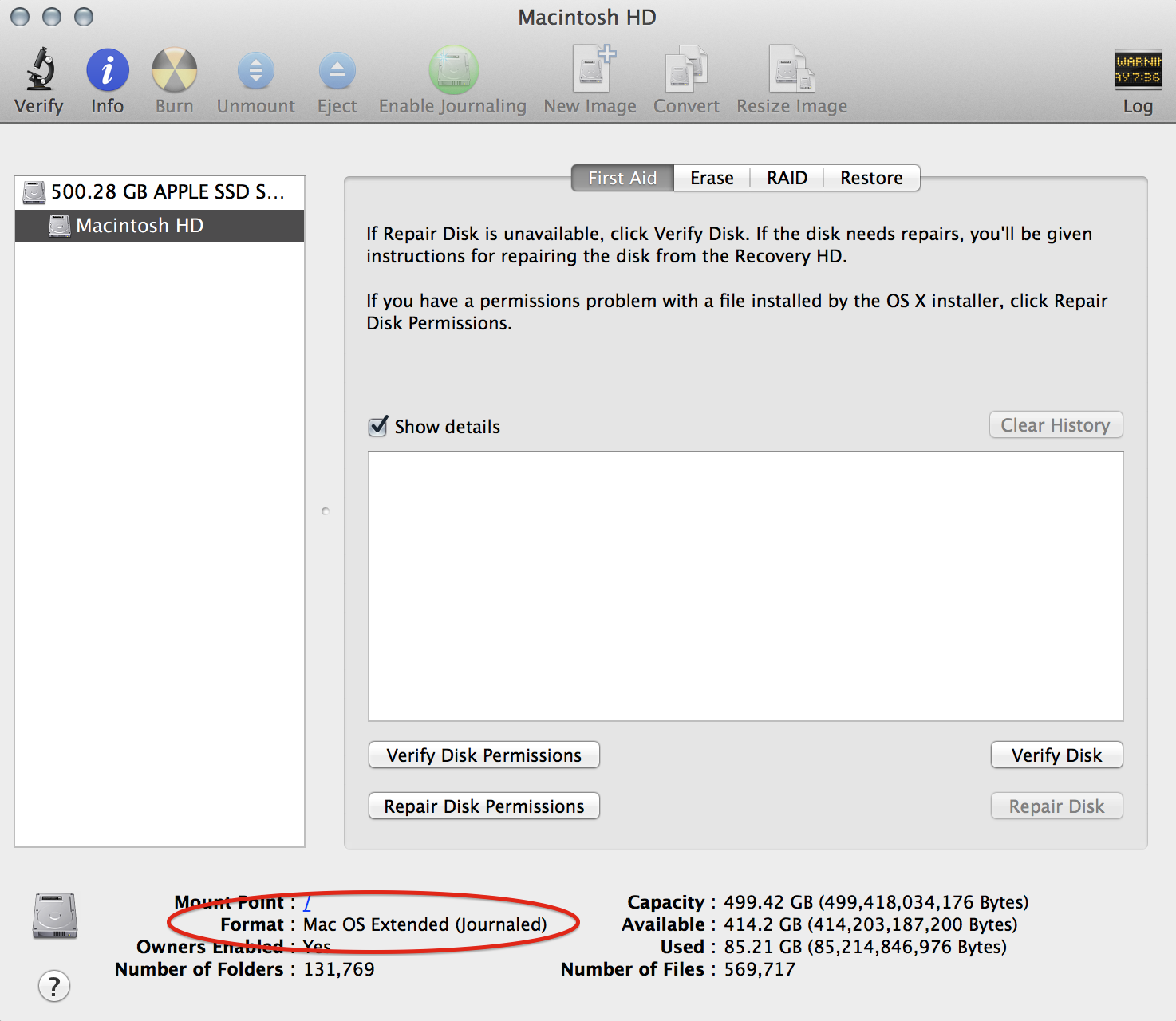Когда дело доходит до редактирования фото и видео, приложения Adobe первоклассны и могут справиться со всем, что вы в них бросаете. Но сначала вам нужно установить их на свой Mac. К сожалению, код ошибки 501 иногда может помешать вам это сделать. Эта ошибка возникает чаще, чем Устройства M1 чем компьютеры MacOS на базе Intel. Что ж, мы просмотрели Интернет, чтобы помочь вам, и составили список решений по устранению неполадок, которые потенциально могут исправить ошибку 501.
СОДЕРЖАНИЕ
-
Как исправить ошибку 501 при установке продуктов Adobe на macOS?
- Удалить и переустановить все
- Закройте фоновые программы
- Проверьте ваше соединение
- Переустановите приложение Creative Cloud для настольных ПК.
- Заключение
- Похожие сообщения:
Как исправить ошибку 501 при установке продуктов Adobe на macOS?
Удалить и переустановить все
Если первая попытка установки не удалась, обязательно удалите все файлы приложения Adobe с вашего Mac и очистите папку «Корзина». Пытаться установить приложения, сохранив файлы от предыдущих неудачных попыток установки, — не лучшая идея.
Перезагрузите Mac после очистки папки «Корзина». Убедитесь, что на вашем компьютере установлена последняя версия приложения Adobe Creative Cloud. Потом переустановите все свежее.
Закройте фоновые программы
Ошибка Adobe 501 может возникнуть, когда приложение, которое вы устанавливаете, пытается получить доступ к недоступному файлу. Часто эта проблема возникает из-за того, что другое приложение использует соответствующий файл.
Итак, запустите Activity Monitor и принудительно закройте все ненужные приложения, работающие в фоновом режиме. Таким образом, ничто не может помешать процессу установки приложения. Разумеется, если вы используете антивирус или VPN, временно отключите эти инструменты. Затем попробуйте снова загрузить и установить приложения Adobe.
Проверьте ваше соединение
При установке новой программы на Mac убедитесь, что ваше сетевое соединение стабильное и надежное. Хотя ошибка 501 редко вызывается проблемы с подключением, давайте исключим эту потенциальную причину из списка.
- Отключите маршрутизатор и подождите одну минуту, чтобы избавиться от лишнего питания.
- Затем включите сетевое устройство и дождитесь, пока ваш Mac снова подключится к сети.
- Тем временем отключите все другие устройства, используя то же соединение.
- Попробуйте снова установить приложения Adobe и проверьте, повезло ли вам на этот раз.
- Если возможно, переключитесь на другое соединение и проверьте результаты.
Переустановите приложение Creative Cloud для настольных ПК.
Это может показаться нелогичным решением. Это связано с тем, что Adobe обычно рекомендует не удалять приложение Creative Cloud для настольных ПК. К сожалению, если приложение будет повреждено, вы не сможете устанавливать новые приложения Creative Cloud. Удаление и повторная установка приложения Creative Cloud для настольных ПК может помочь вам решить проблему.
- Во-первых, вам нужно скачать программу удаления Creative Cloud.
- Но перед запуском инструмента не забудьте синхронизировать и сделайте резервную копию ваших файлов.
- Дважды щелкните установщик и следуйте инструкциям на экране, чтобы удалить приложение.
- Перезагрузите Mac, переустановите приложение Creative Cloud для настольных ПК и, надеюсь, ошибка 501 теперь уже в истории.
Заключение
Чтобы исправить ошибку приложения Adobe 501, обновите приложение Adobe Creative Cloud до последней версии. Затем удалите все приложения Adobe, которые не удалось установить, и перезагрузите Mac. Кроме того, закройте фоновые программы и отключите роутер. Если ошибка не исчезнет, переустановите приложение Creative Cloud для настольных ПК.
Помогли ли эти решения вам избавиться от ошибки 501 и, наконец, установить приложения Adobe? Дайте нам знать в комментариях ниже.
Learn what to do when you receive Error code 501 when installing Creative Cloud desktop app.
While installing or updating Creative Cloud apps using the Adobe Creative Cloud desktop app, you get Error code 501. The error summary may read as follows:
----------------------------------- Summary -----------------------------------
Failed to install UWP Appx package
C:adobeTempETRDD91.tmp1SparklerAppSparklerApp.appx
with uwpcode 4 (windows error details code = (-2147009278), error = (error 0x80073D02: Unable to install because the following apps need to be closed AppleInc.iTunes_12094.104.41048.0_x64__nzyj5cx40ttqa.)
-------------------------------------------------------------------------------
This error occurs because the app package to be installed is trying to access a file that is in use by a different application.
To fix this error, save your work and simply close the application that is reported in the error log.
If you are unable to close the specific application, use the following steps to close it using the Task Manager.
Узнайте, что следует делать, если при установке приложения Creative Cloud для настольных ПК появляется код ошибки 501.
Сведения об ошибке
При установке или обновлении приложений Creative Cloud с помощью приложения Adobe Creative Cloud для настольных ПК возникает код ошибки 501. Сообщение об ошибке может выглядеть следующим образом:
----------------------------------- Сводка -----------------------------------
Не удалось установить пакет приложений UWP
C:adobeTempETRDD91.tmp1SparklerAppSparklerApp.appx
с кодом UWP 4 (код сведений об ошибке Windows = (-2147009278), ошибка = (ошибка 0x80073D02: Установка невозможна, так как необходимо закрыть следующие приложения AppleInc.iTunes_12094.104.41048.0_x64__nzyj5cx40ttqa)
-------------------------------------------------------------------------------
Проблема
Эта ошибка возникает из-за того, что устанавливаемый пакет приложения пытается получить доступ к файлу, который используется другим приложением.
Решение
Чтобы устранить эту ошибку, сохраните работу и просто закройте приложение, указанное в журнале ошибок.
Если не удается закрыть конкретное приложение, выполните следующие действия, чтобы закрыть его с помощью диспетчера задач.
-
Нажмите Ctrl + Shift + Esc, чтобы открыть Диспетчер задач.
-
Перейдите на вкладку Процессы.
-
Найдите приложение в списке и щелкните его правой кнопкой мыши.
-
Выберите Снять задачу, чтобы закрыть это приложение.
-
После того, как приложение будет закрыто, нажмите Повторить, чтобы загрузить приложение Creative Cloud еще раз.
Когда дело доходит до редактирования фото и видео, приложения Adobe первоклассны и могут справиться со всем, что вы в них бросаете. Но сначала вам нужно установить их на свой Mac. К сожалению, код ошибки 501 иногда может помешать вам это сделать. Эта ошибка возникает чаще, чем Устройства M1 чем компьютеры MacOS на базе Intel. Что ж, мы просмотрели Интернет, чтобы помочь вам, и составили список решений по устранению неполадок, которые потенциально могут исправить ошибку 501.
СОДЕРЖАНИЕ
- Как исправить ошибку 501 при установке продуктов Adobe на macOS?
- Удалить и переустановить все
- Закройте фоновые программы
- Проверьте ваше соединение
- Переустановите приложение Creative Cloud для настольных ПК.
- Заключение
- Похожие сообщения:
Как исправить ошибку 501 при установке продуктов Adobe на macOS?
Удалить и переустановить все
Если первая попытка установки не удалась, обязательно удалите все файлы приложения Adobe с вашего Mac и очистите папку «Корзина». Пытаться установить приложения, сохранив файлы от предыдущих неудачных попыток установки, — не лучшая идея.
Перезагрузите Mac после очистки папки «Корзина». Убедитесь, что на вашем компьютере установлена последняя версия приложения Adobe Creative Cloud. Потом переустановите все свежее.
Закройте фоновые программы
Ошибка Adobe 501 может возникнуть, когда приложение, которое вы устанавливаете, пытается получить доступ к недоступному файлу. Часто эта проблема возникает из-за того, что другое приложение использует соответствующий файл.
Итак, запустите Activity Monitor и принудительно закройте все ненужные приложения, работающие в фоновом режиме. Таким образом, ничто не может помешать процессу установки приложения. Разумеется, если вы используете антивирус или VPN, временно отключите эти инструменты. Затем попробуйте снова загрузить и установить приложения Adobe.
Проверьте ваше соединение
При установке новой программы на Mac убедитесь, что ваше сетевое соединение стабильное и надежное. Хотя ошибка 501 редко вызывается проблемы с подключением, давайте исключим эту потенциальную причину из списка.
- Отключите маршрутизатор и подождите одну минуту, чтобы избавиться от лишнего питания.
- Затем включите сетевое устройство и дождитесь, пока ваш Mac снова подключится к сети.
- Тем временем отключите все другие устройства, используя то же соединение.
- Попробуйте снова установить приложения Adobe и проверьте, повезло ли вам на этот раз.
- Если возможно, переключитесь на другое соединение и проверьте результаты.
Переустановите приложение Creative Cloud для настольных ПК.
Это может показаться нелогичным решением. Это связано с тем, что Adobe обычно рекомендует не удалять приложение Creative Cloud для настольных ПК. К сожалению, если приложение будет повреждено, вы не сможете устанавливать новые приложения Creative Cloud. Удаление и повторная установка приложения Creative Cloud для настольных ПК может помочь вам решить проблему.
- Во-первых, вам нужно скачать программу удаления Creative Cloud.
- Но перед запуском инструмента не забудьте синхронизировать и сделайте резервную копию ваших файлов.
- Дважды щелкните установщик и следуйте инструкциям на экране, чтобы удалить приложение.
- Перезагрузите Mac, переустановите приложение Creative Cloud для настольных ПК и, надеюсь, ошибка 501 теперь уже в истории.
Заключение
Чтобы исправить ошибку приложения Adobe 501, обновите приложение Adobe Creative Cloud до последней версии. Затем удалите все приложения Adobe, которые не удалось установить, и перезагрузите Mac. Кроме того, закройте фоновые программы и отключите роутер. Если ошибка не исчезнет, переустановите приложение Creative Cloud для настольных ПК.
Помогли ли эти решения вам избавиться от ошибки 501 и, наконец, установить приложения Adobe? Дайте нам знать в комментариях ниже.
Adobe Photoshop не могу установить
29 May 2020 в 15:02
29 May 2020 в 15:02 #1
Срочно надо установить, но эти ошибки душат и ничего не дают сделать.
29 May 2020 в 15:04 #2
29 May 2020 в 15:06 #3
Перезагружал, не убивается.
29 May 2020 в 15:08 #4
Перезагружал, не убивается.
ну так если не убивается с перезагрузки, то убивай руками с задач. там же в отчёте пишется чё закрыть надо и к какому файлу обращается установщик. к этому же файлу обращается ещё какой-то процесс, вот его надо убить
29 May 2020 в 15:08 #5
ну так если не убивается с перезагрузки, то убивай руками с задач. там же в отчёте пишется чё закрыть надо и к какому файлу обращается установщик. к этому же файлу обращается ещё какой-то процесс, вот его надо убить
Источник
Код ошибки 501 adobe photoshop
Удаляем содержимое папки C:Program Files – Common Files – Adobe – OOBE для 32-битной системы или C:Program Files (x86) – Common Files – Adobe – OOBE для 64-битной системы. После этого можете снова запустить установку программы – ошибка пропадет.
СХОЖИЕ СТАТЬИБОЛЬШЕ ОТ АВТОРА
РЕШЕНО: 1с8 требуется переустановка соединения
РЕШЕНО: Медленная печать из AUTOCAD
РЕШНО: На вашем ПК возникла проблема и его необходимо перезагрузить
16 КОММЕНТАРИИ
Спасибо вам большое
Просто спасли!)
Я думал, все пропало))
Огромное спасибо)
НЕ получается удалить все файлы, говорит, что они уже используются. как быть?
Нужно закрыть все работающие приложения adobe. И заверiить все процессы adobe
Спс, сначало не удалялось, закрыл все адобки, получилось, но, я пока что эти файлы не удалил, а просто убрал в корзину, вдруг что то не так сделаю…
все снес из этой папки. вышел из адоб криэтив клауд. перехзагрузил. такая же хрень осталась
Удалил всё из этой папки и появилась новая ошибка:
adobe application manager required to verify your license is missing or damaged. Please download a new copy of Adobe Application Mager from…
Adobe Error Code 501
Below are 46 working coupons for Adobe Error Code 501 from reliable websites that we have updated for users to get maximum savings. Take action now for maximum saving as these discount codes will not valid forever. You can always come back for Adobe Error Code 501 because we update all the latest coupons and special deals weekly. View more
Press Ctrl + Shift + Esc to open the Task Manager. Navigate to the Processes
tab. Locate the reported app on the list, and right-click it. Choose End Task to close this application. Once application is closed, click Retry to download the Creative Cloud app …
Jul 11, 2019 · Once application is closed, click Retry to download the Cr
eative Cloud app again.
May 15, 2021 · adobe error code 501 Overview adobe error code 501 can off
er you many choices to save money thanks to 25 active results. You can get the best discount of up to 61% off. The new discount codes are constantly updated on Couponxoo.
You are specifying a strongly-typed object client side object nameon the cli
ent using RemoteClass metadata and a strongly typed object server side object nameon the server using item-class. If you wish to have strongly typed objects on both client and server, you must specify RemoteClass(alias=’server. Object’) where ‘server. Object’ is the target item type on the server.
Aug 04, 2020 · SUBSCRIBE if this video helped you!
Dec 06, 2020 · Hello Everyone, apa kabar! Dalam video ini saya menunjukan
cara mengatasi error code 501 pada adobe seperti adobe premiere pro atau photoshop dan lain-lain. C.
Nov 11, 2019 · The adobe forum reccomends tracking down whatever software
Jun 07, 2020 · So, my installing used to work fine before a factory reset
Simple tips to repair error code 501 for your Mac
If the error code 501 disappears in Safe Mode, there may be an issue with a
startup item, login item, or kext file. You might need to check your login items and see if the error code 501 is related to one of the programs loading up automatically on startup. You can narrow down the scope by doing so:
Mar 02, 2021 · † Limited time offer of 10% off the list price applies o
nly to the purchase of Quicken Deluxe, Premier, Home, Business & Rental Property for the first year only when you order directly from Quicken by September 30, 2021, 11:59 PM PST.
Solved: Hi Friends, was trying to copy a content node in crxde by using «cop
Official Adobe coupons, promos, special offers and discounts
Browse the official list of Adobe coupon codes, promos, special offers and d
iscounts on software. Shop and save on a variety of Adobe products. Special Offers. All Products; Make the Leap with Creative Cloud. Students and teachers, save over 60% on Adobe Creative Cloud. Get all the best apps including Photoshop, Illustrator, and over 20 more.
Adobe Zii, first released in 2016 by the TNT project is a manual bug exploit
er for the Adobe CC suite. This subreddit has the sole purpose of clarifying doubts related to the service and promoting a constructive debate about its functionalities.
How to Fix the HTTP Error Code 501 | Elegant Themes Blog
How to Solve It When Adobe Apps or Updates Won’t Download
That’s where the direct download links(DDL) below come in… They link dir
ectly to the same original and authentic program installers stored on Adobe’s servers, but without having to going through any of their intermediary download managers or interfaces. And as a side bonus, they will give you backup copies of the offline installers for the Adobe software you use and rely on every day, as well as allow you to download the software on one computer but install on another. You …
How to fix Google Play Store Error 501 | UnlockUnit
Jan 30, 2018 · A lot of Android users reported that, while trying to down
load or update some of the apps on their phones, they were getting the Google Play Store Error 501.
65% Off Adobe Coupons & Promo Codes May 2021
Activate Your Student Beans Account for 65% Off All Apps. Deal. May 14. Save
35% on Creative Cloud. Deal. May 14. Save 30% on Acrobat Pro DC with Advanced E-Sign. Deal. May 14.
Oct 14, 2020 · The error message reads *App Name* cannot be installed. Tr
y again and if the problem continues get help troubleshooting (Error code : 501). Because of this error Google Play Store android users are not able to install, download or update many apps and games in their android mobile.
Popular Adobe Discount Codes & Deals. Discount. Description. Expires. 20% OF
F. Enjoy up to 20% off Creative Cloud All Apps. 23 April. FREE APPS. Get the Adobe …
How To Fix Adobe Error Code 50 [Instant Solution]
Nov 02, 2019 · Windows. Press the Windows logo button and the letter ‘E
’ at the same time. Navigate to C: and go to Program Files (x86). Here, open the Common Files folder and open the Adobe folder. Find the OOBE folder. Click on it, press the F2 key on your keyboard and rename it. Go back to C: and click on Users.
City. Take advantage of the great deals and save even more using this adobe. com coupon code. Act immediately before the sale ends. Show Code. adobe. com coupon code.
Feb 16, 2014 · Below are instructions to enter UNIX shell commands. The c
ommands are safe and do nothing but produce human-readable output, but they must be entered exactly as given in order to work. If you question the safety of the procedure suggested here — which you should — search this site for other discussions in which it’s been followed without any report of ill effects.
Adobe Creative Cloud Discount | (60% OFF) | May 2021
There are currently 12 Adobe online coupons reported by Adobe. These deal of
fers are available online, including 0 coupon codes. Today alone, users have collectively cashed in on 49 offers. Get Adobe coupons. How do I use Adobe coupons? To use a Adobe coupon, copy the related promo code to your clipboard and apply it while checking out.
Sep 26, 2019 · Si hay problemas adicionales u otros códigos de Error, es
posible que deban usar el buscador del Registro de Windows y borrar las entradas Adobe, solo espero que no, porque el último programa que desinstalé manualmente tomó un par de horas.
May 08, 2021 · Adobe Vouchers 2021. Go To Adobe. Find the newest Adobe Di
scount Codes & Vouchers below. Save 10% off-90% off with 446 Adobe DiscountsDeals & Offers as of May 2021. Check now.
Error Codes > Konica-Minolta > bizhub 501 > Code C-3501
C-3501. Code: C-3501. Description: Fusing main sensor high temperature abnor
Oct 19, 2018 · Error code 501 can be fixed by re-installing the problemat
ic app. If your app is pre-installed and can’t be uninstalled, You can simply restore it to factory default version. This is pretty simple to do. For pre-installed app, You won’t get uninstall option.
Offer’s Details: Follow this link to get Over 60% Off Teachers & Students Di
scount from Adobe. Limited time only! Terms: Available whilst stocks last. Discount applies to selected products. See website for more details. The merchant reserves the right to cut out any offer or deal without giving prior notice.
Log in to Adobe Creative Cloud
Sign into Adobe Creative Cloud to access your favorite Creative Cloud apps,
services, file management, and more. Log in to start creating.
Feb 15, 2012 · Which is the version of Adobe Acrobat Reader installed on
your computer? 3. Have you made any changes to the computer prior to this issue? Remove all previous versions of Acrobat or Reader, and then reinstall it. a. Click on Start, clicking Control Panel, clicking Program, clicking Programs and Features. b.
upport me guys and help to grow this community :**.
Rename the Psicon. dll file in the Program Files/Common Files/Adobe/Shell fol
der to «Psicon. old,» and then reinstall the Photoshop 7.0.1 update. (You do not need to …
Official Adobe coupons, promos, special offers and discounts
Browse the official list of Adobe coupon codes, promos, special offers and d
iscounts on software. Shop and save on a variety of Adobe products. SPECIAL OFFERS. Make the Leap with Creative Cloud. Students and teachers, save over 60% on Adobe Creative Cloud. Get all the best apps including Photoshop, Illustrator and over 20 more.
501 is the appropriate response when the server does not recognize the reque
st method and is incapable of supporting it for any resource. The only methods that servers are required to support (and therefore that must not return 501) are GET and HEAD.
Adobe Discount Hacks. Adobe offers a free trial of Creative Cloud for seven
days. Shop the Adobe Special Offers page to find current promotions and discounts. If you’re a student or a teacher, get Adobe products at a 60% or higher discount. Adobe offers 15% off of Creative Cloud for veterans; join Veterans Advantage to get this deal.
Let’s check the information you gave. You have Windows 10 (Home, Pro, Ente
75% Off adobe. com Coupons & Promo Codes, April 2021
savings on kitchen appliances when you spend £399. Make your purchase and enjoy the Adobe Student Licensing Coupon Code coupon right now. Buy more, save more. Get Code.
May 05, 2021 · The best Adobe Creative Cloud discounts available now. Ado
be CC All Apps plan (EMEA only): Up to 20% off subscriptions Adobe has knocked 20% off the price of its All Apps plan for those in EMEA regions. That means you’ll save €12 / £10 every single month. If you’ve been thinking of signing up, now is the time to buy.
Jun 12, 2019 · If you’d like to go to Adobe MAX this year in Los Angele
Dec 11, 2020 · Solution 2: Check and Update Adobe Illustrator. In some ca
ses, restarting Adobe Illustrator can’t fix Adobe Illustrator 2019 crashing issue, and the software just keeps crashing again and again. In this situation, you need to check whether it is the latest version. If not, please update it to the latest one.
Mar 23, 2021 · Step 2: Now, Right-click on the Adobe applications icon, an
d click on the Properties option from the right-click menu.. Step 3: Go to Compatibility tab in the Properties window. Here, select the check-box named “Run this program as an Administrator“. Now, click on Ok to apply the changes. The Adobe program will open with Admin rights every time you open …
Adobe Coupons & Offers: 60% OFF Promo Codes May 2021
ffers Category. Adobe Coupons & Promo Codes. adobe photoshop coupon code. Get @ ₹676/Month. Adobe Creative Cloud Discount Code 2019. Get Up to 60% Off. Adobe Students & Teachers Offer. Up to 60% Off.
(with promotion code) + 8.08% TopCashBack. 23/08/2012. 01/01/1970. More infoLess info. Get code & visit site*Get code & visit site*. Adobe are offering 10% of all orders over £350 until August 31st when entering code: Adobe10.
Error Codes > Konica-Minolta > bizhub 501 > Code C-1106
C-1106. Code: C-1106. Description: FS-523: Stapler movement motor (M6) drive
Error Code Reference Table Error Code Meaning OK Success ERR001 Registration
key format error. ERR002 User Name value is.
Please Rate Here
? Average Discount: 5.6$
? Amount Of Coupons: 46
? Highest Discount: 75% off
Filter Search
Coupon Type
Other Good Coupons
What is error code 501?
While installing or updating Creative Cloud apps using the Adobe Creative Cloud desktop app, you get Error code 501. The error summary may read as follows:
How to fix Adobe Creative Cloud error 501?
How to fix error 501 in Play Store?
It should “fix error 501”. Anyway, Here are the instructions. Navigate to Settings > Apps > All. Now, Find your app or the package name like com. youtube or something else and tap on it. Now, Touch on Uninstall. 2. Clear Cache and Data or Uninstall Play Store Update:
Are there any coupons for Adobe Creative Cloud?
Official Adobe coupons, promos, special offers and discounts Browse the official list of Adobe coupon codes, promos, special offers and discounts on software. Shop and save on a variety of Adobe products. Special Offers All Products Make the Leap with Creative Cloud. Students and teachers, save over 60% on Adobe Creative Cloud.
How can I keep track of information on Adobe Error Code 501?
The best way to update deals from an online store is to visit their homepage regularly. In parallel, you should also refer to the websites of Coupo.
Why do I have to wait for a bit when searching Adobe Error Code 501?
The reason is there are many Adobe Error Code 501 results we have discovered especially updated the new coupons and this process will take a while.
How do I use Adobe Error Code 501 offer?
After you find out all Adobe Error Code 501 results you wish, you will have many options to find the best saving by clicking to the button Get Link.
Almost your searching will be available on CouponXoo in general. The only reason you can not find th.
Almost your searching will be available on CouponXoo in general. The only reason you can not find the offer you are seeking is they don’t exist, or.
Top Stores
Tips Not To Miss Any Coupons 24/7
1. Email subscription
To receive coupons and discounts notification, sign up for email list of the retailer.
Check out Facebook, Twitter, Instagram page for upcoming sales and coupon promotions.
You have free access to different coupon sites like isCoupon to search for active discounts.
Full advantages of Amazon Discount Hunter.
The tool filters out the lowest price and the highest discounts available, making purchase decisions easier than ever.
2. Customized search
Type in search bar whatever product you look for and the tool will show you the best deals
Not much time wasted for the results. You are just a few clicks away from accurate options for your saving.
Как исправить ошибку конфигурации 16 при запуске Adobe?
Ошибка 16 в Adobe возникает при попытке запустить любое приложение Creative Cloud – Photoshop, Acrobat и прочие. В сообщении об ошибке указывается что нужно удалить этот продукт, а затем установить его заново. Но после переустановки проблема остается, и снова будут предложены те же действия. Во многих случаях причиной может быть недостаточное разрешение на папку Adobe PCD, в некоторых случаях на каталог SLStore.
С этой неполадкой сталкиваются пользователи не только Windows, но и macOS. Тем не менее, ее просто решить.
Чем вызвана ошибка?
Как было отмечено, проблема вызвана недостаточными разрешениями на каталоги. Когда приложение не может выполнить требуемые операции с файлами из-за ограниченного к ним доступа, прекращает загрузку и выбрасывает сообщение об ошибке 16.
Чтобы ее устранить предоставьте полный доступ на эти каталоги. Также проблему можно решить путем запуска исполняемого файла приложения с администраторскими правами.
Изменение разрешений
Для устранения ошибки конфигурации с кодом 16 нужно расширить разрешения для папок лицензирования, Adobe PCD и SLStore. Перед выполнением этого решения в проводнике включите опцию просмотра скрытых элементов.
Перейдите в меню Вид и щелкните на стрелку под кнопкой Параметры. Из выпадающего списка выберите «Изменить параметры папок и поиска» и откройте вкладку Вид.
Прокрутите вниз до пункта «Показывать скрытые файлы, папки и диски». Отметьте ее флажком и примените изменения.
Теперь перейдите по пути:
Program Files (x86)Common FilesAdobe Adobe PCD
После выполните следующие шаги:
Кликните правой кнопкой мыши поочередно на каталогах и перейдите в Свойства.
На вкладке Безопасность нажмите на «Изменить».
Для Adobe PCD выделите группу Администраторы и назначьте ему полный доступ.
Относительно SLStore, выделите группы пользователей Система и Администраторы и разрешите полный доступ.
Затем выберите группу Пользователи и разрешите ей Чтение и Особые разрешения. Сохраните изменения на «ОК».
На вкладке Безопасность нажмите «Дополнительно».
В окне дополнительных параметров безопасности нужно сменить владельца, для этого нажмите на «Изменить». В открывшемся окне кликните на «Дополнительно – Найти» и укажите свою учетную запись. Примените изменения на «ОК».
Теперь установите флажок в поле «Замените все записи дочернего объекта наследуемыми…» и нажмите на «ОК».
Запуск с правами администратора
Попробуйте запустить приложение, которое вызывает ошибку 16, от имени администратора. Если открывается без каких-либо проблем, то можно настроить так, чтобы постоянно запускалось с администраторскими правами.
Щелкните правой кнопкой мыши на программе и выберите Свойства.
На вкладке Совместимость отметьте флажком поле «Запускать эту программу от имени администратора» и сохраните на «ОК».
Источник
Если вы настроили на компьютере Mac разрешение на установку только программ из App Store и пытаетесь установить программу из другого места, Mac выдаст сообщение, что эта программа не из App Store.
Решение:
В меню «Системные настройки» щелкните «Защита и безопасность» и выберите «Основные».
Щелкните значок замка в нижнем левом углу.
Введите пароль, чтобы внести изменения.
Разрешите использование программ, загруженных из: App Store и от подтверждённых разработчиков.
Поздравляем, теперь вы можете запускать программы из Mac App Store и от подтверждённых разработчиков.
Если на компьютере Mac разрешена установка программ из App Store и от подтверждённых разработчиков, и вы пытаетесь установить программу, которая не зарегистрирована в компании Apple, также отобразится предупреждение.
Решение:
В Finder найдите программу, которую хотите открыть.
Удерживая клавишу Control (или Ctrl) ⌃, нажмите на значок программы, затем выберите «Открыть» в контекстном меню.
В диалоговом окне нажмите кнопку «Открыть». 
Данное решение можно применять и к следующей ошибке.
В связи с вводом обязательной процедуры нотаризации приложений в Apple, macOS Catalina не позволяет запускать непроверенное приложение, даже если оно подписано зарегистрированным разработчиком. Это приводит к невозможности запуска приложения.
Решение:
В меню «Системные настройки» щелкните «Защита и безопасность» и выберите «Основные».
Нажмите «Подтвердить вход» чтобы запустить заблокированную программу.
В диалоговом окне нажмите «Открыть».

Данное решение можно применять и к предыдущей ошибке.
К сожалению, несмотря на простоту, инструкция настолько объёмная, что под неё пришлось выделить отдельную статью, которая доступна по этой ссылке >
Если вы запускаете приложение, которое не имеет (или имеет отозванный) сертификат разработчика, система сообщит о неожиданном завершении этого приложения и автоматически отправит отчёт в компанию Apple.
Для запуска потребуется самостоятельно подписать приложение >
Данная ошибка возникает при установке приложений Creative Cloud, для которых используются локальные пакеты установки.
Решение:
Кликните правой кнопкой мыши по файлу Install и выберите в контекстном меню пункт «Показать содержимое пакета».

Следуйте: Contents > MacOS
Запустите исполняемый Unix-файл под названием Install.
После этого откроется терминал и запустится программа установки. Введите пароль администратора чтобы разрешить установку. 
Но лучше использовать Adobe Zii >
Источник
Диагностика Mac. Как проверить Mac? Коды ошибок и решение проблем
Перед походом в сервисный центр со своим Mac любой пользователь может самостоятельно проверить свой компьютер на наличие проблем. Возможно, зная в чём проблема, пользователю удастся провести несложный ремонт самостоятельно.
Так как от инструкций от Apple в данном случае толку мало – они направляют исключительно в сервисный центр, то я составил собственный гайд по решению проблем с Mac.
Независимо от названия, работают утилиты практически идентично.
Как запустить Диагностику Apple?
Шаг 1. Отключите все устройства кроме мыши, клавиатуры, сетевого кабеля и монитора.
Шаг 2. Выключите компьютер.
Шаг 3. Включайте компьютер и жмите кнопку D. Держите её до появления специального экрана с выбором языка.
Шаг 4. Выбирайте русский язык и проверка начнётся автоматически. Длится она не очень долго – 2-3 минуты.
Если у вас не запускается обычная диагностика, то при загрузке нажмите Option+D и диагностика начнётся с использованием интернета. Например, мне так и пришлось сделать, ибо я давно поменял в Макбуке жесткие диски и раздела восстановления у меня, естественно, уже нет. Такая картинка может провисеть 5 минут. Если зависло, то перезагрузите компьютер.
Вот как выглядит диагностика на MacBook Pro 2011. В начале находим и выбираем строку “Выбрать русский как главный язык”:
После этого жмём “Тест”:
Коды ошибок Apple на MacBook
Что ещё нужно знать?
Не всегда тест выводит ошибки. Вот у меня какие-то проблемы с SD слотом, но тест ошибок не выявил. Возможно, требуется расширенное тестирование.
Многие проблемы, особенно у старых моделей, можно решить самостоятельно, но если вы не уверены в своих силах, то несите в сервисный центр Apple. Чем старее модель, тем проще её разбирать, а значит проще починить нужный модуль.
Исправление ошибки 501 при проверке учетной записи электронной почты в Бухгалтерии 3.0 и не только
Столкнулся с проблемой отправки электронных писем из Бухгалтерии 3.0 с использование SSL. Причем с некоторых компьютеров отправляется, а с некоторых нет.
Было потрачено около 5 часов на поиски решения: отключены брэндмауры, антивирусы, установлен альтернативный почтовый клиент(outlook, причем там все нормально. ), обновлена до последненго релиза бухгалтерия, попытка отправить без SSL c другого почтового сервиса(был mail. ru, пробывал с rambler. ru)
При настройки почтового клиента Outlook все нормально отправляется и принимается.
Имя компьютера, на котором пытались отправлять почту, содержит русские символы. После переименования компьютера все получилось.
Специальные предложения
Обновление 13.08.15 10:40
Тип файла Нет файла
Конфигурация Конфигурации 1cv8
Операционная система Windows
Вид учета Не имеет значения
Доступ к файлу Бесплатно (free)
Код открыт Не указано
См. также
Как я начал администрировать сервер 1С: Предприятие 8.3 с телефона Промо
Развитие инструментов управления кластером серверов 1С:Предприятие 8.3.
14.04.2017 65040 user700211_a. straltsou 29
Полнотекстовый поиск в 1С. №2 Самое основное для разработчика
Полнотекстовый поиск в 1С и все что с этим связано. Часть №2: программное использование и некоторые нюансы при разработке.
02.09.2020 13402 YPermitin 5
Ускоряем полнотекстовый поиск в динамических списках
Сам являюсь пользователем УТ 11.4 и при обращении пользователей пользуюсь поиском, и как многие пользователи, сталкиваюсь с медленным поиском в динамических списках. В статье приведу пример кода, который поможет исключить из поиска лишние колонки, ускорит поиск и освободит кучу ресурсов у сервера.
20.07.2020 5947 PRO100_NigGaZ 11
Полнотекстовый поиск в 1С. №1 Грабли в динамических списках
Полнотекстовый поиск в 1С и все что с этим связано. Часть №1: особенности работы в динамических списках.
18.07.2020 9163 YPermitin 20
Копирование числовых ячеек из 1С в Excel Промо
Решение проблемы, когда значения скопированных ячеек из табличных документов 1С в Excel воспринимаются последним как текст, т. е. без дополнительного форматирования значений невозможно применить арифметические операции. Поводом для публикации послужило понимание того, что целое предприятие с более сотней активных пользователей уже на протяжении года мучилось с такой, казалось бы на первый взгляд, тривиальной проблемой. Варианты решения, предложенные специалистами helpdesk, обслуживающими данное предприятие, а так же многочисленные обсуждения на форумах, только подтвердили убеждение в необходимости описания способа, который позволил мне качественно и быстро справиться с ситуацией.
15.01.2019 31197 itriot11 27
Как настроить сервер 1С по умолчанию для ПРОФ лицензии после 10.09.2019
Здесь мы собираем все данные по настройкам сервера для работы ПРОФ лицензии.
11.09.2019 98421 Infostart 90
Использование Zabbix для сбора информации о серверных вызовах и управляемых блокировках с сервера 1С Предприятия, работающего на платформе GNU/Linux
Описанные в данном опусе механизмы ни в коей мере не противопоставляются тому, что реализует КИП от 1С или какие-либо другие инструменты (решения)! Это всего лишь еще один взгляд на «проблему», который может быть полезен в некоторых ситуациях.
10.09.2019 20917 Sloth 32
Нарушение целостности системы
Причины возникновения ошибки «Обнаружено нарушение целостности системы» и способы ее устранения.
07.09.2019 48530 Rain88 26
Отчет по размерам таблиц в базе данных как одно из средств анализа проблем Промо
Зачастую, когда пользователи обращаются с жалобами на производительность, бывает полезно посмотреть на отчет по размерам таблиц базы данных. Он может отчетливо показать ряд распространенных проблем, устранение которых даст существенный эффект. Приведенная информация вряд ли покажется чем-то новым для опытных специалистов.
Источник
Код ошибки 501 adobe mac os
Если вы настроили на компьютере Mac разрешение на установку только программ из App Store и пытаетесь установить программу из другого места, Mac выдаст сообщение, что эта программа не из App Store.
Решение:
В меню «Системные настройки» щелкните «Защита и безопасность» и выберите «Основные».
Щелкните значок замка в нижнем левом углу.
Введите пароль, чтобы внести изменения.
Разрешите использование программ, загруженных из: App Store и от подтверждённых разработчиков.
Поздравляем, теперь вы можете запускать программы из Mac App Store и от подтверждённых разработчиков.
Если на компьютере Mac разрешена установка программ из App Store и от подтверждённых разработчиков, и вы пытаетесь установить программу, которая не зарегистрирована в компании Apple, также отобразится предупреждение.
Решение:
В Finder найдите программу, которую хотите открыть.
Удерживая клавишу Control (или Ctrl) ⌃, нажмите на значок программы, затем выберите «Открыть» в контекстном меню.
В диалоговом окне нажмите кнопку «Открыть». 
Данное решение можно применять и к следующей ошибке.
В связи с вводом обязательной процедуры нотаризации приложений в Apple, macOS Catalina не позволяет запускать непроверенное приложение, даже если оно подписано зарегистрированным разработчиком. Это приводит к невозможности запуска приложения.
Решение:
В меню «Системные настройки» щелкните «Защита и безопасность» и выберите «Основные».
Нажмите «Подтвердить вход» чтобы запустить заблокированную программу.
В диалоговом окне нажмите «Открыть».

Данное решение можно применять и к предыдущей ошибке.
К сожалению, несмотря на простоту, инструкция настолько объёмная, что под неё пришлось выделить отдельную статью, которая доступна по этой ссылке >
Если вы запускаете приложение, которое не имеет (или имеет отозванный) сертификат разработчика, система сообщит о неожиданном завершении этого приложения и автоматически отправит отчёт в компанию Apple.
Для запуска потребуется самостоятельно подписать приложение >
Данная ошибка возникает при установке приложений Creative Cloud, для которых используются локальные пакеты установки.
Кликните правой кнопкой мыши по файлу Install и выберите в контекстном меню пункт «Показать содержимое пакета».

Следуйте: Contents > MacOS
Запустите исполняемый Unix-файл под названием Install.
После этого откроется терминал и запустится программа установки. Введите пароль администратора чтобы разрешить установку. 
Но лучше использовать Adobe Zii >
Источник
Код ошибки 501 adobe mac os
Диагностика Mac. Как проверить Mac? Коды ошибок и решение проблем
Перед походом в сервисный центр со своим Mac любой пользователь может самостоятельно проверить свой компьютер на наличие проблем. Возможно, зная в чём проблема, пользователю удастся провести несложный ремонт самостоятельно.
Так как от инструкций от Apple в данном случае толку мало – они направляют исключительно в сервисный центр, то я составил собственный гайд по решению проблем с Mac.
Независимо от названия, работают утилиты практически идентично.
Как запустить Диагностику Apple?
Шаг 1. Отключите все устройства кроме мыши, клавиатуры, сетевого кабеля и монитора.
Шаг 2. Выключите компьютер.
Шаг 3. Включайте компьютер и жмите кнопку D. Держите её до появления специального экрана с выбором языка.
Шаг 4. Выбирайте русский язык и проверка начнётся автоматически. Длится она не очень долго – 2-3 минуты.
Если у вас не запускается обычная диагностика, то при загрузке нажмите Option+D и диагностика начнётся с использованием интернета. Например, мне так и пришлось сделать, ибо я давно поменял в Макбуке жесткие диски и раздела восстановления у меня, естественно, уже нет. Такая картинка может провисеть 5 минут. Если зависло, то перезагрузите компьютер.
Вот как выглядит диагностика на MacBook Pro 2011. В начале находим и выбираем строку “Выбрать русский как главный язык”:
После этого жмём “Тест”:
Коды ошибок Apple на MacBook
Что ещё нужно знать?
Не всегда тест выводит ошибки. Вот у меня какие-то проблемы с SD слотом, но тест ошибок не выявил. Возможно, требуется расширенное тестирование.
Многие проблемы, особенно у старых моделей, можно решить самостоятельно, но если вы не уверены в своих силах, то несите в сервисный центр Apple. Чем старее модель, тем проще её разбирать, а значит проще починить нужный модуль.
Adobe Error Code 501
Below are 46 working coupons for Adobe Error Code 501 from reliable websites that we have updated for users to get maximum savings. Take action now for maximum saving as these discount codes will not valid forever. You can always come back for Adobe Error Code 501 because we update all the latest coupons and special deals weekly. View more
Press Ctrl + Shift + Esc to open the Task Manager. Navigate to the Processes
tab. Locate the reported app on the list, and right-click it. Choose End Task to close this application. Once application is closed, click Retry to download the Creative Cloud app …
Jul 11, 2019 · Once application is closed, click Retry to download the Cr
eative Cloud app again.
May 15, 2021 · adobe error code 501 Overview adobe error code 501 can off
er you many choices to save money thanks to 25 active results. You can get the best discount of up to 61% off. The new discount codes are constantly updated on Couponxoo.
You are specifying a strongly-typed object client side object nameon the cli
ent using RemoteClass metadata and a strongly typed object server side object nameon the server using item-class. If you wish to have strongly typed objects on both client and server, you must specify RemoteClass(alias=’server. Object’) where ‘server. Object’ is the target item type on the server.
Aug 04, 2020 · SUBSCRIBE if this video helped you!
Dec 06, 2020 · Hello Everyone, apa kabar! Dalam video ini saya menunjukan
cara mengatasi error code 501 pada adobe seperti adobe premiere pro atau photoshop dan lain-lain. C.
Nov 11, 2019 · The adobe forum reccomends tracking down whatever software
Jun 07, 2020 · So, my installing used to work fine before a factory reset
Simple tips to repair error code 501 for your Mac
If the error code 501 disappears in Safe Mode, there may be an issue with a
startup item, login item, or kext file. You might need to check your login items and see if the error code 501 is related to one of the programs loading up automatically on startup. You can narrow down the scope by doing so:
Mar 02, 2021 · † Limited time offer of 10% off the list price applies o
nly to the purchase of Quicken Deluxe, Premier, Home, Business & Rental Property for the first year only when you order directly from Quicken by September 30, 2021, 11:59 PM PST.
Solved: Hi Friends, was trying to copy a content node in crxde by using «cop
Official Adobe coupons, promos, special offers and discounts
Browse the official list of Adobe coupon codes, promos, special offers and d
iscounts on software. Shop and save on a variety of Adobe products. Special Offers. All Products; Make the Leap with Creative Cloud. Students and teachers, save over 60% on Adobe Creative Cloud. Get all the best apps including Photoshop, Illustrator, and over 20 more.
Adobe Zii, first released in 2016 by the TNT project is a manual bug exploit
er for the Adobe CC suite. This subreddit has the sole purpose of clarifying doubts related to the service and promoting a constructive debate about its functionalities.
How to Fix the HTTP Error Code 501 | Elegant Themes Blog
How to Solve It When Adobe Apps or Updates Won’t Download
That’s where the direct download links(DDL) below come in… They link dir
ectly to the same original and authentic program installers stored on Adobe’s servers, but without having to going through any of their intermediary download managers or interfaces. And as a side bonus, they will give you backup copies of the offline installers for the Adobe software you use and rely on every day, as well as allow you to download the software on one computer but install on another. You …
How to fix Google Play Store Error 501 | UnlockUnit
Jan 30, 2018 · A lot of Android users reported that, while trying to down
load or update some of the apps on their phones, they were getting the Google Play Store Error 501.
65% Off Adobe Coupons & Promo Codes May 2021
Activate Your Student Beans Account for 65% Off All Apps. Deal. May 14. Save
35% on Creative Cloud. Deal. May 14. Save 30% on Acrobat Pro DC with Advanced E-Sign. Deal. May 14.
Oct 14, 2020 · The error message reads *App Name* cannot be installed. Tr
y again and if the problem continues get help troubleshooting (Error code : 501). Because of this error Google Play Store android users are not able to install, download or update many apps and games in their android mobile.
Popular Adobe Discount Codes & Deals. Discount. Description. Expires. 20% OF
F. Enjoy up to 20% off Creative Cloud All Apps. 23 April. FREE APPS. Get the Adobe …
How To Fix Adobe Error Code 50 [Instant Solution]
Nov 02, 2019 · Windows. Press the Windows logo button and the letter ‘E
’ at the same time. Navigate to C: and go to Program Files (x86). Here, open the Common Files folder and open the Adobe folder. Find the OOBE folder. Click on it, press the F2 key on your keyboard and rename it. Go back to C: and click on Users.
City. Take advantage of the great deals and save even more using this adobe. com coupon code. Act immediately before the sale ends. Show Code. adobe. com coupon code.
Feb 16, 2014 · Below are instructions to enter UNIX shell commands. The c
ommands are safe and do nothing but produce human-readable output, but they must be entered exactly as given in order to work. If you question the safety of the procedure suggested here — which you should — search this site for other discussions in which it’s been followed without any report of ill effects.
Adobe Creative Cloud Discount | (60% OFF) | May 2021
There are currently 12 Adobe online coupons reported by Adobe. These deal of
fers are available online, including 0 coupon codes. Today alone, users have collectively cashed in on 49 offers. Get Adobe coupons. How do I use Adobe coupons? To use a Adobe coupon, copy the related promo code to your clipboard and apply it while checking out.
Sep 26, 2019 · Si hay problemas adicionales u otros códigos de Error, es
posible que deban usar el buscador del Registro de Windows y borrar las entradas Adobe, solo espero que no, porque el último programa que desinstalé manualmente tomó un par de horas.
May 08, 2021 · Adobe Vouchers 2021. Go To Adobe. Find the newest Adobe Di
scount Codes & Vouchers below. Save 10% off-90% off with 446 Adobe DiscountsDeals & Offers as of May 2021. Check now.
Error Codes > Konica-Minolta > bizhub 501 > Code C-3501
C-3501. Code: C-3501. Description: Fusing main sensor high temperature abnor
Oct 19, 2018 · Error code 501 can be fixed by re-installing the problemat
ic app. If your app is pre-installed and can’t be uninstalled, You can simply restore it to factory default version. This is pretty simple to do. For pre-installed app, You won’t get uninstall option.
Offer’s Details: Follow this link to get Over 60% Off Teachers & Students Di
scount from Adobe. Limited time only! Terms: Available whilst stocks last. Discount applies to selected products. See website for more details. The merchant reserves the right to cut out any offer or deal without giving prior notice.
Log in to Adobe Creative Cloud
Sign into Adobe Creative Cloud to access your favorite Creative Cloud apps,
services, file management, and more. Log in to start creating.
Feb 15, 2012 · Which is the version of Adobe Acrobat Reader installed on
your computer? 3. Have you made any changes to the computer prior to this issue? Remove all previous versions of Acrobat or Reader, and then reinstall it. a. Click on Start, clicking Control Panel, clicking Program, clicking Programs and Features. b.
**Adobe CC 2021 Products Crack Macos For Free 🤩 100% Working ☑️** **S
upport me guys and help to grow this community :**.
Rename the Psicon. dll file in the Program Files/Common Files/Adobe/Shell fol
der to «Psicon. old,» and then reinstall the Photoshop 7.0.1 update. (You do not need to …
Official Adobe coupons, promos, special offers and discounts
Browse the official list of Adobe coupon codes, promos, special offers and d
iscounts on software. Shop and save on a variety of Adobe products. SPECIAL OFFERS. Make the Leap with Creative Cloud. Students and teachers, save over 60% on Adobe Creative Cloud. Get all the best apps including Photoshop, Illustrator and over 20 more.
501 is the appropriate response when the server does not recognize the reque
st method and is incapable of supporting it for any resource. The only methods that servers are required to support (and therefore that must not return 501) are GET and HEAD.
Adobe Discount Hacks. Adobe offers a free trial of Creative Cloud for seven
days. Shop the Adobe Special Offers page to find current promotions and discounts. If you’re a student or a teacher, get Adobe products at a 60% or higher discount. Adobe offers 15% off of Creative Cloud for veterans; join Veterans Advantage to get this deal.
Let’s check the information you gave. You have Windows 10 (Home, Pro, Ente
75% Off adobe. com Coupons & Promo Codes, April 2021
savings on kitchen appliances when you spend £399. Make your purchase and enjoy the Adobe Student Licensing Coupon Code coupon right now. Buy more, save more. Get Code.
May 05, 2021 · The best Adobe Creative Cloud discounts available now. Ado
be CC All Apps plan (EMEA only): Up to 20% off subscriptions Adobe has knocked 20% off the price of its All Apps plan for those in EMEA regions. That means you’ll save €12 / £10 every single month. If you’ve been thinking of signing up, now is the time to buy.
Jun 12, 2019 · If you’d like to go to Adobe MAX this year in Los Angele
Dec 11, 2020 · Solution 2: Check and Update Adobe Illustrator. In some ca
ses, restarting Adobe Illustrator can’t fix Adobe Illustrator 2019 crashing issue, and the software just keeps crashing again and again. In this situation, you need to check whether it is the latest version. If not, please update it to the latest one.
Mar 23, 2021 · Step 2: Now, Right-click on the Adobe applications icon, an
d click on the Properties option from the right-click menu.. Step 3: Go to Compatibility tab in the Properties window. Here, select the check-box named “Run this program as an Administrator“. Now, click on Ok to apply the changes. The Adobe program will open with Admin rights every time you open …
Adobe Coupons & Offers: 60% OFF Promo Codes May 2021
ffers Category. Adobe Coupons & Promo Codes. adobe photoshop coupon code. Get @ ₹676/Month. Adobe Creative Cloud Discount Code 2019. Get Up to 60% Off. Adobe Students & Teachers Offer. Up to 60% Off.
(with promotion code) + 8.08% TopCashBack. 23/08/2012. 01/01/1970. More infoLess info. Get code & visit site*Get code & visit site*. Adobe are offering 10% of all orders over £350 until August 31st when entering code: Adobe10.
Error Codes > Konica-Minolta > bizhub 501 > Code C-1106
C-1106. Code: C-1106. Description: FS-523: Stapler movement motor (M6) drive
Error Code Reference Table Error Code Meaning OK Success ERR001 Registration
key format error. ERR002 User Name value is.
Please Rate Here
💵 Average Discount: 5.6$
🛍 Amount Of Coupons: 46
🏆 Highest Discount: 75% off
Filter Search
Coupon Type
Other Good Coupons
What is error code 501?
While installing or updating Creative Cloud apps using the Adobe Creative Cloud desktop app, you get Error code 501. The error summary may read as follows:
How to fix Adobe Creative Cloud error 501?
How to fix error 501 in Play Store?
It should “fix error 501”. Anyway, Here are the instructions. Navigate to Settings > Apps > All. Now, Find your app or the package name like com. youtube or something else and tap on it. Now, Touch on Uninstall. 2. Clear Cache and Data or Uninstall Play Store Update:
Are there any coupons for Adobe Creative Cloud?
Official Adobe coupons, promos, special offers and discounts Browse the official list of Adobe coupon codes, promos, special offers and discounts on software. Shop and save on a variety of Adobe products. Special Offers All Products Make the Leap with Creative Cloud. Students and teachers, save over 60% on Adobe Creative Cloud.
How can I keep track of information on Adobe Error Code 501?
The best way to update deals from an online store is to visit their homepage regularly. In parallel, you should also refer to the websites of Coupo.
Why do I have to wait for a bit when searching Adobe Error Code 501?
The reason is there are many Adobe Error Code 501 results we have discovered especially updated the new coupons and this process will take a while.
How do I use Adobe Error Code 501 offer?
After you find out all Adobe Error Code 501 results you wish, you will have many options to find the best saving by clicking to the button Get Link.
Almost your searching will be available on CouponXoo in general. The only reason you can not find th.
Almost your searching will be available on CouponXoo in general. The only reason you can not find the offer you are seeking is they don’t exist, or.
Top Stores
Tips Not To Miss Any Coupons 24/7
1. Email subscription
To receive coupons and discounts notification, sign up for email list of the retailer.
Check out Facebook, Twitter, Instagram page for upcoming sales and coupon promotions.
You have free access to different coupon sites like isCoupon to search for active discounts.
Full advantages of Amazon Discount Hunter.
The tool filters out the lowest price and the highest discounts available, making purchase decisions easier than ever.
2. Customized search
Type in search bar whatever product you look for and the tool will show you the best deals
Not much time wasted for the results. You are just a few clicks away from accurate options for your saving.
Источник
Удаляем содержимое папки C:Program Files – Common Files – Adobe – OOBE для 32-битной системы или C:Program Files (x86) – Common Files – Adobe – OOBE для 64-битной системы. После этого можете снова запустить установку программы – ошибка пропадет.
СХОЖИЕ СТАТЬИБОЛЬШЕ ОТ АВТОРА
РЕШЕНО: 1с8 требуется переустановка соединения
РЕШЕНО: Медленная печать из AUTOCAD
РЕШНО: На вашем ПК возникла проблема и его необходимо перезагрузить
16 КОММЕНТАРИИ
Спасибо вам большое
Просто спасли!)
Я думал, все пропало))
Огромное спасибо)
НЕ получается удалить все файлы, говорит, что они уже используются. как быть?
Нужно закрыть все работающие приложения adobe. И заверiить все процессы adobe
Спс, сначало не удалялось, закрыл все адобки, получилось, но, я пока что эти файлы не удалил, а просто убрал в корзину, вдруг что то не так сделаю…
все снес из этой папки. вышел из адоб криэтив клауд. перехзагрузил. такая же хрень осталась
Удалил всё из этой папки и появилась новая ошибка:
adobe application manager required to verify your license is missing or damaged. Please download a new copy of Adobe Application Mager from…
Adobe Error Code 501
Below are 46 working coupons for Adobe Error Code 501 from reliable websites that we have updated for users to get maximum savings. Take action now for maximum saving as these discount codes will not valid forever. You can always come back for Adobe Error Code 501 because we update all the latest coupons and special deals weekly. View more
Press Ctrl + Shift + Esc to open the Task Manager. Navigate to the Processes
tab. Locate the reported app on the list, and right-click it. Choose End Task to close this application. Once application is closed, click Retry to download the Creative Cloud app …
Jul 11, 2019 · Once application is closed, click Retry to download the Cr
eative Cloud app again.
May 15, 2021 · adobe error code 501 Overview adobe error code 501 can off
er you many choices to save money thanks to 25 active results. You can get the best discount of up to 61% off. The new discount codes are constantly updated on Couponxoo.
You are specifying a strongly-typed object client side object nameon the cli
ent using RemoteClass metadata and a strongly typed object server side object nameon the server using item-class. If you wish to have strongly typed objects on both client and server, you must specify RemoteClass(alias=’server. Object’) where ‘server. Object’ is the target item type on the server.
Aug 04, 2020 · SUBSCRIBE if this video helped you!
Dec 06, 2020 · Hello Everyone, apa kabar! Dalam video ini saya menunjukan
cara mengatasi error code 501 pada adobe seperti adobe premiere pro atau photoshop dan lain-lain. C.
Nov 11, 2019 · The adobe forum reccomends tracking down whatever software
Jun 07, 2020 · So, my installing used to work fine before a factory reset
Simple tips to repair error code 501 for your Mac
If the error code 501 disappears in Safe Mode, there may be an issue with a
startup item, login item, or kext file. You might need to check your login items and see if the error code 501 is related to one of the programs loading up automatically on startup. You can narrow down the scope by doing so:
Mar 02, 2021 · † Limited time offer of 10% off the list price applies o
nly to the purchase of Quicken Deluxe, Premier, Home, Business & Rental Property for the first year only when you order directly from Quicken by September 30, 2021, 11:59 PM PST.
Solved: Hi Friends, was trying to copy a content node in crxde by using «cop
Official Adobe coupons, promos, special offers and discounts
Browse the official list of Adobe coupon codes, promos, special offers and d
iscounts on software. Shop and save on a variety of Adobe products. Special Offers. All Products; Make the Leap with Creative Cloud. Students and teachers, save over 60% on Adobe Creative Cloud. Get all the best apps including Photoshop, Illustrator, and over 20 more.
Adobe Zii, first released in 2016 by the TNT project is a manual bug exploit
er for the Adobe CC suite. This subreddit has the sole purpose of clarifying doubts related to the service and promoting a constructive debate about its functionalities.
How to Fix the HTTP Error Code 501 | Elegant Themes Blog
How to Solve It When Adobe Apps or Updates Won’t Download
That’s where the direct download links(DDL) below come in… They link dir
ectly to the same original and authentic program installers stored on Adobe’s servers, but without having to going through any of their intermediary download managers or interfaces. And as a side bonus, they will give you backup copies of the offline installers for the Adobe software you use and rely on every day, as well as allow you to download the software on one computer but install on another. You …
How to fix Google Play Store Error 501 | UnlockUnit
Jan 30, 2018 · A lot of Android users reported that, while trying to down
load or update some of the apps on their phones, they were getting the Google Play Store Error 501.
65% Off Adobe Coupons & Promo Codes May 2021
Activate Your Student Beans Account for 65% Off All Apps. Deal. May 14. Save
35% on Creative Cloud. Deal. May 14. Save 30% on Acrobat Pro DC with Advanced E-Sign. Deal. May 14.
Oct 14, 2020 · The error message reads *App Name* cannot be installed. Tr
y again and if the problem continues get help troubleshooting (Error code : 501). Because of this error Google Play Store android users are not able to install, download or update many apps and games in their android mobile.
Popular Adobe Discount Codes & Deals. Discount. Description. Expires. 20% OF
F. Enjoy up to 20% off Creative Cloud All Apps. 23 April. FREE APPS. Get the Adobe …
How To Fix Adobe Error Code 50 [Instant Solution]
Nov 02, 2019 · Windows. Press the Windows logo button and the letter ‘E
’ at the same time. Navigate to C: and go to Program Files (x86). Here, open the Common Files folder and open the Adobe folder. Find the OOBE folder. Click on it, press the F2 key on your keyboard and rename it. Go back to C: and click on Users.
City. Take advantage of the great deals and save even more using this adobe. com coupon code. Act immediately before the sale ends. Show Code. adobe. com coupon code.
Feb 16, 2014 · Below are instructions to enter UNIX shell commands. The c
ommands are safe and do nothing but produce human-readable output, but they must be entered exactly as given in order to work. If you question the safety of the procedure suggested here — which you should — search this site for other discussions in which it’s been followed without any report of ill effects.
Adobe Creative Cloud Discount | (60% OFF) | May 2021
There are currently 12 Adobe online coupons reported by Adobe. These deal of
fers are available online, including 0 coupon codes. Today alone, users have collectively cashed in on 49 offers. Get Adobe coupons. How do I use Adobe coupons? To use a Adobe coupon, copy the related promo code to your clipboard and apply it while checking out.
Sep 26, 2019 · Si hay problemas adicionales u otros códigos de Error, es
posible que deban usar el buscador del Registro de Windows y borrar las entradas Adobe, solo espero que no, porque el último programa que desinstalé manualmente tomó un par de horas.
May 08, 2021 · Adobe Vouchers 2021. Go To Adobe. Find the newest Adobe Di
scount Codes & Vouchers below. Save 10% off-90% off with 446 Adobe DiscountsDeals & Offers as of May 2021. Check now.
Error Codes > Konica-Minolta > bizhub 501 > Code C-3501
C-3501. Code: C-3501. Description: Fusing main sensor high temperature abnor
Oct 19, 2018 · Error code 501 can be fixed by re-installing the problemat
ic app. If your app is pre-installed and can’t be uninstalled, You can simply restore it to factory default version. This is pretty simple to do. For pre-installed app, You won’t get uninstall option.
Offer’s Details: Follow this link to get Over 60% Off Teachers & Students Di
scount from Adobe. Limited time only! Terms: Available whilst stocks last. Discount applies to selected products. See website for more details. The merchant reserves the right to cut out any offer or deal without giving prior notice.
Log in to Adobe Creative Cloud
Sign into Adobe Creative Cloud to access your favorite Creative Cloud apps,
services, file management, and more. Log in to start creating.
Feb 15, 2012 · Which is the version of Adobe Acrobat Reader installed on
your computer? 3. Have you made any changes to the computer prior to this issue? Remove all previous versions of Acrobat or Reader, and then reinstall it. a. Click on Start, clicking Control Panel, clicking Program, clicking Programs and Features. b.
**Adobe CC 2021 Products Crack Macos For Free ? 100% Working ☑️** **S
upport me guys and help to grow this community :**.
Rename the Psicon. dll file in the Program Files/Common Files/Adobe/Shell fol
der to «Psicon. old,» and then reinstall the Photoshop 7.0.1 update. (You do not need to …
Official Adobe coupons, promos, special offers and discounts
Browse the official list of Adobe coupon codes, promos, special offers and d
iscounts on software. Shop and save on a variety of Adobe products. SPECIAL OFFERS. Make the Leap with Creative Cloud. Students and teachers, save over 60% on Adobe Creative Cloud. Get all the best apps including Photoshop, Illustrator and over 20 more.
501 is the appropriate response when the server does not recognize the reque
st method and is incapable of supporting it for any resource. The only methods that servers are required to support (and therefore that must not return 501) are GET and HEAD.
Adobe Discount Hacks. Adobe offers a free trial of Creative Cloud for seven
days. Shop the Adobe Special Offers page to find current promotions and discounts. If you’re a student or a teacher, get Adobe products at a 60% or higher discount. Adobe offers 15% off of Creative Cloud for veterans; join Veterans Advantage to get this deal.
Let’s check the information you gave. You have Windows 10 (Home, Pro, Ente
75% Off adobe. com Coupons & Promo Codes, April 2021
savings on kitchen appliances when you spend £399. Make your purchase and enjoy the Adobe Student Licensing Coupon Code coupon right now. Buy more, save more. Get Code.
May 05, 2021 · The best Adobe Creative Cloud discounts available now. Ado
be CC All Apps plan (EMEA only): Up to 20% off subscriptions Adobe has knocked 20% off the price of its All Apps plan for those in EMEA regions. That means you’ll save €12 / £10 every single month. If you’ve been thinking of signing up, now is the time to buy.
Jun 12, 2019 · If you’d like to go to Adobe MAX this year in Los Angele
Dec 11, 2020 · Solution 2: Check and Update Adobe Illustrator. In some ca
ses, restarting Adobe Illustrator can’t fix Adobe Illustrator 2019 crashing issue, and the software just keeps crashing again and again. In this situation, you need to check whether it is the latest version. If not, please update it to the latest one.
Mar 23, 2021 · Step 2: Now, Right-click on the Adobe applications icon, an
d click on the Properties option from the right-click menu.. Step 3: Go to Compatibility tab in the Properties window. Here, select the check-box named “Run this program as an Administrator“. Now, click on Ok to apply the changes. The Adobe program will open with Admin rights every time you open …
Adobe Coupons & Offers: 60% OFF Promo Codes May 2021
ffers Category. Adobe Coupons & Promo Codes. adobe photoshop coupon code. Get @ ₹676/Month. Adobe Creative Cloud Discount Code 2019. Get Up to 60% Off. Adobe Students & Teachers Offer. Up to 60% Off.
(with promotion code) + 8.08% TopCashBack. 23/08/2012. 01/01/1970. More infoLess info. Get code & visit site*Get code & visit site*. Adobe are offering 10% of all orders over £350 until August 31st when entering code: Adobe10.
Error Codes > Konica-Minolta > bizhub 501 > Code C-1106
C-1106. Code: C-1106. Description: FS-523: Stapler movement motor (M6) drive
Error Code Reference Table Error Code Meaning OK Success ERR001 Registration
key format error. ERR002 User Name value is.
Please Rate Here
? Average Discount: 5.6$
? Amount Of Coupons: 46
? Highest Discount: 75% off
Filter Search
Coupon Type
Other Good Coupons
What is error code 501?
While installing or updating Creative Cloud apps using the Adobe Creative Cloud desktop app, you get Error code 501. The error summary may read as follows:
How to fix Adobe Creative Cloud error 501?
How to fix error 501 in Play Store?
It should “fix error 501”. Anyway, Here are the instructions. Navigate to Settings > Apps > All. Now, Find your app or the package name like com. youtube or something else and tap on it. Now, Touch on Uninstall. 2. Clear Cache and Data or Uninstall Play Store Update:
Are there any coupons for Adobe Creative Cloud?
Official Adobe coupons, promos, special offers and discounts Browse the official list of Adobe coupon codes, promos, special offers and discounts on software. Shop and save on a variety of Adobe products. Special Offers All Products Make the Leap with Creative Cloud. Students and teachers, save over 60% on Adobe Creative Cloud.
How can I keep track of information on Adobe Error Code 501?
The best way to update deals from an online store is to visit their homepage regularly. In parallel, you should also refer to the websites of Coupo.
Why do I have to wait for a bit when searching Adobe Error Code 501?
The reason is there are many Adobe Error Code 501 results we have discovered especially updated the new coupons and this process will take a while.
How do I use Adobe Error Code 501 offer?
After you find out all Adobe Error Code 501 results you wish, you will have many options to find the best saving by clicking to the button Get Link.
Almost your searching will be available on CouponXoo in general. The only reason you can not find th.
Almost your searching will be available on CouponXoo in general. The only reason you can not find the offer you are seeking is they don’t exist, or.
Top Stores
Tips Not To Miss Any Coupons 24/7
1. Email subscription
To receive coupons and discounts notification, sign up for email list of the retailer.
Check out Facebook, Twitter, Instagram page for upcoming sales and coupon promotions.
You have free access to different coupon sites like isCoupon to search for active discounts.
 Full advantages of Amazon Discount Hunter.
Full advantages of Amazon Discount Hunter.
The tool filters out the lowest price and the highest discounts available, making purchase decisions easier than ever.
2. Customized search
Type in search bar whatever product you look for and the tool will show you the best deals
Not much time wasted for the results. You are just a few clicks away from accurate options for your saving.
Как исправить ошибку конфигурации 16 при запуске Adobe?
Ошибка 16 в Adobe возникает при попытке запустить любое приложение Creative Cloud – Photoshop, Acrobat и прочие. В сообщении об ошибке указывается что нужно удалить этот продукт, а затем установить его заново. Но после переустановки проблема остается, и снова будут предложены те же действия. Во многих случаях причиной может быть недостаточное разрешение на папку Adobe PCD, в некоторых случаях на каталог SLStore.
С этой неполадкой сталкиваются пользователи не только Windows, но и macOS. Тем не менее, ее просто решить.
Чем вызвана ошибка?
Как было отмечено, проблема вызвана недостаточными разрешениями на каталоги. Когда приложение не может выполнить требуемые операции с файлами из-за ограниченного к ним доступа, прекращает загрузку и выбрасывает сообщение об ошибке 16.
Чтобы ее устранить предоставьте полный доступ на эти каталоги. Также проблему можно решить путем запуска исполняемого файла приложения с администраторскими правами.
Изменение разрешений
Для устранения ошибки конфигурации с кодом 16 нужно расширить разрешения для папок лицензирования, Adobe PCD и SLStore. Перед выполнением этого решения в проводнике включите опцию просмотра скрытых элементов.
Перейдите в меню Вид и щелкните на стрелку под кнопкой Параметры. Из выпадающего списка выберите «Изменить параметры папок и поиска» и откройте вкладку Вид.
Прокрутите вниз до пункта «Показывать скрытые файлы, папки и диски». Отметьте ее флажком и примените изменения.
Теперь перейдите по пути:
Program Files (x86)Common FilesAdobe Adobe PCD
После выполните следующие шаги:
Кликните правой кнопкой мыши поочередно на каталогах и перейдите в Свойства.
На вкладке Безопасность нажмите на «Изменить».
Для Adobe PCD выделите группу Администраторы и назначьте ему полный доступ.
Относительно SLStore, выделите группы пользователей Система и Администраторы и разрешите полный доступ.
Затем выберите группу Пользователи и разрешите ей Чтение и Особые разрешения. Сохраните изменения на «ОК».
На вкладке Безопасность нажмите «Дополнительно».
В окне дополнительных параметров безопасности нужно сменить владельца, для этого нажмите на «Изменить». В открывшемся окне кликните на «Дополнительно – Найти» и укажите свою учетную запись. Примените изменения на «ОК».
Теперь установите флажок в поле «Замените все записи дочернего объекта наследуемыми…» и нажмите на «ОК».
Запуск с правами администратора
Попробуйте запустить приложение, которое вызывает ошибку 16, от имени администратора. Если открывается без каких-либо проблем, то можно настроить так, чтобы постоянно запускалось с администраторскими правами.
Щелкните правой кнопкой мыши на программе и выберите Свойства.
На вкладке Совместимость отметьте флажком поле «Запускать эту программу от имени администратора» и сохраните на «ОК».
Источники:
https://www. kovzunov. com/2016/08/resheno-oshibka-pri-proverke-na-podlinnost-programmnogo-obespecheniya-adobe/
https://iscoupon. com/adobe-error-code-501
https://compuals. ru/error/16-adobe
Код ошибки 501 adobe mac os
Шаг 1. Отключите все устройства кроме мыши, клавиатуры, сетевого кабеля и монитора.
Шаг 2. Выключите компьютер.
Шаг 3. Включайте компьютер и жмите кнопку D. Держите её до появления специального экрана с выбором языка.
Шаг 4. Выбирайте русский язык и проверка начнётся автоматически. Длится она не очень долго – 2-3 минуты.
Если у вас не запускается обычная диагностика, то при загрузке нажмите Option+D и диагностика начнётся с использованием интернета. Например, мне так и пришлось сделать, ибо я давно поменял в Макбуке жесткие диски и раздела восстановления у меня, естественно, уже нет. Такая картинка может провисеть 5 минут. Если зависло, то перезагрузите компьютер.
Вот как выглядит диагностика на MacBook Pro 2011. В начале находим и выбираем строку “Выбрать русский как главный язык”:
После этого жмём “Тест”:
Коды ошибок Apple на MacBook
Что ещё нужно знать?
Не всегда тест выводит ошибки. Вот у меня какие-то проблемы с SD слотом, но тест ошибок не выявил. Возможно, требуется расширенное тестирование.
Многие проблемы, особенно у старых моделей, можно решить самостоятельно, но если вы не уверены в своих силах, то несите в сервисный центр Apple. Чем старее модель, тем проще её разбирать, а значит проще починить нужный модуль.
Источники:
https://iscoupon. com/adobe-error-code-501
https://ipadstory. ru/diagnostika-mac-kak-proverit-mac-kody-oshibok-i-reshenie-problem. html
Содержание
Вы пытаетесь установить программу, но в Google Play появляется ошибка -501?
Скорей всего, дело в кэше. Попробуем разобраться, как устранить эту проблему.
Содержание
- Мультипотоковая загрузка
- Очищаем кэш
- Переустановка
- Сброс настроек приложений
- Переустановка прошивки
- Ошибка -501 все равно выскакивает
- Причины появления данной проблемы
- Решаем возникшую проблему
- Итог
- Причины неполадки
- Решение проблемы
- Что обозначают ошибки 501, 504, 505 и 506
- Причины возникновения ошибок
- Особый код 505
- Способы решения проблемы
- Сбои в Play Market и разные версии Android
- HTTP коды ошибок сервера: 500, 501, 502, 503, 504, 505
Мультипотоковая загрузка
Самая распространенная проблема.
Ошибка -501 может появиться, когда вы загружаете или обновляете сразу несколько приложений.
В таком случае просто остановите загрузку и попытайтесь скачать приложения по отдельности.
Если же не помогло, переходим ко второму пункту.
Очищаем кэш
Иногда ошибка -501 может выскакивать при обновлении программ от Google.
Например, YouTube или Gmail, а также остальных, которые непосредственно связаны с Google Play Services.
В этом случае переходим в Настройки — Приложения и ищем Сервисы Google Play.
Заходим в Память и удаляем кэш, а также очищаем данные.
Теперь попробуйте снова обновить приложение.
Переустановка
Если даже после таких шагов появляется ошибка, просто удалите приложение и скачайте его снова.
Возможно, после установки нужно будет снова зайти в аккаунт.
Сброс настроек приложений
Переустановка не помогла?
Тогда пробуем сбросить настройки по умолчанию для приложений.
Для этого переходим в Настройки — Приложения и ищем три вертикальных точки.
Они могут находиться справа вверху или снизу. Это зависит от вашего устройства.
Нажимаем на Сбросить настройки.
Нас предупредят, что данные будут удалены. Жмем .
Теперь пробуем снова установить нужное нам приложение из Google Play Market.
Не Гуглом единым, как говорится.
Есть множество магазинов приложений, где можно бесплатно и безопасно скачать нужную программу.
Например, Яндекс.Store. В нем присутствуют почти все приложения, которые есть и в Гугл.
Также некоторые производители делают собственные магазины приложений.
Они есть у Meizu, Samsung, Huawei, Xiaomi и других.
Просто посмотрите на рабочем столе, есть ли что-то с названием App или Store.
Для скачивания вам может понадобиться аккаунт от этого производителя.
Переустановка прошивки
Такой радикальный шаг нужно делать, если у вас стоит не родная прошивка, а какая-то модифицированная.
Например, CyanogenMod или облегченные прошивки от сторонних разработчиков.
Иногда такая проблема возникает с новыми телефонами, которые покупают на АлиЭкспресс или других торговых площадках в Китае.
Дело в том, что в Китае запрещен Google, и телефоны, которые продаются там, не имеют Сервисов Google Play.
Перед отправкой продавцы сами устанавливают Google Play, а через некоторое время Гугл обновляет свое приложение, что приводит к ошибкам при обновлении.
Что делать в этом случае?
Можно поискать свежие прошивки для своего телефона.
Желательно искать международные версии, так как в них есть Сервисы Google.
Ничего не помогло? Возможно, вы купили смартфон, который только вышел.
Такая проблема наблюдается, например, в Huawei P Smart+.
Тогда нужно просто дождаться, когда ваш производитель просто обновит прошивку.
Напишите в комментариях, помогли ли вам наши советы.
И есть ли другие варианты решения ошибки -501?
Если вы нашли ошибку, пожалуйста, выделите фрагмент текста и нажмите Ctrl+Enter.
При скачивании или обновлении установленных на смартфон приложений пользователь неожиданно может столкнуться с ошибками, которые мешают ему выполнить требуемое действие. Для их устранения порой необходимы базовые знания операционной системы своего смартфона, но в большинстве случаев с этим может справиться и начинающий юзер.
Если пользователь увидел на дисплее код ошибки 501 play market, то переживать, почему она появилась, точно не стоит. Специфических знаний и инструментов ему не понадобится, все можно сделать самостоятельно, не прибегая к помощи специалистов в сервисных центрах.
Причины появления данной проблемы
- Устаревший кэш приложений, который отвечают за загрузку и обновление установленных компонентов системы (Маркет и его сервисы).
- Повреждённые данные этих приложений, вызванные неудачной установкой обновлений (или установкой багованных обновлений).
- Поврежденная или неудачная прошивка (или ее обновление).
- Проблемы с синхронизацией текущего аккаунта Google Play, через который происходит подключение к репозиторию.
- Ошибки в работе подключенной внешней карты памяти послужили причиной возникновения ошибки.
Решаем возникшую проблему
Стандартные решения
- Если нужно оперативно установить или обновить приложение, найдите в интернете .APK файл и установите его поверх уже существующего (либо же просто установите в систему). Эта мера поможет избежать неожиданных задержек в работе из-за кода ошибки 501.
- Попробуйте перезагрузить ваше устройство. Обычно эта операция решает большинство возникающих проблем с Маркетом.
- Проблемы могли возникнуть на стороне серверов Google. Подождите от 5 минут до 1 суток, обычно они оперативно решают проблемы на своей стороне, возвращая работоспособность своим продуктам.
- Если перезагрузка не помогла, значит нужно удалить файлы, которые в данный момент используются конкретными приложениями. Нас интересуют записи «Google Play Market», «Google Service Framework» и «Сервисы Google Play». Их можно найти в параметрах смартфона, в разделе «Приложения». Последовательно зайдите в каждую запись. В первой нажмите кнопки «Очистить кэш», «Удалить данные». Эти же операции нужно провести с каждым вышеуказанным приложением. После этого перезагрузите устройство и попробуйте вновь загрузить или обновить приложение. Если это не сработает, можно попробовать удалить обновления.
- Можно попробовать пересинхронизировать подключенный аккаунт. Для этого перейдите к настройкам телефона, нажмите на запись, отвечающую текущему аккаунту Google Play. Снимите галочки со всех пунктов синхронизации, перезагрузите устройство, затем поставьте все галочки обратно (не обращайте внимания на ошибки, которые могут появляться в процессе).
Дождитесь полной синхронизации по всем пунктам, снова перезагрузитесь, и попробуйте воспользоваться Google Play Маркетом. Если это не помогло, нужно полностью удалить этот аккаунт из системы, после перезагрузки снова его подключить, дождавшись синхронизации данных. Также попробуйте подключить другой аккаунт, на котором ранее все получалось скачать и обновить.
Если есть резервная копия
Восстановите резервную копию Google Play Маркета, если она ранее была сделана в специальной программе для бэкапа (например, Titanium Backup). После восстановления (и после удаления обновлений, которое было описано в четвертом пункте), не нужно обновлять Плей Маркет до тех пор, пока не выйдет исправленное обновление.
Если ошибка 501 появилась после обновления операционной системы, то необходимо откатиться на предыдущую версию либо с помощью встроенной функции отката, либо восстановив резервную копию, которая была предварительно сделана до появления проблемы (с помощью расширенного рекавери TWRP).
Восстановление из копии
Предварительно можно создать копию текущей системы в разделе «Backup» либо вручную зарезервировать все необходимые данные. Затем очистите все системные разделы с помощью инструмента «Wipe», обязательно исключив из перечисленных пунктов внешнюю карту памяти. Затем восстановите нужную резервную копию из раздела «Restore». Если проблема пропала, значит постарайтесь не обновлять саму систему до выхода стабильного исправления. Также при сделанной копии можно сбросить данные операционной системы до заводских настроек.
Проблема с картой памяти
- Если обновляемое приложение располагается на внешней карте памяти, попробуйте перенести его данные в системные разделы. Для этого перейдите по пути, описанном в пункте 4 этой инструкции. Там найдите запись со своим приложением, в его параметрах нажмите кнопку «Перенести во внутреннюю память». Очистите его кэш, перезагрузитесь, и попробуйте его обновить. Не все версии прошивок разрешают установку приложений на карту памяти и их перенос.
- В настройках перейдите в пункт «Память». В самом низу нажмите на кнопку «Отключить внешнюю память» (если данные приложения находятся на ней, то сперва перенесите их на сам телефон). Если это не помогло, физически уберите носитель из аппарата, предварительно выключив телефон. Если проблема связана с картой, то либо обменяйте ее по гарантии, либо сохраните все важные данные на компьютере и форматируйте ее. Особо тяжелые случаи – несовместимость карты памяти с текущим аппаратом или операционной системой.
- Как крайняя мера – установить полностью другую прошивку, предварительно изучив комментарии к ней. В свежей прошивке сразу же отключите обновление приложений, указанных в пункте 2, дожидайтесь нормальных, исправленных обновлений. Если такая ошибка появляется сразу же после установки системы – либо это проблемы на стороне Гугл, либо неправильно собранная система, и ее нужно сменить на рабочую (изучать отзывы).
Итог
По возможности отправляйте баг-репорты на сервера Google Play (или же разработчику и сборщику кастомной прошивки) для наиболее оперативного решения проблемы.
Устранение этой проблемы не займет много времени, не потребует специфических знаний, поэтому новички абсолютно спокойно смогут справиться с ней самостоятельно. Начинайте обязательно с тех методов, которые не требуют манипуляций с важными данными и параметрами, обязательно делайте резервные копии по ходу устранения ошибки.
Сегодня, во времена информационных технологий, люди повсеместно предпочитают смартфоны или планшеты классическим кнопочным телефонам. Одним из самых больших преимуществ таких девайсов является возможность скачивать и устанавливать приложения сервисов, доступ к которым можно получить лишь через компьютер или ноутбук. Однако однажды, при попытке войти в одно из таких приложений, пользователь может столкнуться с ошибкой, одной из которых является ошибка 501 в Ютуб.
Причины неполадки
Данная проблема может возникнуть в ситуациях, когда вы пытаетесь скачать какое-то приложение через сервис Google Play или обновить его. Причина таких неполадок очень простая – это засоренность программы Google Play (если пытаетесь установить приложение) или YouTube (в случае попытки обновить эту программу) накопившимся кэшем, что исправляется банальной его очисткой.
Решение проблемы
Чтобы очистить кэш Плей Маркета, необходимо выполнить несколько простых манипуляций на своем смартфоне или планшете:
- Перейдите в настройки устройства.
- Тапните по пункту «Приложения».
- Найдите среди программ Play Market.
- В настройках приложения отыщите пункт «Память», в котором и проведите очистку кэша.
Для чистки кэша YouTube, проделайте такие самые дейтсвия, только очищайте кэш не для «Гугл Плей», а для приложения Ютуб.
Если такой способ не принес никакого результата, можете попробовать сбросить настройки смартфона к заводским, не забыв сделать резервную копию данных. Такой метод более сложный и долгий, но он точно поможет избавиться от проблемы, когда появляется ошибка 501 при обновлении YouTube на Андроид.
Google Play Market представляет собой официальный сервис для загрузки и установки приложений на устройства с операционной системой Android, которая имеет не менее разветвлённую структуру, чем Windows или MacOS. Как следствие, иногда возникают проблемы со входом в Play Market, скачиванием или установкой программ. Ошибки, как правило, имеют порядковые номера, но причины их возникновения и способы устранения не указываются.
Что обозначают ошибки 501, 504, 505 и 506
При работе с Play Market на экране вашего устройства может появиться сообщение «Не удаётся установить или обновить приложение». Оно предупреждает о том, что возникла проблема, которую пользователь должен решить, чтобы загрузить нужную программу. В скобках можно увидеть порядковый номер ошибки, но причина её возникновения и способ решения не указываются.
Владельца планшета или смартфона не знакомят с конкретными причинами возникновения проблемы и, более того, компания Google не объясняет значение порядковых номеров. Пользователи форума XDA-Developers попытались упорядочить данные на основе опыта тех, кто сталкивался с теми или иными ошибками.
Ошибки с кодами 501, 504, 505 и 506 различаются по частотности возникновения. Чаще всего можно встретить ошибки 504 и 506, с которыми можно справиться традиционными способами, рассмотренными ниже.
Особое внимание следует уделить ошибке 505. Она возникает редко и только при скачивании определённого приложения, разрешение которого похоже на разрешение уже имеющейся в гаджете программы. При этом все остальные программы устанавливаются и обновляются без затруднений. В случае кода 505 эффективным способом будет возврат первоначальных заводских настроек.
Причины возникновения ошибок
Ошибки всплывают из-за конфликтов между системой и программами или вследствие неполадок на сервере Play Market. Если с конфликтами пользователь может справиться своими силами, то неполадки на сервере могут устранить только разработчики. Сбой может быть разовым: повторите попытку скачивания, проблема может исчезнуть сама. Что конкретно вызывает сбои в загрузке или установке?
Основные возможные причины ошибок:
- сбой в сети. Скачивание невозможно при отсутствии или очень слабом сигнале. Часто происходит внезапная отмена загрузки, которую спровоцировал сбой соединения с интернетом;
- нехватка памяти. Как правило, всё ПО устанавливается на внутреннюю память. При желании приложения можно переместить на флеш-карту;
- рассинхронизация. Учётная запись Google синхронизируется с множеством сервисов. В этой работе может также произойти сбой;
- заполненный кэш. Программы сохраняют истории совершаемых действий в кэш. Когда он переполнен, приложение функционирует не в полную силу, поэтому его рекомендуется очищать. Кэш самого устройства может также содержать много данных;
- наличие или отсутствие обновлений. Google Play Market — программа, которая тоже постоянно обновляется. Бывают такие случаи, когда обновлённый магазин не может работать, так как сама операционная система устарела, и, наоборот, программа не может закачивать новое программное обеспечение в устройство, потому что отсутствуют необходимые дополнительные элементы в ОС;
- территориальная принадлежность. Из-за санкций США работа Play Market ограничена в Крыму. Происходят блокировки. Решение — поменять IP-адрес.
Особый код 505
Ошибка 505 возникает, если похожее или это же приложение ранее запускалось на устройстве. С обновлением ОС до новой версии приложение как бы исчезло из списка, но на самом деле Android только скрыл его иконку, поскольку она не подходит по формату к новой версии.
Проблема с кодом 505 часто возникает при загрузке софта через Adobe Air при новой версии Android Lollipop, вышедшей относительно недавно. Как показывает практика, планшеты и смартфоны Nexus наиболее уязвимы в плане возникновения этой ошибки.
Способы решения проблемы
Ошибки чаще всего приходится исправлять самим пользователям. В этом деле не обойтись без инструкции. Исправить ситуацию можно несколькими способами. Сперва нужно перезагрузить устройство и сеть, так как сбой в системе может быть единичным. Если перезагрузка не помогла, нужно воспользоваться методами, предложенными ниже.
Очистка кэша и данных Google Play Market
Один из эффективных способов исправления ошибки с любым кодом. Операция проста в исполнении и не займёт много времени.
- Зайдите в «Настройки». Найдите пункт «Диспетчер приложений» или «Приложения».
Чтобы найти найти пункт «Приложения», нужно зайти в настройки устройства - Нажмите на вкладку «Все» и далее на «Сервисы Google Play».
Нажмите на «Сервисы Google Play» - Прокрутите вниз. Нажмите «Очистить кэш». Можно также воспользоваться кнопкой «Стереть данные», но при этом будут удалены все настройки магазина, установленные ранее.
Нажмите «Очистить кэш»
Видео: как очистить кэш приложения
Манипуляции с аккаунтом Google
Данный метод в сочетании с первым поможет решить многие неисправности. Электронный адрес удалится, но аккаунт Google, покупки в Google Play и история поиска сохранятся.
- Откройте «Настройки». Пролистайте до списка аккаунтов или учётных записей.
Выберите меню «Настройки» для перехода к аккаунтам - В профиле «Google» найдите свой аккаунт.
В профиле «Google» найдите свой аккаунт - Нажмите опции, а затем «Удалить аккаунт».
Выберите «Удалить аккаунт» - Выполните перезагрузку устройства и верните учётную запись на место.
Очистка памяти
Способ подойдёт, если внутренняя память заполнена множеством приложений. Нужно избавиться от лишних программ или же перенести их на съёмную память:
- В настройках кликните по разделу «Приложения».
Кликните на «Приложения» - Выберите программу, которую вы не собираетесь использовать, и кликните по ней.
Выберите программу, которую вы не собираетесь использовать и кликните по ней - Нажмите «Удалить» или «Переместить на SD-карта». Во втором случае вы сможете пользоваться приложением, если в устройстве будет флеш-карта.
Нажмите «Удалить» или «Переместить на SD-карта» - Скачайте программу снова.
Внутренняя память засоряется ненужными файлами с течением времени. Они собираются в кэше самого устройства. Чтобы стереть эти данные, необходимо выполнить следующее:
- Выключите устройство.
- Зажмите клавишу уменьшения звука и питания. Возможен другой вариант — клавишу уменьшения звука и Home. Таким образом, произойдёт переход на режим Recovery.
- Появится список возможных операций. Переключите на «wipe cache partition» посредством клавиши управления звуком. Нажмите клавишу питания.
Чтобы очистить кэш устройства, необходимо выбрать «wipe cache partition»
Видео: как очистить кэш при помощи Recovery Menu
Перезагрузка синхронизационных процессов Google
Любого рода сбои в синхронизации учётной записи Google с сервером хранения данных нередко провоцируют ошибки. Выход — перезапуск соответствующих служб.
- В «Настройках» найдите раздел «Аккаунты».
Выберите учётную запись Google в настройках устройства - Нажмите на свой аккаунт.
Нажать на учетную запись Google - Снимите все флажки с сервисов.
Снимите все флажки, чтобы отменить синхронизацию - Перезагрузите телефон и верните флажки на место.
Возврат прежней версии Google Play Market
Эта инструкция позволит стереть обновления магазина в несколько шагов:
- В разделе «Приложения» зайдите в Google Play Market.
Выбрать Play Market из списка всех приложений в настройках устройства - Кликните «Удалить обновления» и подтвердите удаление.
Чтобы вернуться к изначальной версии магазина, нужно нажать «Удалить обновления»
Видео: как вернуть Google Play Market к заводским настройкам
Возврат заводских настроек
Аппарату можно вернуть его первоначальный «внутренний» вид. Этот способ подходит в особенности для кода 505 из-за специфических причин его возникновения. Он так же прост в исполнении, как и остальные.
- В настройках найдите раздел «Восстановление и сброс». Он может идти под названием «Резервное копирование и сброс».
Выбрать в настройках пункт «Восстановление и сброс» - Нажмите на «Сброс настроек».
Чтобы вернуться к заводским настройкам, нажмите на «Сброс настроек» - Выберите «Сброс настроек телефона».
Нажмите «Сбросить настройки телефона» и подтвердите действие
Необходимо учитывать, что при сбросе настроек телефона все параметры системы и пакет параметров приложений будут сброшены. Параметры, заданные пользователем, приложения во внутренней памяти и на флеш-карте, например, музыка или фотографии, сохранятся.
Видео: как вернуть заводские настройки на Android
Сбои в Play Market и разные версии Android
Обновление ОС Android устраняет ошибки, которые обнаруживают в предыдущих версиях. По этой причине устанавливать их необходимо как для программ, так и для самой операционной системы. Однако обновления могут вызывать ошибки в процессе скачивания или загрузки файлов в разных версиях Android.
Обновив ОС, пользователь столкнётся с обновлённым интерфейсом, и ему будет труднее найти определённый раздел для решения проблемы, например, исправления ошибок, возникающих в Google Play Market. При поиске нужных меню следует учитывать следующие критерии:
- названия кнопок могут отличаться в разных версиях Android;
- пункты меню могут располагаться в разном порядке;
- дизайн иконок может отличаться.
Например, в версии Android под названием Lollipop были перерисованы все элементы до единого. Возникает ощущение, что это полностью новая ОС, а не доработанная версия старой.
Споры по поводу того, как расшифровывать букву L в названии новой версии мобильной ОС от Google, не утихали с момента анонса последней. Вариантами были и Lion, и Lollipop, и Laffy Taffy, и Lemon Pie, и даже Licorice. Каждый из них имел приблизительно одинаковую вероятность, и это ещё сильнее раззадоривало сетевых экспертов. Но только что Google обнародовал информацию, что L означает именно Lollipop. Итак, что принесёт пользователям Android Lollipop? На самом деле список позитивных изменений очень велик. Это и новая система уведомлений, и изменение формы иконок, и шрифт Roboto. Кроме того, будет реализовано подобие многооконности, которому поспособствует и новый универсальный внешний вид приложений, именуемый Material Design.
Тем не менее интерфейс Android интуитивно понятный. Затруднения могут возникнуть лишь в начале изучения меню.
Ошибки с кодами 501, 504, 505 и 506 появляются при скачивании и установке различного ПО из Google Play Market. Разработчики магазина не дают официальной информации о причинах их возникновения и способах устранения. Решить проблему пользователь может самостоятельно, воспользовавшись стандартными методами, основанными на опыте тех, кто уже сталкивался с этими ошибками и смог их исправить.
—>
HTTP коды ошибок сервера: 500, 501, 502, 503, 504, 505
Привет, читатель блога ZametkiNaPolyah.ru! Продолжим знакомиться с протоколом HTTP в рубрике Cерверы и протоколы и ее разделе HTTP протокол. В этой записи мы с тобой рассмотрим последний класс кодов состояния HTTP — коды ошибок HTTP сервера. Все коды ошибок HTTP сервера начинаются с пятерки и говорят о том, что сервер не может выполнить запрос по каким-то своим внутренним причинам. Стандарт HTTP 1.1 насчитывает всего 6 кодов ошибок сервера HTTP: 500, 501, 502, 503, 504, 505. Любая реализация HTTP сервера может расширить этот набор кодов ошибок сервера.
HTTP коды ошибок сервера: 500, 501, 502, 503, 504, 505
HTTP коды ошибок сервера: 500, 501, 502, 503, 504, 505
HTTP коды ошибок сервера говорят пользователю о том, что HTTP сервер знает, что совершил ошибку или просто сервер неспособен выполнить HTTP запрос клиента. Все когда ошибок HTTP сервера начинаются с пятерки. Составляя HTTP ответ сервер всегда отправляет тело HTTP сообщения клиенту за исключением того случая, когда использовался метод HEAD (здесь подробно написано про методы HTTP запроса). Браузеры (клиентские приложения или агенты пользователя), в свою очередь, всегда показывают пользователю то, что отправил сервер.
Давайте для удобства рассмотрения сведем в одну таблицу все коды ошибок HTTP сервера в одну таблицу и дадим подробное описание HTTP кодам ошибок сервера.
| Код ошибки HTTP сервера | Описание кода ошибки HTTP сервера |
| 500 InternalServerError | Код состояния ошибки HTTP сервера 500: внутренняя ошибка сервера Если вы видите ошибку HTTP сервера с кодом 500, то знайте, что это может любая внутренняя ошибка HTTP сервера, которая не входит в рамки других ошибок, в том числе и ошибок, описанных в других классах. |
| 501 NotImplemented | Код состояния ошибки HTTP сервера 501: не реализовано Если вы видите ошибку HTTP сервера с кодом 501, то это означает, что сервер не может выполнить HTTP сообщение, полученное от клиента, из-за ограниченного функционала. Ошибка сервера 501 может возникнуть из-за настроек сервера. Часто ошибка 501 возникает из-за того, что сервер не может распознать метод, указанный в запросе. |
| 502 BadGateway | Код состояния ошибки HTTP сервера 502: ошибка шлюза Если вы видите ошибку HTTP сервера с кодом 502, то это означает, что серверное приложение действует в качестве шлюза или прокси-сервера и при этом он получил недопустимый ответ от следующего в цепочке запросов сервера, к которому обращался при попытке выполнить запрос. |
| 503 ServiceUnavailable | Код состояния ошибки HTTP сервера 503: сервис недоступен Если вы видите ошибку HTTP сервера с кодом 503, то это означает, что в настоящее время сервер недоступен из-за его перегрузки или он находится на техническом обслуживание. Если сервер знает о продолжительности задержки, то вместе с кодом ошибки 503, он может указать время в поле заголовка Retry-After. |
| 504 GatewayTimeout | Код состояния ошибки HTTP сервера 504: истекло время ожидания Если вы видите ошибку HTTP сервера с кодом 504 возникает в том случае, когда HTTP сервер действует в роли прокси-сервера или шлюза и не получил своевременного ответа от следующего сервера, к которому он обращался, чтобы выполнить запрос. |
| 505 HTTP VersionNotSupported | Код состояния ошибки HTTP сервера 505: сервис недоступен Если вы видите ошибку HTTP сервера с кодом 505, то это означает, что сервер не поддерживает или отказывается поддерживать версию HTTP протокола (кстати, версия — это очень важный параметр HTTP протокола, который определяет, как будет установлено HTTP соединение), указанную в запросе. |
Мы рассмотрели коды состояний ошибок HTTP сервера и вообще все коды состояний HTTP сервера. Напомню, что помимо кодов ошибок сервера в HTTP есть: информационные коды состояния, успешные коды состояния, коды ошибок клиента и коды перенаправления. Заключением данных публикаций будет справочник кодов HTTP сервера, в котором будут собраны все коды состояний и их описание.
Не забывайте делиться своим мнением в комментариях и оставлять отзывы, это поможет сделать нашу работу лучше, с уважением ZametkiNaPolyah.ru!
Возможно, эти записи вам покажутся интересными
Используемые источники:
- https://ilike.guru/sovety/oshibka-501/
- https://migeek.ru/assistance/kod-oshibki-501-play-market
- https://chopen.net/oshibka-501-yutub/
- https://skesov.ru/oshibka-505-google-play/
- https://zametkinapolyah.ru/servera-i-protokoly/http-kody-oshibok-servera-500-501-502-503-504-505.html
Содержание
- Как исправить ошибку 501 при установке Adobe Apps на Mac
- Как исправить ошибку 501 при установке продуктов Adobe на macOS?
- Удалить и переустановить все
- Закройте фоновые программы
- Проверьте ваше соединение
- Переустановите приложение Creative Cloud для настольных ПК.
- Заключение
- Устранение неполадок при обновлении Acrobat или Reader в системе Mac OS
- Проблема
- Решения
- Решение 1. Переустановите Reader или Acrobat.
- Acrobat Reader
- Удаление Acrobat или более ранних версий Reader
- Ошибка «Чувствительные к регистру диски не поддерживаются» или аналогичная ошибка установки | macOS
- Проблема
- Решение
- Дополнительная информация
- Устранение неполадок при установке | Photoshop Elements, Premiere Elements | macOS
- Перед началом работы
- 1. Убедитесь в том, что компьютер соответствует минимальным требованиям для устанавливаемого продукта.
- 2. Устранение неполадок (только для пробных версий).
- 3. Устранение неполадок, связанных с серийным номером.
- 4. Проверьте DVD-диск и DVD-дисковод.
- 5. Удалите установленные ранее файлы приложения.
- Ошибки при установке приложений на Мак
- Приложение загружено не из Mac App Store.
- Решение:
- Приложение от неустановленного разработчика.
- Решение:
- Программу не удаётся проверить на наличие вредоносного ПО.
- Решение:
- Программа повреждена
- Неожиданное завершение программы.
- Ошибка при установке приложений от Adobe.
- Решение:
- Ошибка при установке пакетов .pkg
- Решение:
Когда дело доходит до редактирования фото и видео, приложения Adobe первоклассны и могут справиться со всем, что вы в них бросаете. Но сначала вам нужно установить их на свой Mac. К сожалению, код ошибки 501 иногда может помешать вам это сделать. Эта ошибка возникает чаще, чем Устройства M1 чем компьютеры MacOS на базе Intel. Что ж, мы просмотрели Интернет, чтобы помочь вам, и составили список решений по устранению неполадок, которые потенциально могут исправить ошибку 501.
- Как исправить ошибку 501 при установке продуктов Adobe на macOS?
- Удалить и переустановить все
- Закройте фоновые программы
- Проверьте ваше соединение
- Переустановите приложение Creative Cloud для настольных ПК.
- Заключение
- Похожие сообщения:
Как исправить ошибку 501 при установке продуктов Adobe на macOS?
Удалить и переустановить все
Если первая попытка установки не удалась, обязательно удалите все файлы приложения Adobe с вашего Mac и очистите папку «Корзина». Пытаться установить приложения, сохранив файлы от предыдущих неудачных попыток установки, — не лучшая идея.
Перезагрузите Mac после очистки папки «Корзина». Убедитесь, что на вашем компьютере установлена последняя версия приложения Adobe Creative Cloud. Потом переустановите все свежее.
Закройте фоновые программы
Ошибка Adobe 501 может возникнуть, когда приложение, которое вы устанавливаете, пытается получить доступ к недоступному файлу. Часто эта проблема возникает из-за того, что другое приложение использует соответствующий файл.
Итак, запустите Activity Monitor и принудительно закройте все ненужные приложения, работающие в фоновом режиме. Таким образом, ничто не может помешать процессу установки приложения. Разумеется, если вы используете антивирус или VPN, временно отключите эти инструменты. Затем попробуйте снова загрузить и установить приложения Adobe.
Проверьте ваше соединение
При установке новой программы на Mac убедитесь, что ваше сетевое соединение стабильное и надежное. Хотя ошибка 501 редко вызывается проблемы с подключением , давайте исключим эту потенциальную причину из списка.
- Отключите маршрутизатор и подождите одну минуту, чтобы избавиться от лишнего питания.
- Затем включите сетевое устройство и дождитесь, пока ваш Mac снова подключится к сети.
- Тем временем отключите все другие устройства, используя то же соединение.
- Попробуйте снова установить приложения Adobe и проверьте, повезло ли вам на этот раз.
- Если возможно, переключитесь на другое соединение и проверьте результаты.
Переустановите приложение Creative Cloud для настольных ПК.
Это может показаться нелогичным решением. Это связано с тем, что Adobe обычно рекомендует не удалять приложение Creative Cloud для настольных ПК. К сожалению, если приложение будет повреждено, вы не сможете устанавливать новые приложения Creative Cloud. Удаление и повторная установка приложения Creative Cloud для настольных ПК может помочь вам решить проблему.
- Во-первых, вам нужно скачать программу удаления Creative Cloud .
- Но перед запуском инструмента не забудьте синхронизировать и сделайте резервную копию ваших файлов .
- Дважды щелкните установщик и следуйте инструкциям на экране, чтобы удалить приложение.
- Перезагрузите Mac, переустановите приложение Creative Cloud для настольных ПК и, надеюсь, ошибка 501 теперь уже в истории.
Заключение
Чтобы исправить ошибку приложения Adobe 501, обновите приложение Adobe Creative Cloud до последней версии. Затем удалите все приложения Adobe, которые не удалось установить, и перезагрузите Mac. Кроме того, закройте фоновые программы и отключите роутер. Если ошибка не исчезнет, переустановите приложение Creative Cloud для настольных ПК.
Помогли ли эти решения вам избавиться от ошибки 501 и, наконец, установить приложения Adobe? Дайте нам знать в комментариях ниже.
Источник
Устранение неполадок при обновлении Acrobat или Reader в системе Mac OS
Проблема
При попытке обновления Acrobat или Reader возникает ошибка.
Решения
Решение 1. Переустановите Reader или Acrobat.
Acrobat Reader
Установка Adobe Reader выполняется в два этапа. Сначала загружается пакет установки, а затем выполняется собственно установка Reader из этого файла.При установке Reader старую версию Reader удалять не нужно.Пошаговые инструкции по установке приведены в разделе Установка Adobe Reader | Mac OS.
Удаление Acrobat или более ранних версий Reader
Acrobat Reader
- Для программы Reader в системе Mac не предусмотрено средства удаления программ. Можно напрямую удалить приложение из папки Applications.
Acrobat
- Выберите Applications >Adobe Acrobat, выберите Acrobat Uninstaller и дважды щелкните приложение.
- Следуйте инструкциям на экране для удаления Acrobat.
В диалоговом окне «Проверка подлинности» введите имя пользователя и пароль учетной записи администратора macOS и нажмите кнопку «OK».
Если вы не помните пароль, см. документ Apple: https://support.apple.com/ru-ru/HT202860. - Средство удаления программ удаляет из системы только файлы Adobe Acrobat. Оно не удаляет файлы Acrobat Reader, данные пользователя Acrobat или файлы, которые используются совместно с другими приложениями Adobe.
Выполните одно из следующих действий, чтобы переустановить приложение:
- Reader: перейдите на страницу Загрузки Adobe Reader и нажмите кнопку Установить сейчас.
Подробные инструкции приведены в статье Установка Adobe Acrobat Reader | Mac OS.
Чтобы установить старую версию Reader, см. раздел Установка старой версии Adobe Reader в Mac OS.
Источник
Ошибка «Чувствительные к регистру диски не поддерживаются» или аналогичная ошибка установки | macOS
Проблема
При попытке установить продукт Adobe на панели «Параметры установки» появляется сообщение «Чувствительные к регистру диски не поддерживаются». Может также появиться одно из следующих сообщений:
- Файловая система тома установки не поддерживается.
- Это программное обеспечение не может быть установлено, поскольку файловая система тома ОС не поддерживается.
- Неподдерживаемая версия ОС.
- Неподдерживаемая файловая система на системном диске.
Решение
Установите продукт на диск без учета регистра (HFS + или HFSJ).
Дополнительная информация
Чтобы определить, использует ли ваш диск поддерживаемую файловую систему (например, Mac OS Extended [Journaled]), откройте приложение Disk Utility в папке «Программы/Утилиты». На рисунке ниже показано, где можно найти информацию о формате диска. Выберите диск и определите тип формата.
Вы не сможете установить продукты Adobe на диск, на котором используется файловая система, чувствительная к регистру (например, HSFX (HFS+) или UFS). Это ограничение распространяется как на загрузочный диск, так и на диск, на котором установлено программное обеспечение.
Обратитесь в службу поддержки Apple, чтобы отформатировать диск и сделать его нечувствительным к регистру, а затем попробуйте установить приложение Adobe.
Источник
Устранение неполадок при установке | Photoshop Elements, Premiere Elements | macOS
Информация в этом документе поможет вам устранить ошибки или зависания при установке Adobe Photoshop Elements и Adobe Premiere Elements в macOS. Системные ошибки могут проявляться различным образом, в том числе:
- Сообщение об ошибке, например: «Произошло непредвиденное завершение программы. Система и другие приложения не затронуты».
- Неподвижный курсор или экран
- Пустое или мерцающее диалоговое окно
Проблемы при установке могут быть вызваны различными факторами, в том числе конфликтами между драйверами устройств, программным обеспечением, оборудованием и повреждением элементов в определенных файлах. Системные переменные также могут помешать процессу установки. Убедитесь в том, что компьютер соответствует системным требованиям для устанавливаемой версии приложения.
Выполняя шаги, описанные в этом документе, вы сможете устранить проблемы при установке и выявить их причины.
Перед тем как приступить к установке, отключите хранитель экрана. Если ваш хранитель экрана защищен паролем и открывается в процессе установки, одна выявленная неполадка может быть причиной того, что диалоговое окно ввода пароля не появляется. Если у вас возникла такая проблема, перезагрузите компьютер и запустите процесс установки снова.
В разделах по устранению неполадок сначала приведены решения наиболее распространенных проблем, а затем — для менее распространенных (к примеру, конфликты оборудования). Воспользуйтесь решениями в указанном порядке, чтобы устранить возможные источники проблемы. Ведите учет выполняемых шагов и записывайте результаты каждого из них, в том числе ошибки и проблемное поведение. Если вы сочтете нужным обратиться в службу технической поддержки Adobe, она сможет использовать эту информацию, чтобы оказать вам помощь.
Если ни одно из предложенных решений не помогает вам решить проблему, то в разделе «Расширенные возможности устранения проблем» содержатся советы и ссылки для дальнейшего устранения неполадок.
Если во время установки появляется диалоговое окно с сообщением «настройка установки» или «Проверка системного профиля…», процесс установки и завершение этого шага может занять несколько минут.
Перед началом работы
- Временно отключите брандмауэры, антивирусное ПО и стороннее ПО системы безопасности. Их отключение ускоряет процесс установки.
- Убедитесь, что в фоновом режиме не выполняется обновление ОС или приложения.
- Для изменения разрешений необходимо иметь права администратора на вашем компьютере.
Выполните следующие действия, чтобы устранить проблемы, возникающие во время установки. Повторите процесс установки по завершении каждого шага, чтобы проверить, удалось ли решить проблему.
1. Убедитесь в том, что компьютер соответствует минимальным требованиям для устанавливаемого продукта.
В файле с ознакомительными сведениями (ReadMe) содержится информация о минимальных требованиях к системе. Папка ReadMe находится среди установочных файлов.
Если вы устанавливаете последнюю версию продукта, проверьте требования к системе для Photoshop Elements и Premiere Elements.
Чтобы узнать объем установленной оперативной памяти, выберите «Об этом Mac» в меню Apple. Значение памяти указывает на объем имеющейся оперативной памяти.
2. Устранение неполадок (только для пробных версий).
Если вы установили пробную версию и приобрели серийный номер для нее, необходимо активировать программное обеспечение.
Если у вас возникли проблемы с активацией, обратитесь к разделу Устранение неполадок при активации | Mac OS X ( kb404115 ).
3. Устранение неполадок, связанных с серийным номером.
Если после ввода серийного номера или во время запуска в программе установки появляется сообщение об ошибке «Недействительный серийный номер», выполните одно или несколько следующих шагов:
- Удалите серийный номер из текстового поля «Серийный номер». Затем введите его еще раз в точности, как он указан на оборотной стороне коробки компакт-диска, в электронном письме со сведениями о регистрации или на веб-сайте регистрации.
- Введите серийный номер, используя другие цифровые клавиши. Например, используйте цифровые клавиши, расположенные на клавиатуре над буквенными, вместо клавиш на цифровой клавиатуре сбоку.
- Убедитесь в том, что вы ввели цифру ноль (0), а не букву О.
4. Проверьте DVD-диск и DVD-дисковод.
Иногда пыль или грязь на CD- или DVD-диске мешают процессу установки и препятствуют распознаванию диска в дисководе. Проверьте, нет ли грязи, пыли или отпечатков пальцев на CD- или DVD-диске с приложением. Осторожно протрите нижнюю часть DVD-диска от центра к краю мягкой безворсовой тканью.
Убедитесь, что дисковод CD-ROM или DVD-ROM может считывать другие СD- или DVD-диски. Если дисковод не считывает другие диски, проверьте, нет ли грязи в картридже для диска или загрузочном приемнике, и выполните очистку безворсовой тканью. Если он все равно не читает другие CD или DVD-диски, обратитесь к производителю дисковода или Apple Computer.
5. Удалите установленные ранее файлы приложения.
Файлы, добавленные на компьютер во время установки, которая завершилась с сбоем, занимают место на диске и могут вызвать проблемы при следующем запуске программы установки. Если установка не удалась, удалите программу, а затем попытайтесь установить ее снова. Если вы попытаетесь переустановить программу, не удалив ранее добавленные на компьютер файлы, возможно, программе установки не удастся перезаписать их. Кроме того, возможно, на диске недостаточно места для установки приложения. Если путем переустановки проблему решить не удалось, удалите продукт вручную.
Чтобы удалить файлы, добавленные на компьютер в результате неудавшейся установки, выполните следующие действия:
Перейдите к пункту меню Приложения > Утилиты > Программы установки или приложения Adobe > .
Источник
Ошибки при установке приложений на Мак
В этой статье собраны возможные ошибки и инструкции для их устранения, при запуске приложений на Мак. Все ошибки актуальны для macOS Catalina.
Приложение загружено не из Mac App Store.
Если вы настроили на компьютере Mac разрешение на установку только программ из App Store и пытаетесь установить программу из другого места, Mac выдаст сообщение, что эта программа не из App Store.
Решение:
В меню «Системные настройки» щелкните «Защита и безопасность» и выберите «Основные».
Щелкните значок замка в нижнем левом углу.
Введите пароль, чтобы внести изменения.
Разрешите использование программ, загруженных из: App Store и от подтверждённых разработчиков.
Поздравляем, теперь вы можете запускать программы из Mac App Store и от подтверждённых разработчиков.
Если это не помогло, ознакомьтесь со статьей про отключение Gatekeeper и выполнение «декарантина».
Приложение от неустановленного разработчика.
Если на компьютере Mac разрешена установка программ из App Store и от подтверждённых разработчиков, и вы пытаетесь установить программу, которая не зарегистрирована в компании Apple, также отобразится предупреждение.
Решение:
В Finder найдите программу, которую хотите открыть.
Удерживая клавишу Control (или Ctrl) ⌃, нажмите на значок программы, затем выберите «Открыть» в контекстном меню.
Или сначала откройте программу двойным кликом, в появившемся предупреждении нажмите «Ок», потом кликните по программе правой кнопкой мыши, затем выберите «Открыть» в контекстном меню.
В диалоговом окне нажмите кнопку «Открыть».

Данное решение можно применять и к следующей ошибке.
Если это не помогло, ознакомьтесь со статьей про отключение Gatekeeper и выполнение «декарантина».
Программу не удаётся проверить на наличие вредоносного ПО.
В связи с вводом обязательной процедуры нотаризации приложений в Apple, macOS Catalina не позволяет запускать непроверенное приложение, даже если оно подписано зарегистрированным разработчиком. Это приводит к невозможности запуска приложения.
Решение:
В меню «Системные настройки» щелкните «Защита и безопасность» и выберите «Основные».
Нажмите «Подтвердить вход» чтобы запустить заблокированную программу.
В диалоговом окне нажмите «Открыть».
Программа сохраняется в списке исключений из настроек безопасности, и в дальнейшем ее можно будет запускать двойным нажатием (или из Launchpad), как любую зарегистрированную программу.
Данное решение можно применять и к предыдущей ошибке.
Если это не помогло, ознакомьтесь со статьей про отключение Gatekeeper и выполнение «декарантина».
Программа повреждена
Если ОС macOS обнаруживает проблему в программе — например, наличие вредоносного содержимого или модификаций, внесенных после проверки, — вы получите уведомление при попытке открыть программу и запрос на перенос ее в корзину.
Как правило, под эту категорию попадают варезы — взломанные приложения. Запуск таких приложений невозможен без обхода функции Карантин, или отключения технологии Gatekeeper, которая обеспечивает запуск только доверенного ПО на компьютере Mac.
К сожалению, несмотря на простоту, инструкция настолько объёмная, что под неё пришлось выделить отдельную статью, которая доступна по этой ссылке
Неожиданное завершение программы.
Если вы запускаете приложение, которое не имеет (или имеет отозванный) сертификат разработчика, система сообщит о неожиданном завершении этого приложения и автоматически отправит отчёт в компанию Apple.
Для запуска потребуется самостоятельно подписать приложение
Ошибка при установке приложений от Adobe.
Данная ошибка возникает при установке приложений Creative Cloud, для которых используются локальные пакеты установки.
Решение:
Этот способ не работает на Mac с процессорами Apple Silicon для сборок Adobe 2021 от TNT Team.
Кликните правой кнопкой мыши по файлу Install и выберите в контекстном меню пункт «Показать содержимое пакета».
Следуйте: Contents > MacOS
Запустите исполняемый Unix-файл под названием Install.
После этого откроется терминал и запустится программа установки. Введите пароль администратора чтобы разрешить установку.
Вы можете выполнить установку в режиме пробной версии, использовать серийный номер или подтвердить свою подписку на Creative Cloud.
Но лучше использовать Adobe Zii
Ошибка при установке пакетов .pkg
Установка не выполнена. Установщик обнаружил ошибку, вызвавшую сбой установки. Обратитесь за помощью к производителю ПО.
Данная ошибка чаще всего возникает при установке игр, скачанных из GOG в виде пакетов и чаще всего при установке очень больших по размеру игр. Обычно она возникает на последнем этапе установки и связана с тем, что скрипт postinstall, зашитый в установщик, имеет неправильные разрешения.
Решение:
Вы можете попытаться самостоятельно извлечь файлы игры из .pkg установщика с помощью стандартной утилиты pkgutil или каких-либо архиваторов. Либо можете это сделать с помощью специальных программ, предназначенных для извлечения файлов из таких пакетов, например pkg2app или Pacifist.
Если проблема связана с установщиком игры из GOG, то самый простой способ — воспользоваться утилитой pkg2app, потому что она с открытым исходным кодом, бесплатна и весит пару мегабайт.
Просто запустите приложение pkg2app, настройте место куда будут распаковываться файлы из пакетов и перетащите проблемный .pkg файл на иконку pkg2app и дождитесь извлечения файлов.
Источник
Adobe Photoshop не могу установить
29 May 2020 в 15:02
29 May 2020 в 15:02 #1
Срочно надо установить, но эти ошибки душат и ничего не дают сделать.
29 May 2020 в 15:04 #2
29 May 2020 в 15:06 #3
Перезагружал, не убивается.
29 May 2020 в 15:08 #4
Перезагружал, не убивается.
ну так если не убивается с перезагрузки, то убивай руками с задач. там же в отчёте пишется чё закрыть надо и к какому файлу обращается установщик. к этому же файлу обращается ещё какой-то процесс, вот его надо убить
29 May 2020 в 15:08 #5
ну так если не убивается с перезагрузки, то убивай руками с задач. там же в отчёте пишется чё закрыть надо и к какому файлу обращается установщик. к этому же файлу обращается ещё какой-то процесс, вот его надо убить
Источник
Код ошибки 501 adobe photoshop
Удаляем содержимое папки C:Program Files – Common Files – Adobe – OOBE для 32-битной системы или C:Program Files (x86) – Common Files – Adobe – OOBE для 64-битной системы. После этого можете снова запустить установку программы – ошибка пропадет.
СХОЖИЕ СТАТЬИБОЛЬШЕ ОТ АВТОРА
РЕШЕНО: 1с8 требуется переустановка соединения
РЕШЕНО: Медленная печать из AUTOCAD
РЕШНО: На вашем ПК возникла проблема и его необходимо перезагрузить
16 КОММЕНТАРИИ
Спасибо вам большое
Просто спасли!)
Я думал, все пропало))
Огромное спасибо)
НЕ получается удалить все файлы, говорит, что они уже используются. как быть?
Нужно закрыть все работающие приложения adobe. И заверiить все процессы adobe
Спс, сначало не удалялось, закрыл все адобки, получилось, но, я пока что эти файлы не удалил, а просто убрал в корзину, вдруг что то не так сделаю…
все снес из этой папки. вышел из адоб криэтив клауд. перехзагрузил. такая же хрень осталась
Удалил всё из этой папки и появилась новая ошибка:
adobe application manager required to verify your license is missing or damaged. Please download a new copy of Adobe Application Mager from…
Adobe Error Code 501
Below are 46 working coupons for Adobe Error Code 501 from reliable websites that we have updated for users to get maximum savings. Take action now for maximum saving as these discount codes will not valid forever. You can always come back for Adobe Error Code 501 because we update all the latest coupons and special deals weekly. View more
Press Ctrl + Shift + Esc to open the Task Manager. Navigate to the Processes
tab. Locate the reported app on the list, and right-click it. Choose End Task to close this application. Once application is closed, click Retry to download the Creative Cloud app …
Jul 11, 2019 · Once application is closed, click Retry to download the Cr
eative Cloud app again.
May 15, 2021 · adobe error code 501 Overview adobe error code 501 can off
er you many choices to save money thanks to 25 active results. You can get the best discount of up to 61% off. The new discount codes are constantly updated on Couponxoo.
You are specifying a strongly-typed object client side object nameon the cli
ent using RemoteClass metadata and a strongly typed object server side object nameon the server using item-class. If you wish to have strongly typed objects on both client and server, you must specify RemoteClass(alias=’server. Object’) where ‘server. Object’ is the target item type on the server.
Aug 04, 2020 · SUBSCRIBE if this video helped you!
Dec 06, 2020 · Hello Everyone, apa kabar! Dalam video ini saya menunjukan
cara mengatasi error code 501 pada adobe seperti adobe premiere pro atau photoshop dan lain-lain. C.
Nov 11, 2019 · The adobe forum reccomends tracking down whatever software
Jun 07, 2020 · So, my installing used to work fine before a factory reset
Simple tips to repair error code 501 for your Mac
If the error code 501 disappears in Safe Mode, there may be an issue with a
startup item, login item, or kext file. You might need to check your login items and see if the error code 501 is related to one of the programs loading up automatically on startup. You can narrow down the scope by doing so:
Mar 02, 2021 · † Limited time offer of 10% off the list price applies o
nly to the purchase of Quicken Deluxe, Premier, Home, Business & Rental Property for the first year only when you order directly from Quicken by September 30, 2021, 11:59 PM PST.
Solved: Hi Friends, was trying to copy a content node in crxde by using «cop
Official Adobe coupons, promos, special offers and discounts
Browse the official list of Adobe coupon codes, promos, special offers and d
iscounts on software. Shop and save on a variety of Adobe products. Special Offers. All Products; Make the Leap with Creative Cloud. Students and teachers, save over 60% on Adobe Creative Cloud. Get all the best apps including Photoshop, Illustrator, and over 20 more.
Adobe Zii, first released in 2016 by the TNT project is a manual bug exploit
er for the Adobe CC suite. This subreddit has the sole purpose of clarifying doubts related to the service and promoting a constructive debate about its functionalities.
How to Fix the HTTP Error Code 501 | Elegant Themes Blog
How to Solve It When Adobe Apps or Updates Won’t Download
That’s where the direct download links(DDL) below come in… They link dir
ectly to the same original and authentic program installers stored on Adobe’s servers, but without having to going through any of their intermediary download managers or interfaces. And as a side bonus, they will give you backup copies of the offline installers for the Adobe software you use and rely on every day, as well as allow you to download the software on one computer but install on another. You …
How to fix Google Play Store Error 501 | UnlockUnit
Jan 30, 2018 · A lot of Android users reported that, while trying to down
load or update some of the apps on their phones, they were getting the Google Play Store Error 501.
65% Off Adobe Coupons & Promo Codes May 2021
Activate Your Student Beans Account for 65% Off All Apps. Deal. May 14. Save
35% on Creative Cloud. Deal. May 14. Save 30% on Acrobat Pro DC with Advanced E-Sign. Deal. May 14.
Oct 14, 2020 · The error message reads *App Name* cannot be installed. Tr
y again and if the problem continues get help troubleshooting (Error code : 501). Because of this error Google Play Store android users are not able to install, download or update many apps and games in their android mobile.
Popular Adobe Discount Codes & Deals. Discount. Description. Expires. 20% OF
F. Enjoy up to 20% off Creative Cloud All Apps. 23 April. FREE APPS. Get the Adobe …
How To Fix Adobe Error Code 50 [Instant Solution]
Nov 02, 2019 · Windows. Press the Windows logo button and the letter ‘E
’ at the same time. Navigate to C: and go to Program Files (x86). Here, open the Common Files folder and open the Adobe folder. Find the OOBE folder. Click on it, press the F2 key on your keyboard and rename it. Go back to C: and click on Users.
City. Take advantage of the great deals and save even more using this adobe. com coupon code. Act immediately before the sale ends. Show Code. adobe. com coupon code.
Feb 16, 2014 · Below are instructions to enter UNIX shell commands. The c
ommands are safe and do nothing but produce human-readable output, but they must be entered exactly as given in order to work. If you question the safety of the procedure suggested here — which you should — search this site for other discussions in which it’s been followed without any report of ill effects.
Adobe Creative Cloud Discount | (60% OFF) | May 2021
There are currently 12 Adobe online coupons reported by Adobe. These deal of
fers are available online, including 0 coupon codes. Today alone, users have collectively cashed in on 49 offers. Get Adobe coupons. How do I use Adobe coupons? To use a Adobe coupon, copy the related promo code to your clipboard and apply it while checking out.
Sep 26, 2019 · Si hay problemas adicionales u otros códigos de Error, es
posible que deban usar el buscador del Registro de Windows y borrar las entradas Adobe, solo espero que no, porque el último programa que desinstalé manualmente tomó un par de horas.
May 08, 2021 · Adobe Vouchers 2021. Go To Adobe. Find the newest Adobe Di
scount Codes & Vouchers below. Save 10% off-90% off with 446 Adobe DiscountsDeals & Offers as of May 2021. Check now.
Error Codes > Konica-Minolta > bizhub 501 > Code C-3501
C-3501. Code: C-3501. Description: Fusing main sensor high temperature abnor
Oct 19, 2018 · Error code 501 can be fixed by re-installing the problemat
ic app. If your app is pre-installed and can’t be uninstalled, You can simply restore it to factory default version. This is pretty simple to do. For pre-installed app, You won’t get uninstall option.
Offer’s Details: Follow this link to get Over 60% Off Teachers & Students Di
scount from Adobe. Limited time only! Terms: Available whilst stocks last. Discount applies to selected products. See website for more details. The merchant reserves the right to cut out any offer or deal without giving prior notice.
Log in to Adobe Creative Cloud
Sign into Adobe Creative Cloud to access your favorite Creative Cloud apps,
services, file management, and more. Log in to start creating.
Feb 15, 2012 · Which is the version of Adobe Acrobat Reader installed on
your computer? 3. Have you made any changes to the computer prior to this issue? Remove all previous versions of Acrobat or Reader, and then reinstall it. a. Click on Start, clicking Control Panel, clicking Program, clicking Programs and Features. b.
upport me guys and help to grow this community :**.
Rename the Psicon. dll file in the Program Files/Common Files/Adobe/Shell fol
der to «Psicon. old,» and then reinstall the Photoshop 7.0.1 update. (You do not need to …
Official Adobe coupons, promos, special offers and discounts
Browse the official list of Adobe coupon codes, promos, special offers and d
iscounts on software. Shop and save on a variety of Adobe products. SPECIAL OFFERS. Make the Leap with Creative Cloud. Students and teachers, save over 60% on Adobe Creative Cloud. Get all the best apps including Photoshop, Illustrator and over 20 more.
501 is the appropriate response when the server does not recognize the reque
st method and is incapable of supporting it for any resource. The only methods that servers are required to support (and therefore that must not return 501) are GET and HEAD.
Adobe Discount Hacks. Adobe offers a free trial of Creative Cloud for seven
days. Shop the Adobe Special Offers page to find current promotions and discounts. If you’re a student or a teacher, get Adobe products at a 60% or higher discount. Adobe offers 15% off of Creative Cloud for veterans; join Veterans Advantage to get this deal.
Let’s check the information you gave. You have Windows 10 (Home, Pro, Ente
75% Off adobe. com Coupons & Promo Codes, April 2021
savings on kitchen appliances when you spend £399. Make your purchase and enjoy the Adobe Student Licensing Coupon Code coupon right now. Buy more, save more. Get Code.
May 05, 2021 · The best Adobe Creative Cloud discounts available now. Ado
be CC All Apps plan (EMEA only): Up to 20% off subscriptions Adobe has knocked 20% off the price of its All Apps plan for those in EMEA regions. That means you’ll save €12 / £10 every single month. If you’ve been thinking of signing up, now is the time to buy.
Jun 12, 2019 · If you’d like to go to Adobe MAX this year in Los Angele
Dec 11, 2020 · Solution 2: Check and Update Adobe Illustrator. In some ca
ses, restarting Adobe Illustrator can’t fix Adobe Illustrator 2019 crashing issue, and the software just keeps crashing again and again. In this situation, you need to check whether it is the latest version. If not, please update it to the latest one.
Mar 23, 2021 · Step 2: Now, Right-click on the Adobe applications icon, an
d click on the Properties option from the right-click menu.. Step 3: Go to Compatibility tab in the Properties window. Here, select the check-box named “Run this program as an Administrator“. Now, click on Ok to apply the changes. The Adobe program will open with Admin rights every time you open …
Adobe Coupons & Offers: 60% OFF Promo Codes May 2021
ffers Category. Adobe Coupons & Promo Codes. adobe photoshop coupon code. Get @ ₹676/Month. Adobe Creative Cloud Discount Code 2019. Get Up to 60% Off. Adobe Students & Teachers Offer. Up to 60% Off.
(with promotion code) + 8.08% TopCashBack. 23/08/2012. 01/01/1970. More infoLess info. Get code & visit site*Get code & visit site*. Adobe are offering 10% of all orders over £350 until August 31st when entering code: Adobe10.
Error Codes > Konica-Minolta > bizhub 501 > Code C-1106
C-1106. Code: C-1106. Description: FS-523: Stapler movement motor (M6) drive
Error Code Reference Table Error Code Meaning OK Success ERR001 Registration
key format error. ERR002 User Name value is.
Please Rate Here
? Average Discount: 5.6$
? Amount Of Coupons: 46
? Highest Discount: 75% off
Filter Search
Coupon Type
Other Good Coupons
What is error code 501?
While installing or updating Creative Cloud apps using the Adobe Creative Cloud desktop app, you get Error code 501. The error summary may read as follows:
How to fix Adobe Creative Cloud error 501?
How to fix error 501 in Play Store?
It should “fix error 501”. Anyway, Here are the instructions. Navigate to Settings > Apps > All. Now, Find your app or the package name like com. youtube or something else and tap on it. Now, Touch on Uninstall. 2. Clear Cache and Data or Uninstall Play Store Update:
Are there any coupons for Adobe Creative Cloud?
Official Adobe coupons, promos, special offers and discounts Browse the official list of Adobe coupon codes, promos, special offers and discounts on software. Shop and save on a variety of Adobe products. Special Offers All Products Make the Leap with Creative Cloud. Students and teachers, save over 60% on Adobe Creative Cloud.
How can I keep track of information on Adobe Error Code 501?
The best way to update deals from an online store is to visit their homepage regularly. In parallel, you should also refer to the websites of Coupo.
Why do I have to wait for a bit when searching Adobe Error Code 501?
The reason is there are many Adobe Error Code 501 results we have discovered especially updated the new coupons and this process will take a while.
How do I use Adobe Error Code 501 offer?
After you find out all Adobe Error Code 501 results you wish, you will have many options to find the best saving by clicking to the button Get Link.
Almost your searching will be available on CouponXoo in general. The only reason you can not find th.
Almost your searching will be available on CouponXoo in general. The only reason you can not find the offer you are seeking is they don’t exist, or.
Top Stores
Tips Not To Miss Any Coupons 24/7
1. Email subscription
To receive coupons and discounts notification, sign up for email list of the retailer.
Check out Facebook, Twitter, Instagram page for upcoming sales and coupon promotions.
You have free access to different coupon sites like isCoupon to search for active discounts.
Full advantages of Amazon Discount Hunter.
The tool filters out the lowest price and the highest discounts available, making purchase decisions easier than ever.
2. Customized search
Type in search bar whatever product you look for and the tool will show you the best deals
Not much time wasted for the results. You are just a few clicks away from accurate options for your saving.
Как исправить ошибку конфигурации 16 при запуске Adobe?
Ошибка 16 в Adobe возникает при попытке запустить любое приложение Creative Cloud – Photoshop, Acrobat и прочие. В сообщении об ошибке указывается что нужно удалить этот продукт, а затем установить его заново. Но после переустановки проблема остается, и снова будут предложены те же действия. Во многих случаях причиной может быть недостаточное разрешение на папку Adobe PCD, в некоторых случаях на каталог SLStore.
С этой неполадкой сталкиваются пользователи не только Windows, но и macOS. Тем не менее, ее просто решить.
Чем вызвана ошибка?
Как было отмечено, проблема вызвана недостаточными разрешениями на каталоги. Когда приложение не может выполнить требуемые операции с файлами из-за ограниченного к ним доступа, прекращает загрузку и выбрасывает сообщение об ошибке 16.
Чтобы ее устранить предоставьте полный доступ на эти каталоги. Также проблему можно решить путем запуска исполняемого файла приложения с администраторскими правами.
Изменение разрешений
Для устранения ошибки конфигурации с кодом 16 нужно расширить разрешения для папок лицензирования, Adobe PCD и SLStore. Перед выполнением этого решения в проводнике включите опцию просмотра скрытых элементов.
Перейдите в меню Вид и щелкните на стрелку под кнопкой Параметры. Из выпадающего списка выберите «Изменить параметры папок и поиска» и откройте вкладку Вид.
Прокрутите вниз до пункта «Показывать скрытые файлы, папки и диски». Отметьте ее флажком и примените изменения.
Теперь перейдите по пути:
Program Files (x86)Common FilesAdobe Adobe PCD
После выполните следующие шаги:
Кликните правой кнопкой мыши поочередно на каталогах и перейдите в Свойства.
На вкладке Безопасность нажмите на «Изменить».
Для Adobe PCD выделите группу Администраторы и назначьте ему полный доступ.
Относительно SLStore, выделите группы пользователей Система и Администраторы и разрешите полный доступ.
Затем выберите группу Пользователи и разрешите ей Чтение и Особые разрешения. Сохраните изменения на «ОК».
На вкладке Безопасность нажмите «Дополнительно».
В окне дополнительных параметров безопасности нужно сменить владельца, для этого нажмите на «Изменить». В открывшемся окне кликните на «Дополнительно – Найти» и укажите свою учетную запись. Примените изменения на «ОК».
Теперь установите флажок в поле «Замените все записи дочернего объекта наследуемыми…» и нажмите на «ОК».
Запуск с правами администратора
Попробуйте запустить приложение, которое вызывает ошибку 16, от имени администратора. Если открывается без каких-либо проблем, то можно настроить так, чтобы постоянно запускалось с администраторскими правами.
Щелкните правой кнопкой мыши на программе и выберите Свойства.
На вкладке Совместимость отметьте флажком поле «Запускать эту программу от имени администратора» и сохраните на «ОК».
Источник
Как исправить ошибку 501 adobe
Если вы настроили на компьютере Mac разрешение на установку только программ из App Store и пытаетесь установить программу из другого места, Mac выдаст сообщение, что эта программа не из App Store.
Решение:
В меню «Системные настройки» щелкните «Защита и безопасность» и выберите «Основные».
Щелкните значок замка в нижнем левом углу.
Введите пароль, чтобы внести изменения.
Разрешите использование программ, загруженных из: App Store и от подтверждённых разработчиков.
Поздравляем, теперь вы можете запускать программы из Mac App Store и от подтверждённых разработчиков.
Если на компьютере Mac разрешена установка программ из App Store и от подтверждённых разработчиков, и вы пытаетесь установить программу, которая не зарегистрирована в компании Apple, также отобразится предупреждение.
Решение:
В Finder найдите программу, которую хотите открыть.
Удерживая клавишу Control (или Ctrl) ⌃, нажмите на значок программы, затем выберите «Открыть» в контекстном меню.
В диалоговом окне нажмите кнопку «Открыть». 
Данное решение можно применять и к следующей ошибке.
В связи с вводом обязательной процедуры нотаризации приложений в Apple, macOS Catalina не позволяет запускать непроверенное приложение, даже если оно подписано зарегистрированным разработчиком. Это приводит к невозможности запуска приложения.
Решение:
В меню «Системные настройки» щелкните «Защита и безопасность» и выберите «Основные».
Нажмите «Подтвердить вход» чтобы запустить заблокированную программу.
В диалоговом окне нажмите «Открыть».

Данное решение можно применять и к предыдущей ошибке.
К сожалению, несмотря на простоту, инструкция настолько объёмная, что под неё пришлось выделить отдельную статью, которая доступна по этой ссылке >
Если вы запускаете приложение, которое не имеет (или имеет отозванный) сертификат разработчика, система сообщит о неожиданном завершении этого приложения и автоматически отправит отчёт в компанию Apple.
Для запуска потребуется самостоятельно подписать приложение >
Данная ошибка возникает при установке приложений Creative Cloud, для которых используются локальные пакеты установки.
Решение:
Кликните правой кнопкой мыши по файлу Install и выберите в контекстном меню пункт «Показать содержимое пакета».

Следуйте: Contents > MacOS
Запустите исполняемый Unix-файл под названием Install.
После этого откроется терминал и запустится программа установки. Введите пароль администратора чтобы разрешить установку. 
Но лучше использовать Adobe Zii >
Источник
Содержание
- Устранение неполадок при установке | Photoshop Elements, Premiere Elements | macOS
- Перед началом работы
- 1. Убедитесь в том, что компьютер соответствует минимальным требованиям для устанавливаемого продукта.
- 2. Устранение неполадок (только для пробных версий).
- 3. Устранение неполадок, связанных с серийным номером.
- 4. Проверьте DVD-диск и DVD-дисковод.
- 5. Удалите установленные ранее файлы приложения.
- Ошибка 501 при установке adobe photoshop mac os
- Коды ошибок при установке и решения для них
- Где находятся файлы журнала установки?
- Ошибки установки: коды выхода развертывания
- Формат кодов ошибок развертывания
- Коды и сообщения ошибок развертывания
Устранение неполадок при установке | Photoshop Elements, Premiere Elements | macOS
Информация в этом документе поможет вам устранить ошибки или зависания при установке Adobe Photoshop Elements и Adobe Premiere Elements в macOS. Системные ошибки могут проявляться различным образом, в том числе:
Проблемы при установке могут быть вызваны различными факторами, в том числе конфликтами между драйверами устройств, программным обеспечением, оборудованием и повреждением элементов в определенных файлах. Системные переменные также могут помешать процессу установки. Убедитесь в том, что компьютер соответствует системным требованиям для устанавливаемой версии приложения.
Выполняя шаги, описанные в этом документе, вы сможете устранить проблемы при установке и выявить их причины.
Перед тем как приступить к установке, отключите хранитель экрана. Если ваш хранитель экрана защищен паролем и открывается в процессе установки, одна выявленная неполадка может быть причиной того, что диалоговое окно ввода пароля не появляется. Если у вас возникла такая проблема, перезагрузите компьютер и запустите процесс установки снова.
В разделах по устранению неполадок сначала приведены решения наиболее распространенных проблем, а затем — для менее распространенных (к примеру, конфликты оборудования). Воспользуйтесь решениями в указанном порядке, чтобы устранить возможные источники проблемы. Ведите учет выполняемых шагов и записывайте результаты каждого из них, в том числе ошибки и проблемное поведение. Если вы сочтете нужным обратиться в службу технической поддержки Adobe, она сможет использовать эту информацию, чтобы оказать вам помощь.
Если ни одно из предложенных решений не помогает вам решить проблему, то в разделе «Расширенные возможности устранения проблем» содержатся советы и ссылки для дальнейшего устранения неполадок.
Если во время установки появляется диалоговое окно с сообщением «настройка установки» или «Проверка системного профиля…», процесс установки и завершение этого шага может занять несколько минут.
Перед началом работы
Выполните следующие действия, чтобы устранить проблемы, возникающие во время установки. Повторите процесс установки по завершении каждого шага, чтобы проверить, удалось ли решить проблему.
1. Убедитесь в том, что компьютер соответствует минимальным требованиям для устанавливаемого продукта.
В файле с ознакомительными сведениями (ReadMe) содержится информация о минимальных требованиях к системе. Папка ReadMe находится среди установочных файлов.
Если вы устанавливаете последнюю версию продукта, проверьте требования к системе для Photoshop Elements и Premiere Elements.
Чтобы узнать объем установленной оперативной памяти, выберите «Об этом Mac» в меню Apple. Значение памяти указывает на объем имеющейся оперативной памяти.
2. Устранение неполадок (только для пробных версий).
Если вы установили пробную версию и приобрели серийный номер для нее, необходимо активировать программное обеспечение.
Если у вас возникли проблемы с активацией, обратитесь к разделу Устранение неполадок при активации | Mac OS X ( kb404115 ).
3. Устранение неполадок, связанных с серийным номером.
Если после ввода серийного номера или во время запуска в программе установки появляется сообщение об ошибке «Недействительный серийный номер», выполните одно или несколько следующих шагов:
4. Проверьте DVD-диск и DVD-дисковод.
Иногда пыль или грязь на CD- или DVD-диске мешают процессу установки и препятствуют распознаванию диска в дисководе. Проверьте, нет ли грязи, пыли или отпечатков пальцев на CD- или DVD-диске с приложением. Осторожно протрите нижнюю часть DVD-диска от центра к краю мягкой безворсовой тканью.
Убедитесь, что дисковод CD-ROM или DVD-ROM может считывать другие СD- или DVD-диски. Если дисковод не считывает другие диски, проверьте, нет ли грязи в картридже для диска или загрузочном приемнике, и выполните очистку безворсовой тканью. Если он все равно не читает другие CD или DVD-диски, обратитесь к производителю дисковода или Apple Computer.
5. Удалите установленные ранее файлы приложения.
Файлы, добавленные на компьютер во время установки, которая завершилась с сбоем, занимают место на диске и могут вызвать проблемы при следующем запуске программы установки. Если установка не удалась, удалите программу, а затем попытайтесь установить ее снова. Если вы попытаетесь переустановить программу, не удалив ранее добавленные на компьютер файлы, возможно, программе установки не удастся перезаписать их. Кроме того, возможно, на диске недостаточно места для установки приложения. Если путем переустановки проблему решить не удалось, удалите продукт вручную.
Чтобы удалить файлы, добавленные на компьютер в результате неудавшейся установки, выполните следующие действия:
Источник
Ошибка 501 при установке adobe photoshop mac os
Если вы настроили на компьютере Mac разрешение на установку только программ из App Store и пытаетесь установить программу из другого места, Mac выдаст сообщение, что эта программа не из App Store.
Решение:
В меню «Системные настройки» щелкните «Защита и безопасность» и выберите «Основные».
Щелкните значок замка в нижнем левом углу.
Введите пароль, чтобы внести изменения.
Разрешите использование программ, загруженных из: App Store и от подтверждённых разработчиков.
Поздравляем, теперь вы можете запускать программы из Mac App Store и от подтверждённых разработчиков.
Если на компьютере Mac разрешена установка программ из App Store и от подтверждённых разработчиков, и вы пытаетесь установить программу, которая не зарегистрирована в компании Apple, также отобразится предупреждение.
Решение:
В Finder найдите программу, которую хотите открыть.
Удерживая клавишу Control (или Ctrl) ⌃, нажмите на значок программы, затем выберите «Открыть» в контекстном меню.
В диалоговом окне нажмите кнопку «Открыть». 
Данное решение можно применять и к следующей ошибке.
В связи с вводом обязательной процедуры нотаризации приложений в Apple, macOS Catalina не позволяет запускать непроверенное приложение, даже если оно подписано зарегистрированным разработчиком. Это приводит к невозможности запуска приложения.
Решение:
В меню «Системные настройки» щелкните «Защита и безопасность» и выберите «Основные».
Нажмите «Подтвердить вход» чтобы запустить заблокированную программу.
В диалоговом окне нажмите «Открыть».

Данное решение можно применять и к предыдущей ошибке.
К сожалению, несмотря на простоту, инструкция настолько объёмная, что под неё пришлось выделить отдельную статью, которая доступна по этой ссылке >
Если вы запускаете приложение, которое не имеет (или имеет отозванный) сертификат разработчика, система сообщит о неожиданном завершении этого приложения и автоматически отправит отчёт в компанию Apple.
Для запуска потребуется самостоятельно подписать приложение >
Данная ошибка возникает при установке приложений Creative Cloud, для которых используются локальные пакеты установки.
Кликните правой кнопкой мыши по файлу Install и выберите в контекстном меню пункт «Показать содержимое пакета».

Следуйте: Contents > MacOS
Запустите исполняемый Unix-файл под названием Install.
После этого откроется терминал и запустится программа установки. Введите пароль администратора чтобы разрешить установку. 
Но лучше использовать Adobe Zii >
Источник
Коды ошибок при установке и решения для них
Приложения Creative Cloud хранят информацию о ходе установки и запуска в файлах журнала. В этом документе описываются ошибки, которые можно найти в этих журналах, и предоставляются решения там, где это возможно.
Как быстро найти конкретный код или сообщение об ошибке: используйте функцию поиска в браузере, чтобы быстро найти нужное сообщение об ошибке в этом документе. Нажмите сочетание клавиш Cmd+F (Mac OS) или Ctrl+F (Windows).
Не удается найти код ошибки?
Информацию о дополнительных кодах ошибок установки Creative Cloud см. в разделах «Устранение ошибок при загрузке и установке» и «Ошибки при загрузке и установке».
Где находятся файлы журнала установки?
32-разрядная версия Windows
Program FilesCommon FilesAdobeInstallers
64-разрядная версия Windows
Program Files (x86)Common FilesAdobeInstallers
Ошибки установки: коды выхода развертывания
Код ошибки
Зарегистрированное сообщение об ошибке
Причина
Решение
Код выхода: 0 «Нет ошибки».
Код выхода: 1 «Не удается проанализировать командную строку».
Неверные аргументы в командной строке.
Код выхода: 2 «Указан неизвестный режим пользовательского интерфейса».
Поддерживается только автоматический режим «—mode=silent».
Код выхода: 6 «Автоматический технологический процесс завершен с ошибками».
Ошибка в работе требуемого компонента.
Код выхода: 7 «Не удается завершить автоматический технологический процесс».
Неполадки в работе критичного компонента.
Код выхода: 9 «Неподдерживаемая версия операционной системы».
Попытка установить продукт на неподдерживаемую версию операционной системы.
Проверьте, поддерживается ли ваша операционная система. См. требования к системе для вашего продукта.
Код выхода: 10 «Неподдерживаемая файловая система».
System (/Applications), User (
), расположение программы установки: не должна располагаться в системе, чувствительной к регистру.
Код выхода: 11 — «Запущен другой экземпляр, в каждый момент времени возможно выполнение только одного экземпляра».
Закройте другие экземпляры Adobe Application Manager, чтобы работал только один экземпляр. Затем перезагрузите компьютер.
Код выхода: 14 — «Не выполнено, т. к. недостаточно прав».
Убедитесь, что установка выполняется в режиме администратора.
Код выхода: 15 — «Не удалось выполнить синхронизацию базы данных носителя».
Процесс установки не смог объединить базу данных мультимедиа установки с локальной базой данных мультимедиа.
1. Убедитесь, что не повреждена установка этих двух баз данных (media.db и локальная база media.db) (не показывать 0 байт).
2. Обновите операционную систему.
3. Перезапустите программу и повторите попытку.
4. Проверьте права доступа на локальной базе media.db.
Код выхода: 16 — «Не удалось загрузить файл развертывания».
Файл развертывания, созданный AAAME или ASU, обычно является корректным. Невозможно выполнить загрузку временного файла развертывания.
Код выхода: 18: – «Ошибка запуска Adobe Application Manager».
Код выхода: 19: – «Запущены конфликтующие процессы».
Такая ошибка часто возникает во время автоматических установок.
Закройте все конфликтующие процессы. Затем перезагрузите компьютер и повторите установку.
Код выхода: 20 — «Путь к исходным файлам для установки не существует»
1. Убедитесь, что программа установки не повреждена (файл media.db присутствует в папке полезных данных Payloads).
2. Сделайте локальную копию программы установки, а затем повторите установку.
Код выхода: 21 – «Версия Payloads не поддерживается установленной версией программы проверки готовности базовых средств RIBS».
Используйте последнюю версию программы установки.
Код выхода: 22 — «Не удалось выполнить проверку INSTALLDIR».
Выберите другое местоположение для установки.
Код выхода: 23 – «Проверка системных требований для некоторых полезных данных завершилась с ошибкой».
Убедитесь, что ваша система соответствует минимальным системным требованиям.
Код выхода: 24 – «Пользователь отменил установку/удаление/переустановку».
Установка была отменена.
Код выхода: 25 — «Для программы установки превышено ограничение MAX_PATH»
Задайте более короткий путь.
Код выхода: 26 – «Некоторые из полезных данных не найдены».Проверьте программу установки.
Код выхода: 27 — «В целевом месте расположения обнаружены индексированные файлы».
Используйте исправление Sassafras.
Код выхода: 28 — «Базовый продукт не установлен».
Это исправление может выполняться только в том случае, если базовый продукт установлен.
Установите основной продукт перед применением исправления.
Код выхода: 29 — «Базовый продукт перемещен».
Невозможно применить исправление, поскольку базовый продукт не найден. Запустите базовый продукт, затем снова попробуйте применить исправление.
Код выхода: 30 — «Установка выполнена с ошибками вследствие нехватки места на диске»
Освободите на диске место для установки необходимых компонентов.
Код выхода: 31 — «Не удалось выполнить установку вследствие нехватки места на диске».
Код выхода: 32 — «Исправление уже применено».
Чтобы решить проблемы, связанные с хранилищем программы обновления, переустановите приложение, а затем повторно запустите исправление.
Код выхода: 33 — «Продукт не установлен, удаление невозможно».
Вы пытаетесь удалить продукт, который в настоящее время не установлен. В случае, если присутствует только протокол ARP, удалите и затем переустановите продукт.
Код выхода: 34 – «Информация о полезных данных не найдена в Media_db».
Сообщается во время предварительного выпуска CS6. Не должно происходить в сборках GM.
Код выхода: 35 – «Некоторые файлы программы установки отсутствуют или недействительны.
Код выхода: 36 – «Уже выполняется другая установка MSI».
(Только для Windows) другая служба установки Microsoft уже выполняется.
1. Разрешить выполнение другой установки MSI.
2. Перезагрузите компьютер, чтобы разрешить новую установку MSI.
Код выхода: 37 – «При проверке обнаружена ошибка».
При проверке подлинности носителя обнаружена ошибка.
Загрузите свежую копию программы установки от Adobe.
Код выхода: 38 – «Неизвестная ошибка».
Adobe Application Manager, возможно, поврежден.
Код выхода: 39 «При создании записи протокола ARP произошла ошибка».
Перезапустите компьютер и повторите установку.
9999
Ой! Произошла фатальная ошибка.
Формат кодов ошибок развертывания
Коды ошибок развертывания имеют следующий формат:
D[X][NNN]
Пример
Нет прав на создание реестра.
Проблема, связанная с реестром.
Конфликтуют установленные полезные данные.
Проблема, связанная с рабочим процессом.
Не удалось выполнить синхронизацию базы данных носителя.
Проблема, связанная с базой данных.
Отсутствует исходный файл.
Проблема, связанная с файлом или каталогом.
Невозможно обновить данные SLCache.
Проблема, связанная с SLCache.
Источник поврежден или недоступен.
Проблема, связанная с источником.
Полезные данные x64 нельзя установить на компьютер x86.
Целевой компьютер неисправен.
Коды и сообщения ошибок развертывания
| Код ошибки | Зарегистрированное сообщение об ошибке | Причина | Решение |
| DF001 | Невозможно получить права доступа для |
Не удается получить права доступа к файлу или папке.
Невозможно восстановить права доступа к
Невозможно предоставить права доступа к файлу или папке.
Невозможно задать права доступа к
Невозможно предоставить права доступа к файлу или папке.
Невозможно получить данные о владельце или группе для
Не удается получить доступ к данным о владельце файла или папки.
Убедитесь, что у вас имеется полный доступ к местоположению для установки, или выберите другое местоположение.
Невозможно сохранить владельца и группу для
Не удается получить доступ к данным о владельце файла или папки.
Убедитесь, что у вас имеется полный доступ к местоположению для установки, или выберите другое местоположение.
Невозможно установить владельца для файла или папки.
Убедитесь, что у вас имеется полный доступ к местоположению для установки, или выберите другое местоположение.
Невозможно установить владельца для файла или папки.
Убедитесь, что у вас имеется полный доступ к местоположению для установки, или выберите другое местоположение.
Невозможно задать владельца или группу для
Невозможно установить владельца для файла или папки.
Убедитесь, что у вас имеется полный доступ к местоположению для установки, или выберите другое местоположение.
Невозможно разрешить псевдоним для маркера с исходным путем
Невозможно разрешить псевдоним для маркера по его исходному пути.
Убедитесь, что у вас имеется полный доступ к местоположению для установки, или выберите другое местоположение.
Путь к символьной ссылке (SymLink) уже существует на
Файл или папка с таким именем уже существует.
Удалите символьную ссылку в указанном местоположении и повторите попытку установки.
Путь к символьной ссылке (SymLink) уже существует в
Файл или папка с таким именем уже существует.
Удалите символьную ссылку в указанном местоположении и повторите попытку установки.
уже существует и не является каталогом.
Файл или папка с таким именем уже существует.
Файл или папка с таким именем уже существует.
Невозможно создать каталог, поскольку путь
уже существует и не является каталогом. Переименуйте или удалите этот объект и попробуйте еще раз.
Файл или папка с таким именем уже существует.
AnchorService: adobeCode не определен.
Сбой при выполнении команды службы привязки.
Не удалось обнаружить завершающий комплект структуры для пути
Сбой при выполнении команды службы привязки.
Не удалось установить службу привязки.
Сбой при выполнении команды службы привязки.
CreateAlias: исходный путь к
Целевой файл для псевдонима/ярлыка отсутствует.
Целевой путь уже существует, путь:
Целевой файл для псевдонима/ярлыка отсутствует.
Не удается создать symlink, поскольку выходной файл не существует в
Целевой файл для псевдонима/ярлыка отсутствует.
Невозможно прочитать целевую символьную ссылку для исходного файла
Целевой файл для псевдонима/ярлыка отсутствует.
Запустите Creative Cloud Cleaner Tool для удаления всех продуктов. См. раздел «Использование Creative Cloud Cleaner Tool для устранения проблем при установке». Затем попробуйте снова повторить установку.
Более новая версия внешнего модуля уже существует в:
Новая версия комплекта уже установлена.
Не установлен модуль в:
Комплект невозможно установить, поскольку уже установлена его более поздняя версия.
Псевдоним уже существует в
Файл псевдонима уже существует, а перезапись флага отключена.
Не удается изменить местоположение для псевдонима: путь псевдонима не существует в
Системе не удается найти указанный файл.
Система не может найти указанный файл.
Chmod: исходный путь не существует в
Система не может найти указанный файл.
Повторите установку. DF012 Файл или папка не существуют в
Система не может найти указанный файл. Установочные файлы повреждены.
Доверенный файл флэш-плеера ‘ ‘ не существует.
Система не может найти указанный файл.
Путь к исходным файлам для установки не существует:
Система не может найти указанный файл.
Файл базы данных удаления программ отсутствует в папке
Система не может найти указанный файл.
Не удалось найти файл.
Система не может найти указанный файл.
Не удалось найти файл в
Система не может найти указанный файл.
Система не может найти указанный файл.
Путь для удаления базы данных не найден.
Система не может найти указанный файл.
Файл базы данных не существует, невозможно прочитать свойство
Система не может найти указанный файл.
Файл развертывания
не существует:
Система не может найти указанный файл.
Не удалось удалить путь plist в
Ошибка удаления файлов plist службы. Файл info.plist, возможно, не существует.
Ошибка удаления файлов plist службы. Файл info.plist, возможно, не существует.
Ошибка создания символьной ссылки.
Ошибка создания символьной ссылки.
Запустите установку повторно. Выберите другое местоположение для установки.
Не удается повторно создать symlink в
Ошибка создания символьной ссылки.
Убедитесь, что у вас имеется полный доступ к местоположению для установки, или выберите другое местоположение.
Не удалось выполнить удаление символьной ссылки для пути.
Запустите установку повторно. Если ошибка не устранена, запустите инструмент Creative Cloud Cleaner Tool и удалите продукты. См. раздел «Использование Creative Cloud Cleaner Tool для устранения проблем при установке» для получения дальнейших указаний.
Невозможно удалить символьную ссылку в
Не удалось выполнить удаление символьной ссылки для пути.
Запустите установку повторно. Если ошибка не устранена, запустите инструмент Creative Cloud Cleaner Tool и удалите продукты. См. раздел «Использование Creative Cloud Cleaner Tool для устранения проблем при установке» для получения дальнейших указаний.
Невозможно создать каталог в папке
Ошибка создания каталога.
Убедитесь, что у вас имеется полный доступ к местоположению, а на диске достаточно свободного места.
Невозможно создать каталог в папке
Ошибка создания каталога.
Убедитесь, что у вас имеется полный доступ к местоположению, а на диске достаточно свободного места.
Невозможно создать каталог в
Ошибка создания каталога.
Убедитесь, что у вас имеется полный доступ к местоположению, а на диске достаточно свободного места. Убедитесь в том, что вы вошли в систему с правами администратора.
Ошибка создания каталога.
Убедитесь, что у вас имеется полный доступ к местоположению, а на диске достаточно свободного места.
Не удалось создать требуемые папки.
Ошибка создания каталога.
Убедитесь, что у вас имеется полный доступ к местоположению, а на диске достаточно свободного места.
SLCache: Не удалось создать папку для SLCache
Ошибка создания каталога.
Убедитесь, что у вас имеется полный доступ к местоположению, а на диске достаточно свободного места.
Невозможно создать каталог с режимом
Ошибка создания каталога.
Убедитесь, что у вас имеется полный доступ к местоположению, а на диске достаточно свободного места.
Невозможно создать каталог
Ошибка создания каталога.
Убедитесь, что у вас имеется полный доступ к местоположению, а на диске достаточно свободного места.
Невозможно воссоздать каталог в
Ошибка создания каталога.
Убедитесь, что у вас имеется полный доступ к местоположению, а на диске достаточно свободного места.
Ошибка создания псевдонима.
Убедитесь, что у вас имеется полный доступ к местоположению для установки, или выберите другое местоположение.
Ошибка удаления псевдонима.
Не удалось найти файл исправления в папке
Не удалось сохранить исходный файл в
Не удалось сохранить исходный файл для исправления.
Невозможно вычислить контрольную сумму файла. Возможно, файл не существует или у администратора нет необходимых прав доступа.
Убедитесь, что у вас имеется полный доступ к местоположению и что вы вошли в систему как администратор. Файл, который должен быть исправлением был поврежден. Установите продукт повторно. Файл, который должен быть исправлением был поврежден. Установите продукт повторно. Файл, который должен быть исправлением был поврежден. Установите продукт повторно.
Ошибка удаления файла. Возможно, файл не существует или у администратора нет необходимых прав доступа.
Убедитесь, что у вас имеется полный доступ к местоположению для установки, или выберите другое местоположение.
Невозможно удалить резервный файл в
Ошибка удаления файла. Возможно, файл не существует или у администратора нет необходимых прав доступа.
Убедитесь, что у вас имеется полный доступ к местоположению для установки, или выберите другое местоположение.
Невозможно удалить резервный файл в
Ошибка удаления файла. Возможно, файл не существует или у администратора нет необходимых прав доступа.
Убедитесь, что у вас имеется полный доступ к местоположению для установки, или выберите другое местоположение.
Ошибка удаления файла. Возможно, файл не существует или у администратора нет необходимых прав доступа.
Убедитесь, что у вас имеется полный доступ к местоположению для установки, или выберите другое местоположение.
Невозможно удалить файл в
Ошибка удаления файла. Возможно, файл не существует или у администратора нет необходимых прав доступа.
Убедитесь, что у вас имеется полный доступ к местоположению для установки, или выберите другое местоположение.
Невозможно удалить копию файла в
Ошибка удаления файла. Возможно, файл не существует или у администратора нет необходимых прав доступа.
Убедитесь, что у вас имеется полный доступ к местоположению для установки, или выберите другое местоположение.
Ошибка удаления файла. Возможно, файл не существует или у администратора нет необходимых прав доступа.
Убедитесь, что у вас имеется полный доступ к местоположению для установки, или выберите другое местоположение.
Не удалось переместить файл (перезагрузка) из
Ошибка переноса файла. Возможно, файл не существует или у администратора нет необходимых прав доступа.
Не удалось переместить файл из
Ошибка переноса файла. Возможно, файл не существует или у администратора нет необходимых прав доступа.
Не удалось сохранить исходный файл в
Ошибка переноса файла. Возможно, файл не существует или у администратора нет необходимых прав доступа.
Ошибка переноса файла. Возможно, файл не существует или у администратора нет необходимых прав доступа.
Не удается восстановить файл в
из резервной копии в
Ошибка переноса файла. Возможно, файл не существует или у администратора нет необходимых прав доступа.
Не удается восстановить файл в
Ошибка переноса файла. Возможно, файл не существует или у администратора нет необходимых прав доступа. См. раздел «Ошибка DF024 при установке Creative Cloud, Creative Suite или Elements»
Попытка зарегистрировать приложение не удалась.
Попытка зарегистрировать приложение не удалась.
Ошибка настроек PDF.
Ошибка настроек PDF.
Ошибка настроек PDF.
Кэширование полезных данных — не удалось выполнить.
Программа установки Creative Cloud не может выполнить кэширование компонента.
Сбой при копировании файла. Возможно, файл не существует или у администратора нет необходимых прав доступа. Убедитесь, что у вас имеется полный доступ к местоположению для установки, или выберите другое местоположение.
Невозможно скопировать файл из в
.
Сбой при копировании файла. Возможно, файл не существует или у администратора нет необходимых прав доступа.
Убедитесь, что у вас имеется полный доступ к местоположению для установки, или выберите другое местоположение.
Программа установки не смогла установить FILE_ATTRIBUTE_NORMAL в файл на пути к файлу.
Не удается скопировать файлы стороннего разработчика для удаления продукта.
Сбой при копировании файла. Возможно, файл не существует или у администратора нет необходимых прав доступа.
Убедитесь, что у вас имеется полный доступ к местоположению для установки, или выберите другое местоположение.
Не удалось скопировать файл из « » в « ».
Сбой при копировании файла. Возможно, файл не существует или у администратора нет необходимых прав доступа.
Не удалось скопировать файл из « » в « ».
Сбой при копировании файла. Возможно, файл не существует или у администратора нет необходимых прав доступа.
Не удалось сохранить исходный файл псевдонима в
Сбой при копировании файла. Возможно, файл не существует или у администратора нет необходимых прав доступа.
Убедитесь, что у вас имеется полный доступ к местоположению для установки, или выберите другое местоположение.
Не удалось сохранить исходный файл в
Сбой при копировании файла. Возможно, файл не существует или у администратора нет необходимых прав доступа.
Убедитесь, что у вас имеется полный доступ к местоположению для установки, или выберите другое местоположение.
Не удается восстановить файл псевдонима в
из резервной копии в
Сбой при копировании файла. Возможно, файл не существует или у администратора нет необходимых прав доступа.
Убедитесь, что у вас имеется полный доступ к местоположению для установки, или выберите другое местоположение.
Невозможно создать псевдоним Mac в
Не удалось изменить назначение псевдонима Mac.
, возможно, все еще работает; продолжить в любом случае.
Не удалось остановить службу.
Не удалось остановить службу.
Не удалось остановить службу.
Не удается установить plist службы в
Не удается установить plist службы.
Не удалось прочитать атрибуты отображения файла. Файл, возможно, не существует.
Убедитесь, что у вас имеется полный доступ к местоположению для установки, или выберите другое местоположение.
Не удается восстановить атрибуты отображения в 04o с маской 04o.
Не удалось установить атрибуты отображения файла. Файл, возможно, не существует.
Не удалось получить данные псевдонима для пути
Не удалось получить данные псевдонима для пути к тому.
Не удалось получить данные псевдонима для пути
Не удалось получить данные псевдонима для пути к тому.
Сбой при выполнении команды touch.
Сбой при выполнении команды touch.
CreateAlias: Файл не существует в папке
Файл пиктограммы для создания ярлыка не существует.
Целевой путь уже существует, путь:
Файл уже существует.
Файл уже существует в папке
Файл уже существует.
Вместо файла обнаружен каталог «
Невозможно удалить каталог.
Вместо файла обнаружен каталог.
Невозможно удалить каталог.
Невозможно удалить каталог
Невозможно удалить каталог.
Невозможно удалить каталог
. Невозможно удалить каталог. См. раздел Ошибки при установке «код выхода 6» или «код выхода 7» | Creative Cloud.
Не удалось выполнить команду брандмауэра.
Невозможно добавить правило брандмауэра.
Не удалось выполнить команду брандмауэра.
Не удается удалить правило брандмауэра.
Не удалось выполнить команду брандмауэра.
Не удается установить значок папки.
Не удалось зарегистрировать или разрегистрировать шрифт в системе.
Не удается локализовать отображаемое имя для файла.
Не удается локализовать отображаемое имя для файла.
Не удалось восстановить файл исправления. Он поврежден или удален во время исправления.
Сбой в
GetNamedSecurityInfo.
Не удалось получить разрешение безопасности для файлов или папок.
Не удалось получить разрешение безопасности для файлов или папок.
Сбой в SetEntriesInAcl.
Не удалось установить разрешение безопасности для файлов или папок.
Убедитесь, что у вас имеется полный доступ к местоположению программы установки и что вы вошли в систему как администратор.
Сбой в
SetNamedSecurityInfo.
Не удалось установить разрешение безопасности для файлов или папок.
Убедитесь, что у вас имеется полный доступ к местоположению программы установки и что вы вошли в систему как администратор.
Не удалось разместить или создать SID.
Не удалось установить разрешение безопасности для файлов или папок.
Убедитесь, что у вас имеется полный доступ к местоположению программы установки и что вы вошли в систему как администратор.
Не удалось установить разрешение безопасности для файлов или папок.
Убедитесь, что у вас имеется полный доступ к местоположению программы установки и что вы вошли в систему как администратор.
Невозможно создать резервную копию файла при выполнении исправления. Файл, возможно, не существует.
Не удается указать папку в качестве системной.
Не удается задать описание службы.
Не удается задать описание службы.
Ошибка при установке службы.
Ошибка при удалении службы.
Ошибка при изменении службы.
ARKServiceControl::
ModifyService завершилась ошибкой при сохранении предыдущей конфигурации службы.
Ошибка при изменении службы.
Не удалось получить данные конфигурации службы.
Не удалось получить данные конфигурации службы.
Не удалось получить данные конфигурации службы.
Невозможно открыть файл.
Невозможно открыть файл. Возможно, файл не существует или у администратора нет необходимых прав доступа.
Не удалось включить или отключить перенаправление файловой системы (WOW64).
Не удалось получить версию файла.
Не удалось получить версию файла. В файле может и не быть информацим о версии.
Не удается прочитать версию файла Adobe для пути «
Не удалось получить версию файла. В файле может и не быть информацим о версии.
Запрошена версия двух разных файлов различных типов.
Запустите установку повторно. Если ошибка не устранена, запустите инструмент Creative Cloud Cleaner Tool и удалите все продукты. См. «Использование Creative Cloud Cleaner Tool для устранения неполадок при установке приложений».
IAF:AFV_CompareFiles. Сравнение версий между « » и « » завершилось ошибкой.
Запрошена версия двух разных файлов различных типов.
Запустите установку повторно. Если ошибка не устранена, запустите инструмент Creative Cloud Cleaner Tool и удалите все продукты. См. «Использование Creative Cloud Cleaner Tool для устранения неполадок при установке приложений».
Запрошена версия двух разных файлов различных типов.
Запрошена версия двух разных файлов различных типов.
Запустите установку повторно. Если ошибка не устранена, запустите инструмент Creative Cloud Cleaner Tool и удалите все продукты. См. «Использование Creative Cloud Cleaner Tool для устранения неполадок при установке приложений».
Пустой сегмент пути может присутствовать только в начале. Проверьте путь
Недопустимый путь файла. Пустой сегмент пути может присутствовать только в начале.
Невозможно установить атрибуты.
Не удается получить диспетчер служб.
Не удается открыть диспетчер служб.
Ошибка запуска службы.
Не удалось получить имя тома для пути
Не удалось получить имя тома для пути.
Длина пути Redistributable больше допустимой MAX_PATH.
Длиня пути к файлу превышает максимальную.
Файл используется другим процессом.
Файл используется другим процессом.
Не удается установить мониторинга службы.
Не удается установить мониторинга службы.
Не удается удалить мониторинг служб.
Не удается удалить мониторинг служб.
Не удается запустить мониторинг служб.
Не удается запустить мониторинг служб.
Команда ACL службы завершилась ошибкой.
ServiceACL::DoPerform: Не удалось выделить SID. Ошибка:
Команда ACL службы завершилась ошибкой.
Не удалось смонтировать образ диска в
. Убедитесь, что образ диска не поврежден.
Не удалось смонтировать образ диска. Пакет программы установки, возможно, поврежден.
Ресурс защищен, но не предоставлен никакой ключ.
Ресурс защищен, но не предоставлен никакой ключ.
Необходимо свойство INSTALLDIR.
Свойство INSTALLDIR не найдено. Таблица состояний повреждена.
Неверные операторы условия + условные строки.
Недействительные записи в таблице условий.
Недействительные записи в таблице условий.
Недействительные записи в таблице условий.
Неверный логический оператор условия + условные строки.
Недействительные записи в таблице условий.
Недействительные записи в таблице условий.
Поддерживаются следующие логические операторы:
&&.
Недействительные записи в таблице условий.
Свойство TotalSize в базе данных не задано.
Свойство INSTALLDIR не найдено.
ParentProductAdobe
Свойство с кодом для полезных данных
в базе данных не найдено.
Свойство TotalSize не найдено.
«Не удается получить полное имя шрифта из файла шрифта + исх.»
: полезные данные не найдены в папке полезных данных:
Неверные установочные носители. Пакет программы установки, возможно, поврежден.
Недопустимая корневая папка + root.
Неверные установочные носители. Пакет программы установки, возможно, поврежден.
Не предоставлены данные о носителе для местоположения съемного носителя.
Неверные установочные носители. Пакет программы установки, возможно, поврежден.
Путь к полезным данным не существует, запись носителя не указана.
Неверные установочные носители. Пакет программы установки, возможно, поврежден.
Не удалось найти источник полезных данных.
Неверные установочные носители. Пакет программы установки, возможно, поврежден.
Пакет Apple отсутствует в папке
Неверные установочные носители. Пакет программы установки, возможно, поврежден.
Не удалось найти приложение в
Неверные установочные носители. Пакет программы установки, возможно, поврежден.
Не удалось
найти программу установки MSI в
Неверные установочные носители. Пакет программы установки, возможно, поврежден.
LocalizeFile: Локализованная строка не найдена для локали « », попробуйте загрузить для en_US.
Локализованная строка не найдена для заданной локали.
LocalizeFile: Локализованная строка не найдена для локали « ».
Локализованная строка не найдена для заданной локали.
Обновление несовместимо с установленным продуктом.
уже установлены и полезные данные сеанса
не связаны с их обновлениями или конфликтами.
Обновление несовместимо с установленным продуктом.
Пустой список файлов для команды DefragFiles.
Предоставлены недопустимые значения параметров.
ServiceInstall: указано недопустимое количество аргументов.
Неизвестно SID : + mSID.
Неизвестное разрешение: + mPermission.
Symlink поврежден или администратор не имеет необходимых прав.
повреждено. Файл Sig ( ) поврежден или отсутствует.
Неверные установочные носители. Пакет программы установки, возможно, поврежден. Проверка файла Sig завершилась ошибкой.
Неверные установочные носители. Пакет программы установки, возможно, поврежден. Проверка файла Sig завершилась ошибкой.
повреждено. Файл « » поврежден или отсутствует. Несоответствие имени файла.
Неверные установочные носители. Пакет программы установки, возможно, поврежден. Проверка файла Sig завершилась ошибкой.
| Код ошибки | Зарегистрированное сообщение об ошибке | Причина | Решение |
| DS001 | Запустите программу установки повторно. Если ошибка не устранена, запустите инструмент Creative Cloud Cleaner Tool и удалите все продукты. См. «Использование Creative Cloud Cleaner Tool для устранения неполадок при установке приложений». | ||
| Запустите программу установки повторно. Если ошибка не устранена, запустите инструмент Creative Cloud Cleaner Tool и удалите все продукты. См. «Использование Creative Cloud Cleaner Tool для устранения неполадок при установке приложений». | |||
| Запустите программу установки повторно. Если ошибка не устранена, запустите инструмент Creative Cloud Cleaner Tool и удалите все продукты. См. «Использование Creative Cloud Cleaner Tool для устранения неполадок при установке приложений». | |||
| Запустите программу установки повторно. Если ошибка не устранена, запустите инструмент Creative Cloud Cleaner Tool и удалите все продукты. См. «Использование Creative Cloud Cleaner Tool для устранения неполадок при установке приложений». | |||
| Запустите программу установки повторно. Если ошибка не устранена, запустите инструмент Creative Cloud Cleaner Tool и удалите все продукты. См. «Использование Creative Cloud Cleaner Tool для устранения неполадок при установке приложений». | |||
| Запустите программу установки повторно. Если ошибка не устранена, запустите инструмент Creative Cloud Cleaner Tool и удалите все продукты. См. «Использование Creative Cloud Cleaner Tool для устранения неполадок при установке приложений». | |||
| Запустите программу установки повторно. Если ошибка не устранена, запустите инструмент Creative Cloud Cleaner Tool и удалите все продукты. См. «Использование Creative Cloud Cleaner Tool для устранения неполадок при установке приложений». | |||
| Запустите программу установки повторно. Если ошибка не устранена, запустите инструмент Creative Cloud Cleaner Tool и удалите все продукты. См. «Использование Creative Cloud Cleaner Tool для устранения неполадок при установке приложений». | |||
RegGetKeySecurity
завершилась ошибкой: n
Не удается получить обработчик защиты для ключа реестра. Запись реестра не существует либо у администратора недостаточно прав.
GetSecurityDescriptor
Dacl завершилась ошибкой n
Не удается получить список управления доступом на уровне пользователей (DACL) для заданного дескриптора безопасности. У администратора нет необходимых прав доступа, либо права доступа повреждены.
Не удалось создать SID.
Ошибка n
Создание SID завершилось ошибкой.
SetEntriesInAcl завершилась ошибкой n
Не удается добавить новый список управления доступом (ACL) в запись реестра. У администратора нет необходимых прав доступа, либо права доступа повреждены.
InitializeSecurity
Descriptor завершилась ошибкой
n
Ошибка инициализации дескриптора безопасности.
Ошибка
SetSecurityDescriptor Dacl! (rc lu)
Не удается записать информацию о списке управления доступом на уровне пользователей (DACL). У администратора нет необходимых прав доступа, либо права доступа повреждены.
Ошибка RegSetKeySecurity! (rc= lu)
Невозможно установить разрешения для записи реестра. У администратора нет необходимых прав доступа, либо права доступа повреждены.
Неизвестно SID : + mRole
Неизвестное значение параметров SID в базе данных программы установки.
Неизвестное разрешение: + mPerm
Неизвестное значение параметров разрешения в базе данных программы установки.
Не удалось создать раздел реестра — запуск 64-разрядной версии: корневой каталог: роль: права доступа:
Невозможно изменить ключ реестра. Администратор, возможно, не имеет достаточных прав.
Не удалось удалить раздел реестра. Ошибка:
Невозможно изменить ключ реестра. Запись реестра не существует, либо у администратора недостаточно прав.
Запись значения в реестр завершилось ошибкой.
Невозможно записать значение в реестр.
Не удалось удалить значение реестра. Ошибка:
Невозможно удалить значение из реестра.
Не удалось открыть раздел реестра. Раздел: Ошибка:
Ошибка при открытии записи реестра. Запись реестра не существует либо у администратора недостаточно прав.
| Код ошибки | Зарегистрированное сообщение об ошибке | Причина | Решение |
| DR001 |
Задать состояние аннулирования полезных данных.
Получен непредвиденный ответ от пользователя; отмена…
Операция отменена пользователем.
Получен неизвестный ответ от пользователя; отмена…
Операция отменена пользователем.
Операция отменена пользователем.
Операция отменена пользователем.
Запрос от пользователя не обработан.
Операция отменена пользователем.
Невозможно извлечь сообщение из очереди сообщений.
Невозможно извлечь сообщение из очереди сообщений.
InstallPayload завершилась ошибкой.
Установка полезных данных завершилась ошибкой.
RepairPayload завершилась ошибкой.
Восстановление полезных данных завершилось ошибкой.
UninstallPayload завершилась ошибкой.
Удаление полезных данных завершилось ошибкой.
Удаление полезных данных завершилось ошибкой.
Пакет Apple не удалось успешно установить.
Пакет Apple не удалось успешно установить.
Не удалось прочитать целевой том. Невозможно продолжить установку пакета Apple.
Не удалось прочитать целевой том. Невозможно продолжить установку пакета Apple.
Не удалось получить каталог установки из карты свойств. Невозможно продолжить установку пакета Apple.
Значение свойства не найдено в таблице свойств.
Не удалось прочитать свойства для операции восстановления.
Значение свойства не найдено в таблице свойств.
Не удалось прочитать путь к полезным данным для операции восстановления.
Значение свойства не найдено в таблице свойств.
adobeCode не задан
Значение свойства не найдено в таблице свойств.
свойство adobeCode пустое
Значение свойства не найдено в таблице свойств.
Неподдерживаемый тип полезных данных в InstallThirdPartyPayload:
Неподдерживаемый тип полезных данных обнаружен среди полезных данных стороннего разработчика.
Сделана попытка исправить тип полученных полезных данных стороннего разработчика, но они не поддерживают восстановление.
Сделана попытка исправить тип полученных полезных данных стороннего разработчика, но они не поддерживают восстановление.
Физически исправления полезных данных, устанавливаемые с версиями настроек 0.0.75.0 и более ранних версий, не поддерживается на компьютерах Mac — не фатальная ошибка
Сделана попытка исправить тип полученных полезных данных стороннего разработчика, но они не поддерживают восстановление.
Физически исправления полезных данных, устанавливаемые с версиями настроек 0.0.75.0 и более ранних версий, не поддерживается на компьютерах Mac.
Сделана попытка исправить тип полученных полезных данных стороннего разработчика, но они не поддерживают восстановление.
RepairThirdPartyPayload не поддерживается
Сделана попытка исправить тип полученных полезных данных стороннего разработчика, но они не поддерживают восстановление.
: Удаление полезных данных стороннего разработчика не поддерживается; ошибка.
Удаление полезных данных стороннего разработчика не поддерживается
отдельно. Удаление пакета
Apple Package (pkg) в настоящее время не поддерживается.
Удаление полезных данных стороннего разработчика не поддерживается
Полезные данные
UninstallThirdParty
не поддерживается
Удаление полезных данных стороннего разработчика не поддерживается
Удаление полезных данных стороннего разработчика не поддерживается
Удаление полезных данных стороннего разработчика не поддерживается
Не удается загрузить файл библиотеки установки. Один или несколько файлов библиотеки отсутствуют или установочный пакет может быть поврежден.
Не удается загрузить файл библиотеки установки. Один или несколько файлов библиотеки отсутствуют или установочный пакет может быть поврежден.
Не удалось установить ошибку зависимой операции.
Вставка автоматически созданных данных завершилась ошибкой.
Неизвестное исключение возникло во время установки.
Неизвестное исключение возникло во время установки.
Операция с полезными данными завершилась ошибкой из-за неизвестного исключения.
Неизвестное исключение возникло во время установки.
ошибка при создании
инструкций:
Неизвестное исключение возникло во время установки.
Неизвестное исключение возникло во время установки.
Неизвестное исключение возникло во время установки.
Данные PDB уже инициализировали для полезных данных +
mAdobeCode.
Данные Session/PDB уже инициализировали для полезных данных.
Данные PDB, заданные для полезных данных, имеют неправильный код AdobeCode.
Данные Session/PDB уже инициализировали для полезных данных.
Данные сеанса уже инициированы для полезных данных + mAdobeCode.
Данные Session/PDB уже инициализировали для полезных данных.
Данные сеанса, заданные для полезных данных, имеют неправильный код AdobeCode.
Данные Session/PDB уже инициализировали для полезных данных.
Попытка задать результат зависимой операции для полезных данных, для которых он не требуется.
InstallOperationsQueue:
Не поддерживаются установка и удаление полезных данных в том же запуске.
Недопустимое действие при установке для
Неизвестный тип
зависимости.
Неверный статус установки для
ПРИМЕЧАНИЕ. Невозможно задать действие
для полезных данных
, поскольку данные уже обновлены
полезными данными
Установлена более поздняя версия полезных данных, поэтому нельзя установить полезные данные более старой версии с носителя.
PayloadPolicyNode.
SetAction: полезные данные
требуются
, однако они не свободны. Причина:
Действие полезных данных не может быть определено вследствие ряда ограничений.
Уже установлена более ранняя версия productName
Старая версия продукта уже установлена.
Активируйте продукт и затем снова запустите программу установки.
Не удается установить защищенное содержимое в режиме пробной версии.
ПРИМЕЧАНИЕ. Невозможно задать действие для полезных данных
, поскольку данные конфликтуют с уже установленными полезными данными.
Установка полезных данных невозможна, так как они конфликтуют с данными, уже установленными на компьютере.
«Полезные данные версии не поддерживаются в версии программы проверки готовности базовых средств.
Полезные данные не устанавливается с помощью текущей установки.
Неподдерживаемые версии полезных данных включены.
Полезные данные не устанавливается с помощью текущей установки.
«AdobeCode + logID +
с версией
(+ полезные данные >buildInfoInstallerProp
Created + уже
установлены с несовместимой версией
( + existingPayload->mIdentifier + «
Уже установлены несовместимые полезные данные.
Уже установлены несовместимые полезные данные.
Уже установлены несовместимые полезные данные.
Носитель программы установки не имеет родительских полезных данных для данных расширения (языковый пакет или исправления).
Носитель программы установки не имеет родительских полезных данных пользовательского интерфейса для данных, требующих родительские данные интерфейса пользователя.
Некоторые из критических зависимостей являются полезными данными
Носитель установки имеет зависимые полезные данные (критические/требуемые
рекомендуемые) для полезных данных.
На носителе установки нет зависимых (требуемых) полезных данных.
В сеансе имеются зависимости, которые невозможно разрешить
На носителе установки нет зависимых (критических) полезных данных.
InstallOperationsQueue: набор инструкций пуст
Ни один вид полезных данных с носителя не может быть установлен.
Пользовательское действие для полезных данных + payload->LogID() + предписывает пропустить эти полезные данные. Пропуск этих полезных данных.
Пользовательское действие для полезных данных (или данных, зависимых от них) предписывает пропустить эти полезные данные.
Полезные данные + retValue->LogID()
+ не могут быть установлены
из-за зависимой операции, пропущенной
по требованию пользователя для этого действия
Пользовательское действие для полезных данных (или данных, зависимых от них) предписывает пропустить эти полезные данные.
Пользовательскаое действие для
полезных данных +
payload->LogID() + вернуло ошибку.
Ошибка в этих полезных данных.
Пользовательскаое действие для полезных данных вернуло ошибку
«Полезные данные: +
parentPayload->
LogID() +
обновлены и выбраны для восстановления.
Исправление + payload->LogID() + будет сейчас удалено».
Путь для полезных данных будет удален, поскольку полезные данные будут восстановлены.
Средство исправления: + retValue->LogID() + уже применено. Невозможно установить заново или восстановить средства исправления
Исправление уже применено.
Установка уже запущена.
Уже запущен другой экземпляр программы установки Adobe Installer Setup.
Текущий пользователь не имеет необходимых учетных данных
системы безопасности
для установки этого программного обеспечения.
Текущий пользователь не имеет необходимых учетных данных системы безопасности для установки этого программного обеспечения.
«Не разрешено выделение полезных данных
+ payload->LogID().
Их невозможно выделить и
поэтому нужно удалить из файла deployment.xml»
Недопустимый файл развертывания.
«Указанные полезные данные
в файле развертывания уже удалены. Укажите другие необходимые действия для полезных данных кроме драйвера».
Недопустимый файл развертывания.
Недопустимое значение AdobeCode было указано в файле развертывания: + logID
Недопустимый файл развертывания.
Невозможно совмещать действие donotinstall с операцией удаления в файле развертывания.
Недопустимый файл развертывания.
Невозможно совмещать действия установки и восстановления с операцией удаления в файле развертывания.
Недопустимый файл развертывания.
Не удается восстановить полезные данные в режиме установки.
Недопустимый файл развертывания.
Не удалось задать выбор полезных данных из файла автоматического развертывания
Недопустимый файл развертывания.
EDTWorkflow: Не удается задать действие « » для полезных данных
, так как они не являются данными от стороннего разработчика.
Недопустимый файл развертывания.
Не удалось загрузить файл развертывания
Недопустимый файл развертывания.
Полезные данные + payload->
LogID() + не установлены
, поэтому не должны находиться в файле развертывания
Недопустимый файл развертывания.
RIBSConstants::
kPropDriver
Payload Code + свойство не указано в файле развертывания для режима удаления
Недопустимый файл развертывания.
действие configdbonly
поддерживается только для процессов EDT
Недопустимый файл развертывания.
Не удалось прочесть параметры полезных данных из файла развертывания:
Недопустимый файл развертывания.
Не удается загрузить
файл развертывания:
Недопустимый файл развертывания.
Продукт теперь не установлен
Продукт не установлен. Невозможно продолжить удаление.
Продукт
не установлен. Невозможно продолжить удаление
Продукт не установлен. Невозможно продолжить удаление.
Том INSTALLDIR не существует.
Неверный каталог для установки.
INSTALLDIR не может быть
корневым каталогом.
Неверный каталог для установки.
INSTALLDIR содержит
недопустимые символы.
Неверный каталог для установки.
INSTALLDIR не описывает полный путь.
Неверный каталог для установки.
INSTALLDIR находится
не на локальном томе.
Неверный каталог для установки.
INSTALLDIR находится на томе, учитывающем регистр.
Неверный каталог для установки.
Длина пути INSTALLDIR превышает максимально допустимое значение.
Неверный каталог для установки.
Путь INSTALLDIR соответствует тому, на котором невозможна запись.
Неверный каталог для установки.
Неверный INSTALLDIR + myInstallDir
Неверный каталог для установки.
Неверный каталог для установки.
Один или несколько
путей повторной установки
соответствует тому, которые больше не монтируется: « »
Неверный каталог для установки.
Длина пути « » превышает
максимальное значение.
Неверный каталог для установки.
Не удалось создать запись протокола ARP для языка:
Продукт не поддерживает выбранный язык установки.
Язык + cit->
second +
отсутствует в списке поддерживаемых
языков
Продукт не поддерживает выбранный язык установки.
Полезные данные драйвера
не поддерживают выбранный язык установки :
Продукт не поддерживает выбранный язык установки.
Не удалось получить список поддерживаемых языков
Не удалось получить список поддерживаемых языков.
Ошибка настройки действий + payload->LogID() + :
Действия полезных данных не удалось настроить вследствие ряда ограничений.
Следующие конфликтующие процессы
работали –
Запущены конфликтующие процессы. Закройте конфликтующий процесс и продолжите.
Проверка системных требований
завершилась ошибкой
Проверка системных требований завершилась ошибкой.
Проверка дискового пространства завершилась ошибкой
Недостаточно места на диске.
Недостаточно места на диске.
Полезные данные + p->LogID()
+ содержат действие + GetStrFromPayload
Action (actionState) +
но не содержат resultState
Установка полезных данных была пропущена из-за некоторых ошибкок или отменена пользователем.
Payload adobe code + payload
name | + *msg
Не удалось установить или удалить полезные данные
При установке обнаружены следующие ошибки полезных данных:
Зависимость полезных данных на носителе отличается от уже установленных полезных данных.
Базовый продукт не установлен.
Невозможно продолжить работу операции исправления. Это исправление может выполняться только в том случае, если на вашем компьютере установлен базовый продукт.
Команда PatchFile нарушает индексацию.
Исправление пытается обновить файл с индексацией Sassafras на компьютере пользователя.
Команда InstallFile нарушает индексацию.
Исправление пытается обновить файл с индексацией Sassafras на компьютере пользователя.
Не удается применить ненастраиваемое исправление для
индексированного приложения.
Не удается применить ненастраиваемое исправление для индексированного приложения.
Не удается запустить процесс « ».
Не удается запустить процесс.
Не удалось запустить redistributable.
Не удается запустить процесс.
Пустой параметр, передаваемый RunApplication.
Пустой параметр передан для запуска процесса.
Не удается получить маркер текущего процесса.
Не удается найти значение прав SE_DEBUG_NAME
Не удается найти значение прав.
Невозможно изменить права маркера для текущего процесса
Не удается завершить процесс ‘
Не удается завершить процесс.
Не удалось получить обработчик для процесса(
Ошибка при открытии процесса.
Неверный маркер каталога.
Невозможно установить местоположение папки для маркера + inToken
Неверный маркер каталога.
Не выполнены требования к памяти для
Не выполнены требования к памяти.
Не выполнены требования к дисплею
Не выполнены требования к дисплею.
Не выполнены требования к ОС
Требования к ОС не соблюдены.
Не выполнены требования к центральному процессору для
Требования к процессору не соблюдены.
Не удалось получить актуальную версию MSI
Не удалось получить актуальную версию MSI.
Уже запущен другой процесс установки MSI. Выполните ту установку перед запуском этой.
Уже запущен другой процесс установки MSI.
Вашей системе, возможно, не хватает памяти. Закройте все приложения, перезагрузите систему, а затем попробуйте еще раз.
Не удалось интерпретировать код выхода полезных данных стороннего разработчика.
Ошибка, связанная с кодом выхода.
Возвращенный код выхода указывает на ошибку..
Ошибка, связанная с кодом выхода.
Не удалось получить код выхода для стороннего приложения.
Ошибка, связанная с кодом выхода.
Не удалось поместить в кэш полезные данные стороннего разработчика в:
Не удалось поместить в кэш полезные данные.
Не удалось установить MSI.
| Код ошибки | Зарегистрированное сообщение об ошибке | Причина | Решение |
| DW001 | Запустите установку повторно. Если ошибка не устранена, запустите инструмент Creative Cloud Cleaner Tool и удалите все продукты. См. «Использование Creative Cloud Cleaner Tool для устранения неполадок при установке приложений». | ||
| Запустите установку повторно. Если ошибка не устранена, запустите инструмент Creative Cloud Cleaner Tool и удалите все продукты. См. «Использование Creative Cloud Cleaner Tool для устранения неполадок при установке приложений». | |||
| Запустите установку повторно. Если ошибка не устранена, запустите инструмент Creative Cloud Cleaner Tool и удалите все продукты. См. «Использование Creative Cloud Cleaner Tool для устранения неполадок при установке приложений». | |||
| Запустите установку повторно. Если ошибка не устранена, запустите инструмент Creative Cloud Cleaner Tool и удалите все продукты. См. «Использование Creative Cloud Cleaner Tool для устранения неполадок при установке приложений». | |||
| Запустите установку повторно. Если ошибка не устранена, запустите инструмент Creative Cloud Cleaner Tool и удалите все продукты. См. «Использование Creative Cloud Cleaner Tool для устранения неполадок при установке приложений». | |||
| Запустите установку повторно. Если ошибка не устранена, запустите инструмент Creative Cloud Cleaner Tool и удалите все продукты. См. «Использование Creative Cloud Cleaner Tool для устранения неполадок при установке приложений». | |||
| Удалите эти продукты, перезагрузите компьютер и повторно запустите программу установки. | |||
| Невозможно открыть очередь операций | Ни один вид полезных данных с носителя не может быть установлен. | Запустите Creative Cloud Cleaner Tool для удаления всех приложений. См. «Использование Creative Cloud Cleaner Tool для устранения неполадок при установке приложений». | |
| Освободите место на диске для установки и системном диске и повторите установку. | |||
| Освободите место на диске для установки и системном диске и повторите установку. | |||
| Устанавливается пользовательское исправление. Обратитесь за помощью к системному администратору. | |||
| Устанавливается пользовательское исправление. Обратитесь за помощью к системному администратору. | |||
| Закройте все приложения, перезагрузите компьютер, затем повторите попытку установки. | |||
DB001
Не удается открыть базу данных « » для чтения свойства
Ошибка открытия базы данных. База данных или установочный пакет, возможно, повреждены.
DB001
База данных « » не существует.
Ошибка открытия базы данных. База данных или установочный пакет, возможно, повреждены.
DB001
Ошибка открытия базы данных. База данных или установочный пакет, возможно, повреждены.
DB001
Не удается получить доступ к свойствам операции восстановления.
Ошибка открытия базы данных. База данных или установочный пакет, возможно, повреждены.
DB001
Не удается получить доступ к свойствам операции удаления.
Ошибка открытия базы данных. База данных или установочный пакет, возможно, повреждены.
DB001
Ошибка открытия базы данных. База данных или установочный пакет, возможно, повреждены.
DB001
Ошибка открытия базы данных. База данных или установочный пакет, возможно, повреждены.
DB002
Ошибка таймаута базы данных
DB003
Шаг базы данных не выполнен, поскольку запрос недопустим.
DB004
DB005
Подготовка базы данных не выполнена из-за ошибки в строке запроса.
DB006
Ошибка обновления базы данных CAPS. База данных CAPS, возможно, повреждена.
DB006
Не удалось добавить полезные данные
Ошибка обновления базы данных CAPS. База данных CAPS, возможно, повреждена.
DB006
Ошибка обновления базы данных CAPS. База данных CAPS, возможно, повреждена.
DB006
Не удалось установить installState для полезных данных
Ошибка обновления базы данных CAPS. База данных CAPS, возможно, повреждена.
DB006
Ошибка обновления базы данных CAPS. База данных CAPS, возможно, повреждена.
DB006
Ошибка обновления базы данных CAPS. База данных CAPS, возможно, повреждена.
DB007
Не удалось добавить полезные данные
Ошибка открытия базы данных CAPS. База данных CAPS, возможно, повреждена.
DB008
Невозможно выбрать записи из таблицы ресурсов.
Ошибка запроса базы данных. Запись может отсутствовать в таблице.
DB008
Не удалось получить данные псевдонима для пути
Ошибка запроса базы данных. Запись может отсутствовать в таблице.
DB008
Не удалось получить данные псевдонима для пути
Ошибка запроса базы данных. Запись может отсутствовать в таблице.
DB008
Ошибка запроса базы данных. Запись может отсутствовать в таблице.
DB008
Ошибка запроса базы данных. Запись может отсутствовать в таблице.
DB008
Не удалось прочитать свойства для операции восстановления.
Ошибка запроса базы данных. Запись может отсутствовать в таблице.
DB008
Не удалось прочитать свойства для операции удаления.
Ошибка запроса базы данных. Запись может отсутствовать в таблице.
DB008
Невозможно использовать свойство «UninstallSeq» для указания последовательности удаления. Попытка основного удаления…
Ошибка запроса базы данных. Запись может отсутствовать в таблице.
DB009
CreateUninstallDataBase ошибка выполнения команды + curCommand->GetName().
Ошибка создания базы данных. База данных, возможно, не существует.
DB010
Ошибка обновления базы данных.
DB010
Не удается сохранить данные псевдонима для пути
Ошибка обновления базы данных.
DB010
Не удается сохранить данные псевдонима для пути
Ошибка обновления базы данных.
DB010
Не удается сохранить данные о псевдониме маркера тома для маркера и пути к тому
Ошибка обновления базы данных.
DB010
Не удается сохранить маркер псевдонима тома для маркера с путем к тому
Ошибка обновления базы данных.
DB011
Ошибка открытия установочного пакета MSI. Пакет программы установки, возможно, поврежден.
Источник
Adblock
detector
| Код ошибки | Зарегистрированное сообщение об ошибке | Причина | Решение |
| DB001 | Ошибка открытия базы данных. База данных или установочный пакет, возможно, повреждены. | Повторно извлеките или скопируйте содержимое программы установки. | |
Содержание
- Устранение неполадок при установке | Photoshop Elements, Premiere Elements | macOS
- Перед началом работы
- 1. Убедитесь в том, что компьютер соответствует минимальным требованиям для устанавливаемого продукта.
- 2. Устранение неполадок (только для пробных версий).
- 3. Устранение неполадок, связанных с серийным номером.
- 4. Проверьте DVD-диск и DVD-дисковод.
- 5. Удалите установленные ранее файлы приложения.
- Ошибка 501 при установке adobe photoshop mac os
- Коды ошибок при установке и решения для них
- Где находятся файлы журнала установки?
- Ошибки установки: коды выхода развертывания
- Формат кодов ошибок развертывания
- Коды и сообщения ошибок развертывания
Устранение неполадок при установке | Photoshop Elements, Premiere Elements | macOS
Информация в этом документе поможет вам устранить ошибки или зависания при установке Adobe Photoshop Elements и Adobe Premiere Elements в macOS. Системные ошибки могут проявляться различным образом, в том числе:
Проблемы при установке могут быть вызваны различными факторами, в том числе конфликтами между драйверами устройств, программным обеспечением, оборудованием и повреждением элементов в определенных файлах. Системные переменные также могут помешать процессу установки. Убедитесь в том, что компьютер соответствует системным требованиям для устанавливаемой версии приложения.
Выполняя шаги, описанные в этом документе, вы сможете устранить проблемы при установке и выявить их причины.
Перед тем как приступить к установке, отключите хранитель экрана. Если ваш хранитель экрана защищен паролем и открывается в процессе установки, одна выявленная неполадка может быть причиной того, что диалоговое окно ввода пароля не появляется. Если у вас возникла такая проблема, перезагрузите компьютер и запустите процесс установки снова.
В разделах по устранению неполадок сначала приведены решения наиболее распространенных проблем, а затем — для менее распространенных (к примеру, конфликты оборудования). Воспользуйтесь решениями в указанном порядке, чтобы устранить возможные источники проблемы. Ведите учет выполняемых шагов и записывайте результаты каждого из них, в том числе ошибки и проблемное поведение. Если вы сочтете нужным обратиться в службу технической поддержки Adobe, она сможет использовать эту информацию, чтобы оказать вам помощь.
Если ни одно из предложенных решений не помогает вам решить проблему, то в разделе «Расширенные возможности устранения проблем» содержатся советы и ссылки для дальнейшего устранения неполадок.
Если во время установки появляется диалоговое окно с сообщением «настройка установки» или «Проверка системного профиля…», процесс установки и завершение этого шага может занять несколько минут.
Перед началом работы
Выполните следующие действия, чтобы устранить проблемы, возникающие во время установки. Повторите процесс установки по завершении каждого шага, чтобы проверить, удалось ли решить проблему.
1. Убедитесь в том, что компьютер соответствует минимальным требованиям для устанавливаемого продукта.
В файле с ознакомительными сведениями (ReadMe) содержится информация о минимальных требованиях к системе. Папка ReadMe находится среди установочных файлов.
Если вы устанавливаете последнюю версию продукта, проверьте требования к системе для Photoshop Elements и Premiere Elements.
Чтобы узнать объем установленной оперативной памяти, выберите «Об этом Mac» в меню Apple. Значение памяти указывает на объем имеющейся оперативной памяти.
2. Устранение неполадок (только для пробных версий).
Если вы установили пробную версию и приобрели серийный номер для нее, необходимо активировать программное обеспечение.
Если у вас возникли проблемы с активацией, обратитесь к разделу Устранение неполадок при активации | Mac OS X ( kb404115 ).
3. Устранение неполадок, связанных с серийным номером.
Если после ввода серийного номера или во время запуска в программе установки появляется сообщение об ошибке «Недействительный серийный номер», выполните одно или несколько следующих шагов:
4. Проверьте DVD-диск и DVD-дисковод.
Иногда пыль или грязь на CD- или DVD-диске мешают процессу установки и препятствуют распознаванию диска в дисководе. Проверьте, нет ли грязи, пыли или отпечатков пальцев на CD- или DVD-диске с приложением. Осторожно протрите нижнюю часть DVD-диска от центра к краю мягкой безворсовой тканью.
Убедитесь, что дисковод CD-ROM или DVD-ROM может считывать другие СD- или DVD-диски. Если дисковод не считывает другие диски, проверьте, нет ли грязи в картридже для диска или загрузочном приемнике, и выполните очистку безворсовой тканью. Если он все равно не читает другие CD или DVD-диски, обратитесь к производителю дисковода или Apple Computer.
5. Удалите установленные ранее файлы приложения.
Файлы, добавленные на компьютер во время установки, которая завершилась с сбоем, занимают место на диске и могут вызвать проблемы при следующем запуске программы установки. Если установка не удалась, удалите программу, а затем попытайтесь установить ее снова. Если вы попытаетесь переустановить программу, не удалив ранее добавленные на компьютер файлы, возможно, программе установки не удастся перезаписать их. Кроме того, возможно, на диске недостаточно места для установки приложения. Если путем переустановки проблему решить не удалось, удалите продукт вручную.
Чтобы удалить файлы, добавленные на компьютер в результате неудавшейся установки, выполните следующие действия:
Источник
Ошибка 501 при установке adobe photoshop mac os
Если вы настроили на компьютере Mac разрешение на установку только программ из App Store и пытаетесь установить программу из другого места, Mac выдаст сообщение, что эта программа не из App Store.
Решение:
В меню «Системные настройки» щелкните «Защита и безопасность» и выберите «Основные».
Щелкните значок замка в нижнем левом углу.
Введите пароль, чтобы внести изменения.
Разрешите использование программ, загруженных из: App Store и от подтверждённых разработчиков.
Поздравляем, теперь вы можете запускать программы из Mac App Store и от подтверждённых разработчиков.
Если на компьютере Mac разрешена установка программ из App Store и от подтверждённых разработчиков, и вы пытаетесь установить программу, которая не зарегистрирована в компании Apple, также отобразится предупреждение.
Решение:
В Finder найдите программу, которую хотите открыть.
Удерживая клавишу Control (или Ctrl) ⌃, нажмите на значок программы, затем выберите «Открыть» в контекстном меню.
В диалоговом окне нажмите кнопку «Открыть». 
Данное решение можно применять и к следующей ошибке.
В связи с вводом обязательной процедуры нотаризации приложений в Apple, macOS Catalina не позволяет запускать непроверенное приложение, даже если оно подписано зарегистрированным разработчиком. Это приводит к невозможности запуска приложения.
Решение:
В меню «Системные настройки» щелкните «Защита и безопасность» и выберите «Основные».
Нажмите «Подтвердить вход» чтобы запустить заблокированную программу.
В диалоговом окне нажмите «Открыть».

Данное решение можно применять и к предыдущей ошибке.
К сожалению, несмотря на простоту, инструкция настолько объёмная, что под неё пришлось выделить отдельную статью, которая доступна по этой ссылке >
Если вы запускаете приложение, которое не имеет (или имеет отозванный) сертификат разработчика, система сообщит о неожиданном завершении этого приложения и автоматически отправит отчёт в компанию Apple.
Для запуска потребуется самостоятельно подписать приложение >
Данная ошибка возникает при установке приложений Creative Cloud, для которых используются локальные пакеты установки.
Кликните правой кнопкой мыши по файлу Install и выберите в контекстном меню пункт «Показать содержимое пакета».

Следуйте: Contents > MacOS
Запустите исполняемый Unix-файл под названием Install.
После этого откроется терминал и запустится программа установки. Введите пароль администратора чтобы разрешить установку. 
Но лучше использовать Adobe Zii >
Источник
Коды ошибок при установке и решения для них
Приложения Creative Cloud хранят информацию о ходе установки и запуска в файлах журнала. В этом документе описываются ошибки, которые можно найти в этих журналах, и предоставляются решения там, где это возможно.
Как быстро найти конкретный код или сообщение об ошибке: используйте функцию поиска в браузере, чтобы быстро найти нужное сообщение об ошибке в этом документе. Нажмите сочетание клавиш Cmd+F (Mac OS) или Ctrl+F (Windows).
Не удается найти код ошибки?
Информацию о дополнительных кодах ошибок установки Creative Cloud см. в разделах «Устранение ошибок при загрузке и установке» и «Ошибки при загрузке и установке».
Где находятся файлы журнала установки?
32-разрядная версия Windows
Program FilesCommon FilesAdobeInstallers
64-разрядная версия Windows
Program Files (x86)Common FilesAdobeInstallers
Ошибки установки: коды выхода развертывания
Код ошибки
Зарегистрированное сообщение об ошибке
Причина
Решение
Код выхода: 0 «Нет ошибки».
Код выхода: 1 «Не удается проанализировать командную строку».
Неверные аргументы в командной строке.
Код выхода: 2 «Указан неизвестный режим пользовательского интерфейса».
Поддерживается только автоматический режим «—mode=silent».
Код выхода: 6 «Автоматический технологический процесс завершен с ошибками».
Ошибка в работе требуемого компонента.
Код выхода: 7 «Не удается завершить автоматический технологический процесс».
Неполадки в работе критичного компонента.
Код выхода: 9 «Неподдерживаемая версия операционной системы».
Попытка установить продукт на неподдерживаемую версию операционной системы.
Проверьте, поддерживается ли ваша операционная система. См. требования к системе для вашего продукта.
Код выхода: 10 «Неподдерживаемая файловая система».
System (/Applications), User (
), расположение программы установки: не должна располагаться в системе, чувствительной к регистру.
Код выхода: 11 — «Запущен другой экземпляр, в каждый момент времени возможно выполнение только одного экземпляра».
Закройте другие экземпляры Adobe Application Manager, чтобы работал только один экземпляр. Затем перезагрузите компьютер.
Код выхода: 14 — «Не выполнено, т. к. недостаточно прав».
Убедитесь, что установка выполняется в режиме администратора.
Код выхода: 15 — «Не удалось выполнить синхронизацию базы данных носителя».
Процесс установки не смог объединить базу данных мультимедиа установки с локальной базой данных мультимедиа.
1. Убедитесь, что не повреждена установка этих двух баз данных (media.db и локальная база media.db) (не показывать 0 байт).
2. Обновите операционную систему.
3. Перезапустите программу и повторите попытку.
4. Проверьте права доступа на локальной базе media.db.
Код выхода: 16 — «Не удалось загрузить файл развертывания».
Файл развертывания, созданный AAAME или ASU, обычно является корректным. Невозможно выполнить загрузку временного файла развертывания.
Код выхода: 18: – «Ошибка запуска Adobe Application Manager».
Код выхода: 19: – «Запущены конфликтующие процессы».
Такая ошибка часто возникает во время автоматических установок.
Закройте все конфликтующие процессы. Затем перезагрузите компьютер и повторите установку.
Код выхода: 20 — «Путь к исходным файлам для установки не существует»
1. Убедитесь, что программа установки не повреждена (файл media.db присутствует в папке полезных данных Payloads).
2. Сделайте локальную копию программы установки, а затем повторите установку.
Код выхода: 21 – «Версия Payloads не поддерживается установленной версией программы проверки готовности базовых средств RIBS».
Используйте последнюю версию программы установки.
Код выхода: 22 — «Не удалось выполнить проверку INSTALLDIR».
Выберите другое местоположение для установки.
Код выхода: 23 – «Проверка системных требований для некоторых полезных данных завершилась с ошибкой».
Убедитесь, что ваша система соответствует минимальным системным требованиям.
Код выхода: 24 – «Пользователь отменил установку/удаление/переустановку».
Установка была отменена.
Код выхода: 25 — «Для программы установки превышено ограничение MAX_PATH»
Задайте более короткий путь.
Код выхода: 26 – «Некоторые из полезных данных не найдены».Проверьте программу установки.
Код выхода: 27 — «В целевом месте расположения обнаружены индексированные файлы».
Используйте исправление Sassafras.
Код выхода: 28 — «Базовый продукт не установлен».
Это исправление может выполняться только в том случае, если базовый продукт установлен.
Установите основной продукт перед применением исправления.
Код выхода: 29 — «Базовый продукт перемещен».
Невозможно применить исправление, поскольку базовый продукт не найден. Запустите базовый продукт, затем снова попробуйте применить исправление.
Код выхода: 30 — «Установка выполнена с ошибками вследствие нехватки места на диске»
Освободите на диске место для установки необходимых компонентов.
Код выхода: 31 — «Не удалось выполнить установку вследствие нехватки места на диске».
Код выхода: 32 — «Исправление уже применено».
Чтобы решить проблемы, связанные с хранилищем программы обновления, переустановите приложение, а затем повторно запустите исправление.
Код выхода: 33 — «Продукт не установлен, удаление невозможно».
Вы пытаетесь удалить продукт, который в настоящее время не установлен. В случае, если присутствует только протокол ARP, удалите и затем переустановите продукт.
Код выхода: 34 – «Информация о полезных данных не найдена в Media_db».
Сообщается во время предварительного выпуска CS6. Не должно происходить в сборках GM.
Код выхода: 35 – «Некоторые файлы программы установки отсутствуют или недействительны.
Код выхода: 36 – «Уже выполняется другая установка MSI».
(Только для Windows) другая служба установки Microsoft уже выполняется.
1. Разрешить выполнение другой установки MSI.
2. Перезагрузите компьютер, чтобы разрешить новую установку MSI.
Код выхода: 37 – «При проверке обнаружена ошибка».
При проверке подлинности носителя обнаружена ошибка.
Загрузите свежую копию программы установки от Adobe.
Код выхода: 38 – «Неизвестная ошибка».
Adobe Application Manager, возможно, поврежден.
Код выхода: 39 «При создании записи протокола ARP произошла ошибка».
Перезапустите компьютер и повторите установку.
9999
Ой! Произошла фатальная ошибка.
Формат кодов ошибок развертывания
Коды ошибок развертывания имеют следующий формат:
D[X][NNN]
Пример
Нет прав на создание реестра.
Проблема, связанная с реестром.
Конфликтуют установленные полезные данные.
Проблема, связанная с рабочим процессом.
Не удалось выполнить синхронизацию базы данных носителя.
Проблема, связанная с базой данных.
Отсутствует исходный файл.
Проблема, связанная с файлом или каталогом.
Невозможно обновить данные SLCache.
Проблема, связанная с SLCache.
Источник поврежден или недоступен.
Проблема, связанная с источником.
Полезные данные x64 нельзя установить на компьютер x86.
Целевой компьютер неисправен.
Коды и сообщения ошибок развертывания
| Код ошибки | Зарегистрированное сообщение об ошибке | Причина | Решение |
| DF001 | Невозможно получить права доступа для |
Не удается получить права доступа к файлу или папке.
Невозможно восстановить права доступа к
Невозможно предоставить права доступа к файлу или папке.
Невозможно задать права доступа к
Невозможно предоставить права доступа к файлу или папке.
Невозможно получить данные о владельце или группе для
Не удается получить доступ к данным о владельце файла или папки.
Убедитесь, что у вас имеется полный доступ к местоположению для установки, или выберите другое местоположение.
Невозможно сохранить владельца и группу для
Не удается получить доступ к данным о владельце файла или папки.
Убедитесь, что у вас имеется полный доступ к местоположению для установки, или выберите другое местоположение.
Невозможно установить владельца для файла или папки.
Убедитесь, что у вас имеется полный доступ к местоположению для установки, или выберите другое местоположение.
Невозможно установить владельца для файла или папки.
Убедитесь, что у вас имеется полный доступ к местоположению для установки, или выберите другое местоположение.
Невозможно задать владельца или группу для
Невозможно установить владельца для файла или папки.
Убедитесь, что у вас имеется полный доступ к местоположению для установки, или выберите другое местоположение.
Невозможно разрешить псевдоним для маркера с исходным путем
Невозможно разрешить псевдоним для маркера по его исходному пути.
Убедитесь, что у вас имеется полный доступ к местоположению для установки, или выберите другое местоположение.
Путь к символьной ссылке (SymLink) уже существует на
Файл или папка с таким именем уже существует.
Удалите символьную ссылку в указанном местоположении и повторите попытку установки.
Путь к символьной ссылке (SymLink) уже существует в
Файл или папка с таким именем уже существует.
Удалите символьную ссылку в указанном местоположении и повторите попытку установки.
уже существует и не является каталогом.
Файл или папка с таким именем уже существует.
Файл или папка с таким именем уже существует.
Невозможно создать каталог, поскольку путь
уже существует и не является каталогом. Переименуйте или удалите этот объект и попробуйте еще раз.
Файл или папка с таким именем уже существует.
AnchorService: adobeCode не определен.
Сбой при выполнении команды службы привязки.
Не удалось обнаружить завершающий комплект структуры для пути
Сбой при выполнении команды службы привязки.
Не удалось установить службу привязки.
Сбой при выполнении команды службы привязки.
CreateAlias: исходный путь к
Целевой файл для псевдонима/ярлыка отсутствует.
Целевой путь уже существует, путь:
Целевой файл для псевдонима/ярлыка отсутствует.
Не удается создать symlink, поскольку выходной файл не существует в
Целевой файл для псевдонима/ярлыка отсутствует.
Невозможно прочитать целевую символьную ссылку для исходного файла
Целевой файл для псевдонима/ярлыка отсутствует.
Запустите Creative Cloud Cleaner Tool для удаления всех продуктов. См. раздел «Использование Creative Cloud Cleaner Tool для устранения проблем при установке». Затем попробуйте снова повторить установку.
Более новая версия внешнего модуля уже существует в:
Новая версия комплекта уже установлена.
Не установлен модуль в:
Комплект невозможно установить, поскольку уже установлена его более поздняя версия.
Псевдоним уже существует в
Файл псевдонима уже существует, а перезапись флага отключена.
Не удается изменить местоположение для псевдонима: путь псевдонима не существует в
Системе не удается найти указанный файл.
Система не может найти указанный файл.
Chmod: исходный путь не существует в
Система не может найти указанный файл.
Повторите установку. DF012 Файл или папка не существуют в
Система не может найти указанный файл. Установочные файлы повреждены.
Доверенный файл флэш-плеера ‘ ‘ не существует.
Система не может найти указанный файл.
Путь к исходным файлам для установки не существует:
Система не может найти указанный файл.
Файл базы данных удаления программ отсутствует в папке
Система не может найти указанный файл.
Не удалось найти файл.
Система не может найти указанный файл.
Не удалось найти файл в
Система не может найти указанный файл.
Система не может найти указанный файл.
Путь для удаления базы данных не найден.
Система не может найти указанный файл.
Файл базы данных не существует, невозможно прочитать свойство
Система не может найти указанный файл.
Файл развертывания
не существует:
Система не может найти указанный файл.
Не удалось удалить путь plist в
Ошибка удаления файлов plist службы. Файл info.plist, возможно, не существует.
Ошибка удаления файлов plist службы. Файл info.plist, возможно, не существует.
Ошибка создания символьной ссылки.
Ошибка создания символьной ссылки.
Запустите установку повторно. Выберите другое местоположение для установки.
Не удается повторно создать symlink в
Ошибка создания символьной ссылки.
Убедитесь, что у вас имеется полный доступ к местоположению для установки, или выберите другое местоположение.
Не удалось выполнить удаление символьной ссылки для пути.
Запустите установку повторно. Если ошибка не устранена, запустите инструмент Creative Cloud Cleaner Tool и удалите продукты. См. раздел «Использование Creative Cloud Cleaner Tool для устранения проблем при установке» для получения дальнейших указаний.
Невозможно удалить символьную ссылку в
Не удалось выполнить удаление символьной ссылки для пути.
Запустите установку повторно. Если ошибка не устранена, запустите инструмент Creative Cloud Cleaner Tool и удалите продукты. См. раздел «Использование Creative Cloud Cleaner Tool для устранения проблем при установке» для получения дальнейших указаний.
Невозможно создать каталог в папке
Ошибка создания каталога.
Убедитесь, что у вас имеется полный доступ к местоположению, а на диске достаточно свободного места.
Невозможно создать каталог в папке
Ошибка создания каталога.
Убедитесь, что у вас имеется полный доступ к местоположению, а на диске достаточно свободного места.
Невозможно создать каталог в
Ошибка создания каталога.
Убедитесь, что у вас имеется полный доступ к местоположению, а на диске достаточно свободного места. Убедитесь в том, что вы вошли в систему с правами администратора.
Ошибка создания каталога.
Убедитесь, что у вас имеется полный доступ к местоположению, а на диске достаточно свободного места.
Не удалось создать требуемые папки.
Ошибка создания каталога.
Убедитесь, что у вас имеется полный доступ к местоположению, а на диске достаточно свободного места.
SLCache: Не удалось создать папку для SLCache
Ошибка создания каталога.
Убедитесь, что у вас имеется полный доступ к местоположению, а на диске достаточно свободного места.
Невозможно создать каталог с режимом
Ошибка создания каталога.
Убедитесь, что у вас имеется полный доступ к местоположению, а на диске достаточно свободного места.
Невозможно создать каталог
Ошибка создания каталога.
Убедитесь, что у вас имеется полный доступ к местоположению, а на диске достаточно свободного места.
Невозможно воссоздать каталог в
Ошибка создания каталога.
Убедитесь, что у вас имеется полный доступ к местоположению, а на диске достаточно свободного места.
Ошибка создания псевдонима.
Убедитесь, что у вас имеется полный доступ к местоположению для установки, или выберите другое местоположение.
Ошибка удаления псевдонима.
Не удалось найти файл исправления в папке
Не удалось сохранить исходный файл в
Не удалось сохранить исходный файл для исправления.
Невозможно вычислить контрольную сумму файла. Возможно, файл не существует или у администратора нет необходимых прав доступа.
Убедитесь, что у вас имеется полный доступ к местоположению и что вы вошли в систему как администратор. Файл, который должен быть исправлением был поврежден. Установите продукт повторно. Файл, который должен быть исправлением был поврежден. Установите продукт повторно. Файл, который должен быть исправлением был поврежден. Установите продукт повторно.
Ошибка удаления файла. Возможно, файл не существует или у администратора нет необходимых прав доступа.
Убедитесь, что у вас имеется полный доступ к местоположению для установки, или выберите другое местоположение.
Невозможно удалить резервный файл в
Ошибка удаления файла. Возможно, файл не существует или у администратора нет необходимых прав доступа.
Убедитесь, что у вас имеется полный доступ к местоположению для установки, или выберите другое местоположение.
Невозможно удалить резервный файл в
Ошибка удаления файла. Возможно, файл не существует или у администратора нет необходимых прав доступа.
Убедитесь, что у вас имеется полный доступ к местоположению для установки, или выберите другое местоположение.
Ошибка удаления файла. Возможно, файл не существует или у администратора нет необходимых прав доступа.
Убедитесь, что у вас имеется полный доступ к местоположению для установки, или выберите другое местоположение.
Невозможно удалить файл в
Ошибка удаления файла. Возможно, файл не существует или у администратора нет необходимых прав доступа.
Убедитесь, что у вас имеется полный доступ к местоположению для установки, или выберите другое местоположение.
Невозможно удалить копию файла в
Ошибка удаления файла. Возможно, файл не существует или у администратора нет необходимых прав доступа.
Убедитесь, что у вас имеется полный доступ к местоположению для установки, или выберите другое местоположение.
Ошибка удаления файла. Возможно, файл не существует или у администратора нет необходимых прав доступа.
Убедитесь, что у вас имеется полный доступ к местоположению для установки, или выберите другое местоположение.
Не удалось переместить файл (перезагрузка) из
Ошибка переноса файла. Возможно, файл не существует или у администратора нет необходимых прав доступа.
Не удалось переместить файл из
Ошибка переноса файла. Возможно, файл не существует или у администратора нет необходимых прав доступа.
Не удалось сохранить исходный файл в
Ошибка переноса файла. Возможно, файл не существует или у администратора нет необходимых прав доступа.
Ошибка переноса файла. Возможно, файл не существует или у администратора нет необходимых прав доступа.
Не удается восстановить файл в
из резервной копии в
Ошибка переноса файла. Возможно, файл не существует или у администратора нет необходимых прав доступа.
Не удается восстановить файл в
Ошибка переноса файла. Возможно, файл не существует или у администратора нет необходимых прав доступа. См. раздел «Ошибка DF024 при установке Creative Cloud, Creative Suite или Elements»
Попытка зарегистрировать приложение не удалась.
Попытка зарегистрировать приложение не удалась.
Ошибка настроек PDF.
Ошибка настроек PDF.
Ошибка настроек PDF.
Кэширование полезных данных — не удалось выполнить.
Программа установки Creative Cloud не может выполнить кэширование компонента.
Сбой при копировании файла. Возможно, файл не существует или у администратора нет необходимых прав доступа. Убедитесь, что у вас имеется полный доступ к местоположению для установки, или выберите другое местоположение.
Невозможно скопировать файл из в
.
Сбой при копировании файла. Возможно, файл не существует или у администратора нет необходимых прав доступа.
Убедитесь, что у вас имеется полный доступ к местоположению для установки, или выберите другое местоположение.
Программа установки не смогла установить FILE_ATTRIBUTE_NORMAL в файл на пути к файлу.
Не удается скопировать файлы стороннего разработчика для удаления продукта.
Сбой при копировании файла. Возможно, файл не существует или у администратора нет необходимых прав доступа.
Убедитесь, что у вас имеется полный доступ к местоположению для установки, или выберите другое местоположение.
Не удалось скопировать файл из « » в « ».
Сбой при копировании файла. Возможно, файл не существует или у администратора нет необходимых прав доступа.
Не удалось скопировать файл из « » в « ».
Сбой при копировании файла. Возможно, файл не существует или у администратора нет необходимых прав доступа.
Не удалось сохранить исходный файл псевдонима в
Сбой при копировании файла. Возможно, файл не существует или у администратора нет необходимых прав доступа.
Убедитесь, что у вас имеется полный доступ к местоположению для установки, или выберите другое местоположение.
Не удалось сохранить исходный файл в
Сбой при копировании файла. Возможно, файл не существует или у администратора нет необходимых прав доступа.
Убедитесь, что у вас имеется полный доступ к местоположению для установки, или выберите другое местоположение.
Не удается восстановить файл псевдонима в
из резервной копии в
Сбой при копировании файла. Возможно, файл не существует или у администратора нет необходимых прав доступа.
Убедитесь, что у вас имеется полный доступ к местоположению для установки, или выберите другое местоположение.
Невозможно создать псевдоним Mac в
Не удалось изменить назначение псевдонима Mac.
, возможно, все еще работает; продолжить в любом случае.
Не удалось остановить службу.
Не удалось остановить службу.
Не удалось остановить службу.
Не удается установить plist службы в
Не удается установить plist службы.
Не удалось прочитать атрибуты отображения файла. Файл, возможно, не существует.
Убедитесь, что у вас имеется полный доступ к местоположению для установки, или выберите другое местоположение.
Не удается восстановить атрибуты отображения в 04o с маской 04o.
Не удалось установить атрибуты отображения файла. Файл, возможно, не существует.
Не удалось получить данные псевдонима для пути
Не удалось получить данные псевдонима для пути к тому.
Не удалось получить данные псевдонима для пути
Не удалось получить данные псевдонима для пути к тому.
Сбой при выполнении команды touch.
Сбой при выполнении команды touch.
CreateAlias: Файл не существует в папке
Файл пиктограммы для создания ярлыка не существует.
Целевой путь уже существует, путь:
Файл уже существует.
Файл уже существует в папке
Файл уже существует.
Вместо файла обнаружен каталог «
Невозможно удалить каталог.
Вместо файла обнаружен каталог.
Невозможно удалить каталог.
Невозможно удалить каталог
Невозможно удалить каталог.
Невозможно удалить каталог
. Невозможно удалить каталог. См. раздел Ошибки при установке «код выхода 6» или «код выхода 7» | Creative Cloud.
Не удалось выполнить команду брандмауэра.
Невозможно добавить правило брандмауэра.
Не удалось выполнить команду брандмауэра.
Не удается удалить правило брандмауэра.
Не удалось выполнить команду брандмауэра.
Не удается установить значок папки.
Не удалось зарегистрировать или разрегистрировать шрифт в системе.
Не удается локализовать отображаемое имя для файла.
Не удается локализовать отображаемое имя для файла.
Не удалось восстановить файл исправления. Он поврежден или удален во время исправления.
Сбой в
GetNamedSecurityInfo.
Не удалось получить разрешение безопасности для файлов или папок.
Не удалось получить разрешение безопасности для файлов или папок.
Сбой в SetEntriesInAcl.
Не удалось установить разрешение безопасности для файлов или папок.
Убедитесь, что у вас имеется полный доступ к местоположению программы установки и что вы вошли в систему как администратор.
Сбой в
SetNamedSecurityInfo.
Не удалось установить разрешение безопасности для файлов или папок.
Убедитесь, что у вас имеется полный доступ к местоположению программы установки и что вы вошли в систему как администратор.
Не удалось разместить или создать SID.
Не удалось установить разрешение безопасности для файлов или папок.
Убедитесь, что у вас имеется полный доступ к местоположению программы установки и что вы вошли в систему как администратор.
Не удалось установить разрешение безопасности для файлов или папок.
Убедитесь, что у вас имеется полный доступ к местоположению программы установки и что вы вошли в систему как администратор.
Невозможно создать резервную копию файла при выполнении исправления. Файл, возможно, не существует.
Не удается указать папку в качестве системной.
Не удается задать описание службы.
Не удается задать описание службы.
Ошибка при установке службы.
Ошибка при удалении службы.
Ошибка при изменении службы.
ARKServiceControl::
ModifyService завершилась ошибкой при сохранении предыдущей конфигурации службы.
Ошибка при изменении службы.
Не удалось получить данные конфигурации службы.
Не удалось получить данные конфигурации службы.
Не удалось получить данные конфигурации службы.
Невозможно открыть файл.
Невозможно открыть файл. Возможно, файл не существует или у администратора нет необходимых прав доступа.
Не удалось включить или отключить перенаправление файловой системы (WOW64).
Не удалось получить версию файла.
Не удалось получить версию файла. В файле может и не быть информацим о версии.
Не удается прочитать версию файла Adobe для пути «
Не удалось получить версию файла. В файле может и не быть информацим о версии.
Запрошена версия двух разных файлов различных типов.
Запустите установку повторно. Если ошибка не устранена, запустите инструмент Creative Cloud Cleaner Tool и удалите все продукты. См. «Использование Creative Cloud Cleaner Tool для устранения неполадок при установке приложений».
IAF:AFV_CompareFiles. Сравнение версий между « » и « » завершилось ошибкой.
Запрошена версия двух разных файлов различных типов.
Запустите установку повторно. Если ошибка не устранена, запустите инструмент Creative Cloud Cleaner Tool и удалите все продукты. См. «Использование Creative Cloud Cleaner Tool для устранения неполадок при установке приложений».
Запрошена версия двух разных файлов различных типов.
Запрошена версия двух разных файлов различных типов.
Запустите установку повторно. Если ошибка не устранена, запустите инструмент Creative Cloud Cleaner Tool и удалите все продукты. См. «Использование Creative Cloud Cleaner Tool для устранения неполадок при установке приложений».
Пустой сегмент пути может присутствовать только в начале. Проверьте путь
Недопустимый путь файла. Пустой сегмент пути может присутствовать только в начале.
Невозможно установить атрибуты.
Не удается получить диспетчер служб.
Не удается открыть диспетчер служб.
Ошибка запуска службы.
Не удалось получить имя тома для пути
Не удалось получить имя тома для пути.
Длина пути Redistributable больше допустимой MAX_PATH.
Длиня пути к файлу превышает максимальную.
Файл используется другим процессом.
Файл используется другим процессом.
Не удается установить мониторинга службы.
Не удается установить мониторинга службы.
Не удается удалить мониторинг служб.
Не удается удалить мониторинг служб.
Не удается запустить мониторинг служб.
Не удается запустить мониторинг служб.
Команда ACL службы завершилась ошибкой.
ServiceACL::DoPerform: Не удалось выделить SID. Ошибка:
Команда ACL службы завершилась ошибкой.
Не удалось смонтировать образ диска в
. Убедитесь, что образ диска не поврежден.
Не удалось смонтировать образ диска. Пакет программы установки, возможно, поврежден.
Ресурс защищен, но не предоставлен никакой ключ.
Ресурс защищен, но не предоставлен никакой ключ.
Необходимо свойство INSTALLDIR.
Свойство INSTALLDIR не найдено. Таблица состояний повреждена.
Неверные операторы условия + условные строки.
Недействительные записи в таблице условий.
Недействительные записи в таблице условий.
Недействительные записи в таблице условий.
Неверный логический оператор условия + условные строки.
Недействительные записи в таблице условий.
Недействительные записи в таблице условий.
Поддерживаются следующие логические операторы:
&&.
Недействительные записи в таблице условий.
Свойство TotalSize в базе данных не задано.
Свойство INSTALLDIR не найдено.
ParentProductAdobe
Свойство с кодом для полезных данных
в базе данных не найдено.
Свойство TotalSize не найдено.
«Не удается получить полное имя шрифта из файла шрифта + исх.»
: полезные данные не найдены в папке полезных данных:
Неверные установочные носители. Пакет программы установки, возможно, поврежден.
Недопустимая корневая папка + root.
Неверные установочные носители. Пакет программы установки, возможно, поврежден.
Не предоставлены данные о носителе для местоположения съемного носителя.
Неверные установочные носители. Пакет программы установки, возможно, поврежден.
Путь к полезным данным не существует, запись носителя не указана.
Неверные установочные носители. Пакет программы установки, возможно, поврежден.
Не удалось найти источник полезных данных.
Неверные установочные носители. Пакет программы установки, возможно, поврежден.
Пакет Apple отсутствует в папке
Неверные установочные носители. Пакет программы установки, возможно, поврежден.
Не удалось найти приложение в
Неверные установочные носители. Пакет программы установки, возможно, поврежден.
Не удалось
найти программу установки MSI в
Неверные установочные носители. Пакет программы установки, возможно, поврежден.
LocalizeFile: Локализованная строка не найдена для локали « », попробуйте загрузить для en_US.
Локализованная строка не найдена для заданной локали.
LocalizeFile: Локализованная строка не найдена для локали « ».
Локализованная строка не найдена для заданной локали.
Обновление несовместимо с установленным продуктом.
уже установлены и полезные данные сеанса
не связаны с их обновлениями или конфликтами.
Обновление несовместимо с установленным продуктом.
Пустой список файлов для команды DefragFiles.
Предоставлены недопустимые значения параметров.
ServiceInstall: указано недопустимое количество аргументов.
Неизвестно SID : + mSID.
Неизвестное разрешение: + mPermission.
Symlink поврежден или администратор не имеет необходимых прав.
повреждено. Файл Sig ( ) поврежден или отсутствует.
Неверные установочные носители. Пакет программы установки, возможно, поврежден. Проверка файла Sig завершилась ошибкой.
Неверные установочные носители. Пакет программы установки, возможно, поврежден. Проверка файла Sig завершилась ошибкой.
повреждено. Файл « » поврежден или отсутствует. Несоответствие имени файла.
Неверные установочные носители. Пакет программы установки, возможно, поврежден. Проверка файла Sig завершилась ошибкой.
| Код ошибки | Зарегистрированное сообщение об ошибке | Причина | Решение |
| DS001 | Запустите программу установки повторно. Если ошибка не устранена, запустите инструмент Creative Cloud Cleaner Tool и удалите все продукты. См. «Использование Creative Cloud Cleaner Tool для устранения неполадок при установке приложений». | ||
| Запустите программу установки повторно. Если ошибка не устранена, запустите инструмент Creative Cloud Cleaner Tool и удалите все продукты. См. «Использование Creative Cloud Cleaner Tool для устранения неполадок при установке приложений». | |||
| Запустите программу установки повторно. Если ошибка не устранена, запустите инструмент Creative Cloud Cleaner Tool и удалите все продукты. См. «Использование Creative Cloud Cleaner Tool для устранения неполадок при установке приложений». | |||
| Запустите программу установки повторно. Если ошибка не устранена, запустите инструмент Creative Cloud Cleaner Tool и удалите все продукты. См. «Использование Creative Cloud Cleaner Tool для устранения неполадок при установке приложений». | |||
| Запустите программу установки повторно. Если ошибка не устранена, запустите инструмент Creative Cloud Cleaner Tool и удалите все продукты. См. «Использование Creative Cloud Cleaner Tool для устранения неполадок при установке приложений». | |||
| Запустите программу установки повторно. Если ошибка не устранена, запустите инструмент Creative Cloud Cleaner Tool и удалите все продукты. См. «Использование Creative Cloud Cleaner Tool для устранения неполадок при установке приложений». | |||
| Запустите программу установки повторно. Если ошибка не устранена, запустите инструмент Creative Cloud Cleaner Tool и удалите все продукты. См. «Использование Creative Cloud Cleaner Tool для устранения неполадок при установке приложений». | |||
| Запустите программу установки повторно. Если ошибка не устранена, запустите инструмент Creative Cloud Cleaner Tool и удалите все продукты. См. «Использование Creative Cloud Cleaner Tool для устранения неполадок при установке приложений». | |||
RegGetKeySecurity
завершилась ошибкой: n
Не удается получить обработчик защиты для ключа реестра. Запись реестра не существует либо у администратора недостаточно прав.
GetSecurityDescriptor
Dacl завершилась ошибкой n
Не удается получить список управления доступом на уровне пользователей (DACL) для заданного дескриптора безопасности. У администратора нет необходимых прав доступа, либо права доступа повреждены.
Не удалось создать SID.
Ошибка n
Создание SID завершилось ошибкой.
SetEntriesInAcl завершилась ошибкой n
Не удается добавить новый список управления доступом (ACL) в запись реестра. У администратора нет необходимых прав доступа, либо права доступа повреждены.
InitializeSecurity
Descriptor завершилась ошибкой
n
Ошибка инициализации дескриптора безопасности.
Ошибка
SetSecurityDescriptor Dacl! (rc lu)
Не удается записать информацию о списке управления доступом на уровне пользователей (DACL). У администратора нет необходимых прав доступа, либо права доступа повреждены.
Ошибка RegSetKeySecurity! (rc= lu)
Невозможно установить разрешения для записи реестра. У администратора нет необходимых прав доступа, либо права доступа повреждены.
Неизвестно SID : + mRole
Неизвестное значение параметров SID в базе данных программы установки.
Неизвестное разрешение: + mPerm
Неизвестное значение параметров разрешения в базе данных программы установки.
Не удалось создать раздел реестра — запуск 64-разрядной версии: корневой каталог: роль: права доступа:
Невозможно изменить ключ реестра. Администратор, возможно, не имеет достаточных прав.
Не удалось удалить раздел реестра. Ошибка:
Невозможно изменить ключ реестра. Запись реестра не существует, либо у администратора недостаточно прав.
Запись значения в реестр завершилось ошибкой.
Невозможно записать значение в реестр.
Не удалось удалить значение реестра. Ошибка:
Невозможно удалить значение из реестра.
Не удалось открыть раздел реестра. Раздел: Ошибка:
Ошибка при открытии записи реестра. Запись реестра не существует либо у администратора недостаточно прав.
| Код ошибки | Зарегистрированное сообщение об ошибке | Причина | Решение |
| DR001 |
Задать состояние аннулирования полезных данных.
Получен непредвиденный ответ от пользователя; отмена…
Операция отменена пользователем.
Получен неизвестный ответ от пользователя; отмена…
Операция отменена пользователем.
Операция отменена пользователем.
Операция отменена пользователем.
Запрос от пользователя не обработан.
Операция отменена пользователем.
Невозможно извлечь сообщение из очереди сообщений.
Невозможно извлечь сообщение из очереди сообщений.
InstallPayload завершилась ошибкой.
Установка полезных данных завершилась ошибкой.
RepairPayload завершилась ошибкой.
Восстановление полезных данных завершилось ошибкой.
UninstallPayload завершилась ошибкой.
Удаление полезных данных завершилось ошибкой.
Удаление полезных данных завершилось ошибкой.
Пакет Apple не удалось успешно установить.
Пакет Apple не удалось успешно установить.
Не удалось прочитать целевой том. Невозможно продолжить установку пакета Apple.
Не удалось прочитать целевой том. Невозможно продолжить установку пакета Apple.
Не удалось получить каталог установки из карты свойств. Невозможно продолжить установку пакета Apple.
Значение свойства не найдено в таблице свойств.
Не удалось прочитать свойства для операции восстановления.
Значение свойства не найдено в таблице свойств.
Не удалось прочитать путь к полезным данным для операции восстановления.
Значение свойства не найдено в таблице свойств.
adobeCode не задан
Значение свойства не найдено в таблице свойств.
свойство adobeCode пустое
Значение свойства не найдено в таблице свойств.
Неподдерживаемый тип полезных данных в InstallThirdPartyPayload:
Неподдерживаемый тип полезных данных обнаружен среди полезных данных стороннего разработчика.
Сделана попытка исправить тип полученных полезных данных стороннего разработчика, но они не поддерживают восстановление.
Сделана попытка исправить тип полученных полезных данных стороннего разработчика, но они не поддерживают восстановление.
Физически исправления полезных данных, устанавливаемые с версиями настроек 0.0.75.0 и более ранних версий, не поддерживается на компьютерах Mac — не фатальная ошибка
Сделана попытка исправить тип полученных полезных данных стороннего разработчика, но они не поддерживают восстановление.
Физически исправления полезных данных, устанавливаемые с версиями настроек 0.0.75.0 и более ранних версий, не поддерживается на компьютерах Mac.
Сделана попытка исправить тип полученных полезных данных стороннего разработчика, но они не поддерживают восстановление.
RepairThirdPartyPayload не поддерживается
Сделана попытка исправить тип полученных полезных данных стороннего разработчика, но они не поддерживают восстановление.
: Удаление полезных данных стороннего разработчика не поддерживается; ошибка.
Удаление полезных данных стороннего разработчика не поддерживается
отдельно. Удаление пакета
Apple Package (pkg) в настоящее время не поддерживается.
Удаление полезных данных стороннего разработчика не поддерживается
Полезные данные
UninstallThirdParty
не поддерживается
Удаление полезных данных стороннего разработчика не поддерживается
Удаление полезных данных стороннего разработчика не поддерживается
Удаление полезных данных стороннего разработчика не поддерживается
Не удается загрузить файл библиотеки установки. Один или несколько файлов библиотеки отсутствуют или установочный пакет может быть поврежден.
Не удается загрузить файл библиотеки установки. Один или несколько файлов библиотеки отсутствуют или установочный пакет может быть поврежден.
Не удалось установить ошибку зависимой операции.
Вставка автоматически созданных данных завершилась ошибкой.
Неизвестное исключение возникло во время установки.
Неизвестное исключение возникло во время установки.
Операция с полезными данными завершилась ошибкой из-за неизвестного исключения.
Неизвестное исключение возникло во время установки.
ошибка при создании
инструкций:
Неизвестное исключение возникло во время установки.
Неизвестное исключение возникло во время установки.
Неизвестное исключение возникло во время установки.
Данные PDB уже инициализировали для полезных данных +
mAdobeCode.
Данные Session/PDB уже инициализировали для полезных данных.
Данные PDB, заданные для полезных данных, имеют неправильный код AdobeCode.
Данные Session/PDB уже инициализировали для полезных данных.
Данные сеанса уже инициированы для полезных данных + mAdobeCode.
Данные Session/PDB уже инициализировали для полезных данных.
Данные сеанса, заданные для полезных данных, имеют неправильный код AdobeCode.
Данные Session/PDB уже инициализировали для полезных данных.
Попытка задать результат зависимой операции для полезных данных, для которых он не требуется.
InstallOperationsQueue:
Не поддерживаются установка и удаление полезных данных в том же запуске.
Недопустимое действие при установке для
Неизвестный тип
зависимости.
Неверный статус установки для
ПРИМЕЧАНИЕ. Невозможно задать действие
для полезных данных
, поскольку данные уже обновлены
полезными данными
Установлена более поздняя версия полезных данных, поэтому нельзя установить полезные данные более старой версии с носителя.
PayloadPolicyNode.
SetAction: полезные данные
требуются
, однако они не свободны. Причина:
Действие полезных данных не может быть определено вследствие ряда ограничений.
Уже установлена более ранняя версия productName
Старая версия продукта уже установлена.
Активируйте продукт и затем снова запустите программу установки.
Не удается установить защищенное содержимое в режиме пробной версии.
ПРИМЕЧАНИЕ. Невозможно задать действие для полезных данных
, поскольку данные конфликтуют с уже установленными полезными данными.
Установка полезных данных невозможна, так как они конфликтуют с данными, уже установленными на компьютере.
«Полезные данные версии не поддерживаются в версии программы проверки готовности базовых средств.
Полезные данные не устанавливается с помощью текущей установки.
Неподдерживаемые версии полезных данных включены.
Полезные данные не устанавливается с помощью текущей установки.
«AdobeCode + logID +
с версией
(+ полезные данные >buildInfoInstallerProp
Created + уже
установлены с несовместимой версией
( + existingPayload->mIdentifier + «
Уже установлены несовместимые полезные данные.
Уже установлены несовместимые полезные данные.
Уже установлены несовместимые полезные данные.
Носитель программы установки не имеет родительских полезных данных для данных расширения (языковый пакет или исправления).
Носитель программы установки не имеет родительских полезных данных пользовательского интерфейса для данных, требующих родительские данные интерфейса пользователя.
Некоторые из критических зависимостей являются полезными данными
Носитель установки имеет зависимые полезные данные (критические/требуемые
рекомендуемые) для полезных данных.
На носителе установки нет зависимых (требуемых) полезных данных.
В сеансе имеются зависимости, которые невозможно разрешить
На носителе установки нет зависимых (критических) полезных данных.
InstallOperationsQueue: набор инструкций пуст
Ни один вид полезных данных с носителя не может быть установлен.
Пользовательское действие для полезных данных + payload->LogID() + предписывает пропустить эти полезные данные. Пропуск этих полезных данных.
Пользовательское действие для полезных данных (или данных, зависимых от них) предписывает пропустить эти полезные данные.
Полезные данные + retValue->LogID()
+ не могут быть установлены
из-за зависимой операции, пропущенной
по требованию пользователя для этого действия
Пользовательское действие для полезных данных (или данных, зависимых от них) предписывает пропустить эти полезные данные.
Пользовательскаое действие для
полезных данных +
payload->LogID() + вернуло ошибку.
Ошибка в этих полезных данных.
Пользовательскаое действие для полезных данных вернуло ошибку
«Полезные данные: +
parentPayload->
LogID() +
обновлены и выбраны для восстановления.
Исправление + payload->LogID() + будет сейчас удалено».
Путь для полезных данных будет удален, поскольку полезные данные будут восстановлены.
Средство исправления: + retValue->LogID() + уже применено. Невозможно установить заново или восстановить средства исправления
Исправление уже применено.
Установка уже запущена.
Уже запущен другой экземпляр программы установки Adobe Installer Setup.
Текущий пользователь не имеет необходимых учетных данных
системы безопасности
для установки этого программного обеспечения.
Текущий пользователь не имеет необходимых учетных данных системы безопасности для установки этого программного обеспечения.
«Не разрешено выделение полезных данных
+ payload->LogID().
Их невозможно выделить и
поэтому нужно удалить из файла deployment.xml»
Недопустимый файл развертывания.
«Указанные полезные данные
в файле развертывания уже удалены. Укажите другие необходимые действия для полезных данных кроме драйвера».
Недопустимый файл развертывания.
Недопустимое значение AdobeCode было указано в файле развертывания: + logID
Недопустимый файл развертывания.
Невозможно совмещать действие donotinstall с операцией удаления в файле развертывания.
Недопустимый файл развертывания.
Невозможно совмещать действия установки и восстановления с операцией удаления в файле развертывания.
Недопустимый файл развертывания.
Не удается восстановить полезные данные в режиме установки.
Недопустимый файл развертывания.
Не удалось задать выбор полезных данных из файла автоматического развертывания
Недопустимый файл развертывания.
EDTWorkflow: Не удается задать действие « » для полезных данных
, так как они не являются данными от стороннего разработчика.
Недопустимый файл развертывания.
Не удалось загрузить файл развертывания
Недопустимый файл развертывания.
Полезные данные + payload->
LogID() + не установлены
, поэтому не должны находиться в файле развертывания
Недопустимый файл развертывания.
RIBSConstants::
kPropDriver
Payload Code + свойство не указано в файле развертывания для режима удаления
Недопустимый файл развертывания.
действие configdbonly
поддерживается только для процессов EDT
Недопустимый файл развертывания.
Не удалось прочесть параметры полезных данных из файла развертывания:
Недопустимый файл развертывания.
Не удается загрузить
файл развертывания:
Недопустимый файл развертывания.
Продукт теперь не установлен
Продукт не установлен. Невозможно продолжить удаление.
Продукт
не установлен. Невозможно продолжить удаление
Продукт не установлен. Невозможно продолжить удаление.
Том INSTALLDIR не существует.
Неверный каталог для установки.
INSTALLDIR не может быть
корневым каталогом.
Неверный каталог для установки.
INSTALLDIR содержит
недопустимые символы.
Неверный каталог для установки.
INSTALLDIR не описывает полный путь.
Неверный каталог для установки.
INSTALLDIR находится
не на локальном томе.
Неверный каталог для установки.
INSTALLDIR находится на томе, учитывающем регистр.
Неверный каталог для установки.
Длина пути INSTALLDIR превышает максимально допустимое значение.
Неверный каталог для установки.
Путь INSTALLDIR соответствует тому, на котором невозможна запись.
Неверный каталог для установки.
Неверный INSTALLDIR + myInstallDir
Неверный каталог для установки.
Неверный каталог для установки.
Один или несколько
путей повторной установки
соответствует тому, которые больше не монтируется: « »
Неверный каталог для установки.
Длина пути « » превышает
максимальное значение.
Неверный каталог для установки.
Не удалось создать запись протокола ARP для языка:
Продукт не поддерживает выбранный язык установки.
Язык + cit->
second +
отсутствует в списке поддерживаемых
языков
Продукт не поддерживает выбранный язык установки.
Полезные данные драйвера
не поддерживают выбранный язык установки :
Продукт не поддерживает выбранный язык установки.
Не удалось получить список поддерживаемых языков
Не удалось получить список поддерживаемых языков.
Ошибка настройки действий + payload->LogID() + :
Действия полезных данных не удалось настроить вследствие ряда ограничений.
Следующие конфликтующие процессы
работали –
Запущены конфликтующие процессы. Закройте конфликтующий процесс и продолжите.
Проверка системных требований
завершилась ошибкой
Проверка системных требований завершилась ошибкой.
Проверка дискового пространства завершилась ошибкой
Недостаточно места на диске.
Недостаточно места на диске.
Полезные данные + p->LogID()
+ содержат действие + GetStrFromPayload
Action (actionState) +
но не содержат resultState
Установка полезных данных была пропущена из-за некоторых ошибкок или отменена пользователем.
Payload adobe code + payload
name | + *msg
Не удалось установить или удалить полезные данные
При установке обнаружены следующие ошибки полезных данных:
Зависимость полезных данных на носителе отличается от уже установленных полезных данных.
Базовый продукт не установлен.
Невозможно продолжить работу операции исправления. Это исправление может выполняться только в том случае, если на вашем компьютере установлен базовый продукт.
Команда PatchFile нарушает индексацию.
Исправление пытается обновить файл с индексацией Sassafras на компьютере пользователя.
Команда InstallFile нарушает индексацию.
Исправление пытается обновить файл с индексацией Sassafras на компьютере пользователя.
Не удается применить ненастраиваемое исправление для
индексированного приложения.
Не удается применить ненастраиваемое исправление для индексированного приложения.
Не удается запустить процесс « ».
Не удается запустить процесс.
Не удалось запустить redistributable.
Не удается запустить процесс.
Пустой параметр, передаваемый RunApplication.
Пустой параметр передан для запуска процесса.
Не удается получить маркер текущего процесса.
Не удается найти значение прав SE_DEBUG_NAME
Не удается найти значение прав.
Невозможно изменить права маркера для текущего процесса
Не удается завершить процесс ‘
Не удается завершить процесс.
Не удалось получить обработчик для процесса(
Ошибка при открытии процесса.
Неверный маркер каталога.
Невозможно установить местоположение папки для маркера + inToken
Неверный маркер каталога.
Не выполнены требования к памяти для
Не выполнены требования к памяти.
Не выполнены требования к дисплею
Не выполнены требования к дисплею.
Не выполнены требования к ОС
Требования к ОС не соблюдены.
Не выполнены требования к центральному процессору для
Требования к процессору не соблюдены.
Не удалось получить актуальную версию MSI
Не удалось получить актуальную версию MSI.
Уже запущен другой процесс установки MSI. Выполните ту установку перед запуском этой.
Уже запущен другой процесс установки MSI.
Вашей системе, возможно, не хватает памяти. Закройте все приложения, перезагрузите систему, а затем попробуйте еще раз.
Не удалось интерпретировать код выхода полезных данных стороннего разработчика.
Ошибка, связанная с кодом выхода.
Возвращенный код выхода указывает на ошибку..
Ошибка, связанная с кодом выхода.
Не удалось получить код выхода для стороннего приложения.
Ошибка, связанная с кодом выхода.
Не удалось поместить в кэш полезные данные стороннего разработчика в:
Не удалось поместить в кэш полезные данные.
Не удалось установить MSI.
| Код ошибки | Зарегистрированное сообщение об ошибке | Причина | Решение |
| DW001 | Запустите установку повторно. Если ошибка не устранена, запустите инструмент Creative Cloud Cleaner Tool и удалите все продукты. См. «Использование Creative Cloud Cleaner Tool для устранения неполадок при установке приложений». | ||
| Запустите установку повторно. Если ошибка не устранена, запустите инструмент Creative Cloud Cleaner Tool и удалите все продукты. См. «Использование Creative Cloud Cleaner Tool для устранения неполадок при установке приложений». | |||
| Запустите установку повторно. Если ошибка не устранена, запустите инструмент Creative Cloud Cleaner Tool и удалите все продукты. См. «Использование Creative Cloud Cleaner Tool для устранения неполадок при установке приложений». | |||
| Запустите установку повторно. Если ошибка не устранена, запустите инструмент Creative Cloud Cleaner Tool и удалите все продукты. См. «Использование Creative Cloud Cleaner Tool для устранения неполадок при установке приложений». | |||
| Запустите установку повторно. Если ошибка не устранена, запустите инструмент Creative Cloud Cleaner Tool и удалите все продукты. См. «Использование Creative Cloud Cleaner Tool для устранения неполадок при установке приложений». | |||
| Запустите установку повторно. Если ошибка не устранена, запустите инструмент Creative Cloud Cleaner Tool и удалите все продукты. См. «Использование Creative Cloud Cleaner Tool для устранения неполадок при установке приложений». | |||
| Удалите эти продукты, перезагрузите компьютер и повторно запустите программу установки. | |||
| Невозможно открыть очередь операций | Ни один вид полезных данных с носителя не может быть установлен. | Запустите Creative Cloud Cleaner Tool для удаления всех приложений. См. «Использование Creative Cloud Cleaner Tool для устранения неполадок при установке приложений». | |
| Освободите место на диске для установки и системном диске и повторите установку. | |||
| Освободите место на диске для установки и системном диске и повторите установку. | |||
| Устанавливается пользовательское исправление. Обратитесь за помощью к системному администратору. | |||
| Устанавливается пользовательское исправление. Обратитесь за помощью к системному администратору. | |||
| Закройте все приложения, перезагрузите компьютер, затем повторите попытку установки. | |||
DB001
Не удается открыть базу данных « » для чтения свойства
Ошибка открытия базы данных. База данных или установочный пакет, возможно, повреждены.
DB001
База данных « » не существует.
Ошибка открытия базы данных. База данных или установочный пакет, возможно, повреждены.
DB001
Ошибка открытия базы данных. База данных или установочный пакет, возможно, повреждены.
DB001
Не удается получить доступ к свойствам операции восстановления.
Ошибка открытия базы данных. База данных или установочный пакет, возможно, повреждены.
DB001
Не удается получить доступ к свойствам операции удаления.
Ошибка открытия базы данных. База данных или установочный пакет, возможно, повреждены.
DB001
Ошибка открытия базы данных. База данных или установочный пакет, возможно, повреждены.
DB001
Ошибка открытия базы данных. База данных или установочный пакет, возможно, повреждены.
DB002
Ошибка таймаута базы данных
DB003
Шаг базы данных не выполнен, поскольку запрос недопустим.
DB004
DB005
Подготовка базы данных не выполнена из-за ошибки в строке запроса.
DB006
Ошибка обновления базы данных CAPS. База данных CAPS, возможно, повреждена.
DB006
Не удалось добавить полезные данные
Ошибка обновления базы данных CAPS. База данных CAPS, возможно, повреждена.
DB006
Ошибка обновления базы данных CAPS. База данных CAPS, возможно, повреждена.
DB006
Не удалось установить installState для полезных данных
Ошибка обновления базы данных CAPS. База данных CAPS, возможно, повреждена.
DB006
Ошибка обновления базы данных CAPS. База данных CAPS, возможно, повреждена.
DB006
Ошибка обновления базы данных CAPS. База данных CAPS, возможно, повреждена.
DB007
Не удалось добавить полезные данные
Ошибка открытия базы данных CAPS. База данных CAPS, возможно, повреждена.
DB008
Невозможно выбрать записи из таблицы ресурсов.
Ошибка запроса базы данных. Запись может отсутствовать в таблице.
DB008
Не удалось получить данные псевдонима для пути
Ошибка запроса базы данных. Запись может отсутствовать в таблице.
DB008
Не удалось получить данные псевдонима для пути
Ошибка запроса базы данных. Запись может отсутствовать в таблице.
DB008
Ошибка запроса базы данных. Запись может отсутствовать в таблице.
DB008
Ошибка запроса базы данных. Запись может отсутствовать в таблице.
DB008
Не удалось прочитать свойства для операции восстановления.
Ошибка запроса базы данных. Запись может отсутствовать в таблице.
DB008
Не удалось прочитать свойства для операции удаления.
Ошибка запроса базы данных. Запись может отсутствовать в таблице.
DB008
Невозможно использовать свойство «UninstallSeq» для указания последовательности удаления. Попытка основного удаления…
Ошибка запроса базы данных. Запись может отсутствовать в таблице.
DB009
CreateUninstallDataBase ошибка выполнения команды + curCommand->GetName().
Ошибка создания базы данных. База данных, возможно, не существует.
DB010
Ошибка обновления базы данных.
DB010
Не удается сохранить данные псевдонима для пути
Ошибка обновления базы данных.
DB010
Не удается сохранить данные псевдонима для пути
Ошибка обновления базы данных.
DB010
Не удается сохранить данные о псевдониме маркера тома для маркера и пути к тому
Ошибка обновления базы данных.
DB010
Не удается сохранить маркер псевдонима тома для маркера с путем к тому
Ошибка обновления базы данных.
DB011
Ошибка открытия установочного пакета MSI. Пакет программы установки, возможно, поврежден.
Источник
| Код ошибки | Зарегистрированное сообщение об ошибке | Причина | Решение |
| DB001 | Ошибка открытия базы данных. База данных или установочный пакет, возможно, повреждены. | Повторно извлеките или скопируйте содержимое программы установки. | |















 Full advantages of Amazon Discount Hunter.
Full advantages of Amazon Discount Hunter.